Page 1
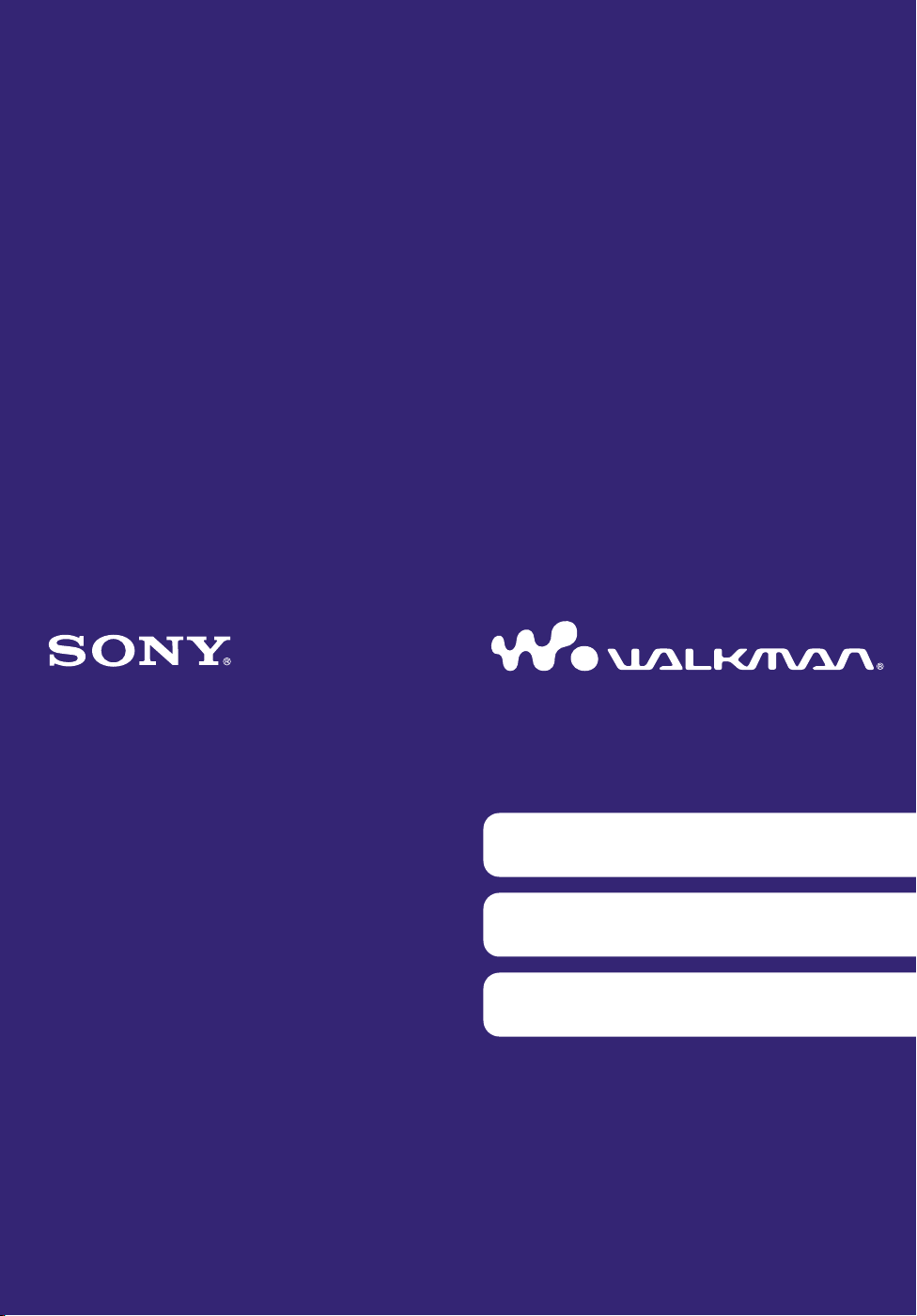
Klik for at springe direkte til den
Indholdsfor-
tegnelse
Menuen
Home
Indeks
ønskede sektion
Overførsel af musik
Overførsel af videoer/fotos
Fejlfinding
Brugervejledning
NWZ-E443 / E444 / E445
©2009 Sony Corporation
4-154-409-31(1)
Page 2
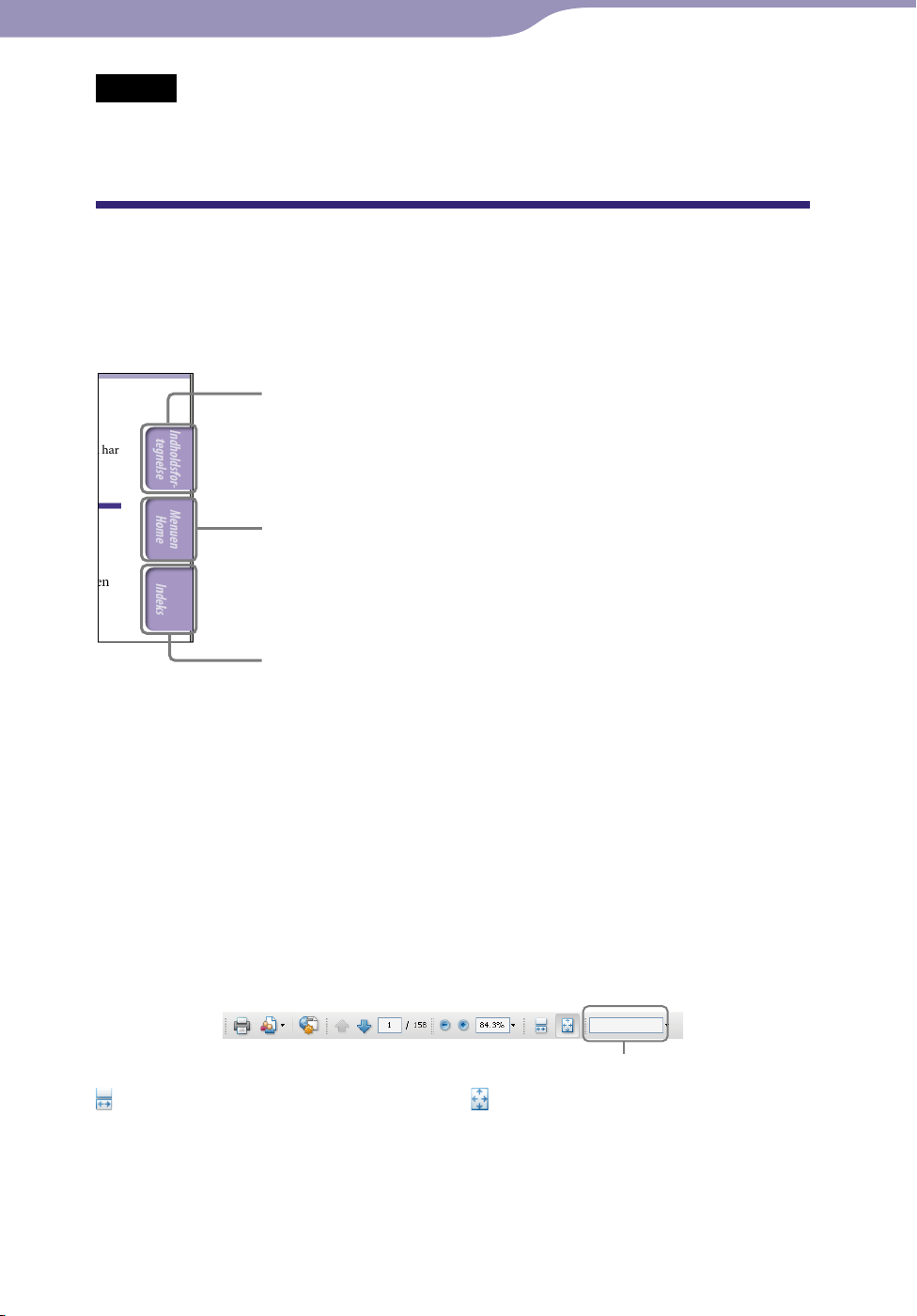
2
Indholdsfor-
tegnelse
Menuen
Home
Indeks
2
Bemærk
Nogle modeller er muligvis ikke tilgængelige, afhængigt af det land/område, hvor du har
købt afspilleren.
Gennemgang af din Brugervejledning
Sådan bruges knapperne i din Brugervejledning
Klik på de knapper, der findes øverst til højre på siderne i brugervejledningen
for at gå til "Indholdsfortegnelse", "Om menuen Home" eller "Indeks".
Springer til indholdsfortegnelsen
Find det, du søger, på en liste over emner i vejledningen.
Springer til Oversigt over menuen [Home]
Find det, du søger, i oversigten over elementer i afspillerens menu.
Springer til indekset
Find det, du søger, på en liste over nøgleord i vejledningen.
Tip
Du kan gå til en ønsket side ved at klikke på et sidetal i indholdsfortegnelsen eller i
indekset.
u kan gå til en ønsket side ved at klikke på en sidehenvisning (f.eks. s.
D
Du kan indtaste et søgeord i tekstfeltet i vinduet Adobe Reader for at søge efter sider, der
indeholder det pågældende søgeord.
etjeningen kan afhænge af din version af Adobe Reader.
B
5) på en side.
Sådan ændres sidelayout
Knapperne i vinduet Adobe Reader gør det muligt at vælge, hvordan siderne
skal vises.
Tekstfelt til søgning efter tekst
Kontinuerligt
Siderne ruller kontinuerligt efter
hinanden og fylder vinduet med hver
side. Når du bruger rullefunktionen,
rulles der kontinuerligt til den forrige
En side ad gangen
Siderne vises enkeltvis og fylder hele
vinduet. Når du bruger
rullefunktionen, skifter visningen til
den forrige eller næste side.
eller næste side.
Page 3
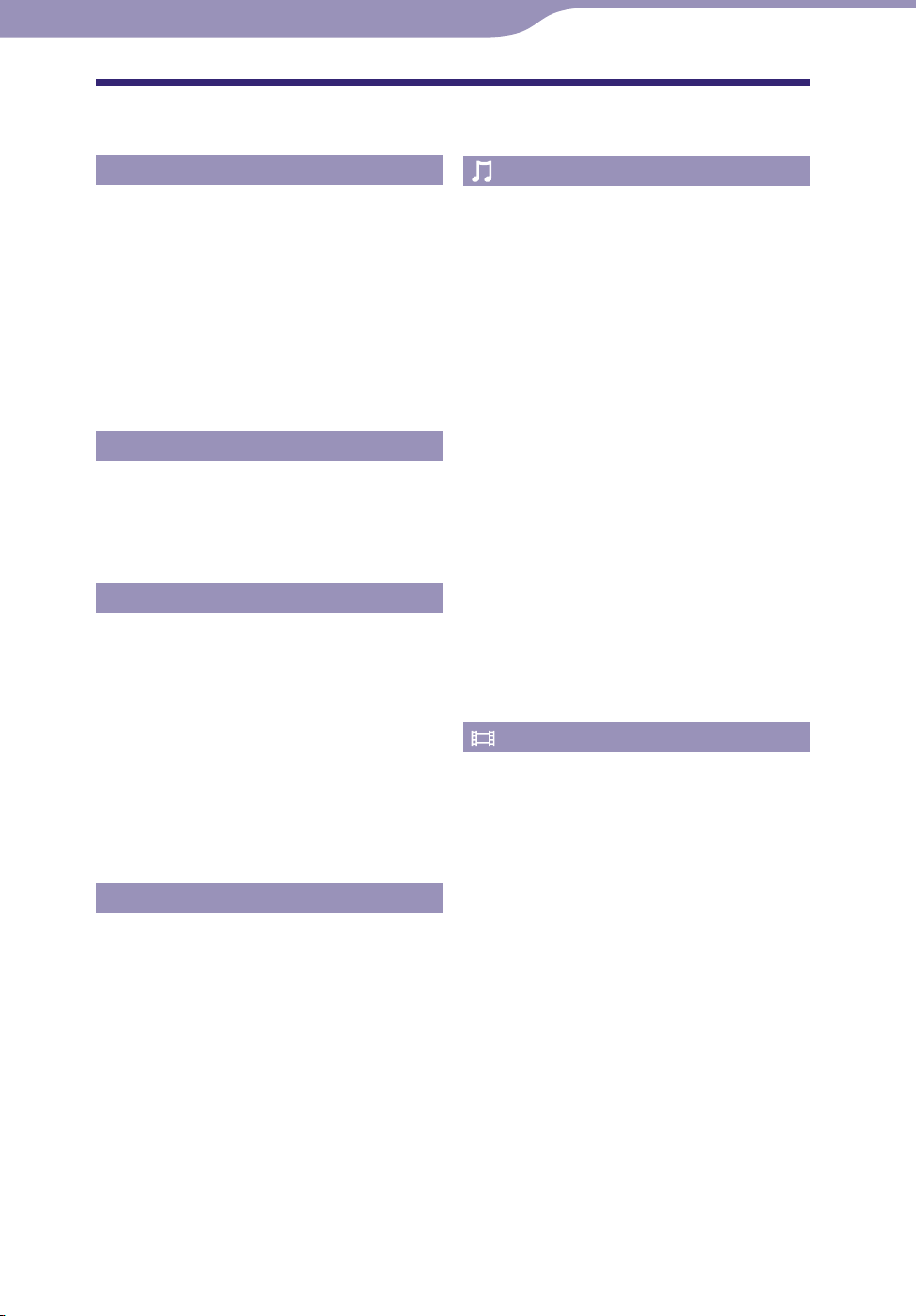
3
Indholdsfor-
tegnelse
Menuen
Home
Indeks
3
Indholdsfortegnelse
Grundlæggende betjening og skærme
Dele og knapper .......................................5
Tænd og sluk for afspilleren ....................7
Om menuen Home ..................................8
Sådan bruges menuen Home ................11
Sådan bruges indstillingsmenuen .........14
Om softwaren ........................................16
Medfølgnende software .................................16
Kompatibel software ......................................16
Klargøring af afspilleren
Opladning af batteri ..............................17
Valg af skærmsprog ...............................19
Indstilling af dato og klokkeslæt ...........20
Overførsel af musik
Valg af metode til overførsel af
musik ...................................................21
Overførsel af musik med Windows
Media Player 11 ...................................22
Import af musik fra cd'er ..............................22
Overførsel af musik........................................24
Overførsel af musik med Content
Transfer ...............................................26
Overførsel af musik med Windows
Stifinder ...............................................28
Overførsel af videoer/fotos
Valg af metode til overførsel af videoer/
fotos .....................................................30
Overførsel af videoer/fotos med
Content Transfer .................................31
Overførsel af videoer/fotos med
Windows Stifinder ..............................33
Afspilning af musik
Afspilning af musik [Music] ....................35
Musikafspilningsskærm ................................36
Skærm med musikliste ..................................37
Søgning efter musiknumre ...................38
Afspilning af en afspilningsliste ...................39
Afspilning af alle musiknumre i
vilkårlig rækkefølge ............................40
Sletning af musiknumre ........................41
Brug af musikindstillingsmenu ............42
Visning af skærm med detaljerede
oplysninger
Visning af skærmen med cover
[Cover Art] .......................................................44
[Detailed Information] .................44
Ændring af musikindstillinger .............45
Indstilling af afspilningstilstand
[Play Mode] ......................................................45
Indstilling af lydkvalitet
Afspilning med Clear Stereo
Regulering af lydniveau
[Dynamic Normalizer] .......................................48
Optimering af lydkvaliteten fra den
medfølgende højttaler (SRS-NWGT014E)
[SP Output Optimizer] .......................................49
[Equalizer] ................46
[Clear Stereo] ....47
Afspilning af videoer
Afspilning af en video [Videos] ...............50
Videoafspilningsskærm .................................51
Sletning af videoer .................................52
Brug af videoindstillingsmenuen ..........53
Ændring af videoindstillinger ...............54
Indstilling af zoomfunktion
[Zoom Settings] ................................................54
Indstilling af visning for videoskærm
[Display] ..........................................................56
Indstilling af videoretning
[Video Orientation] ...........................................57
Fortsættes
Page 4
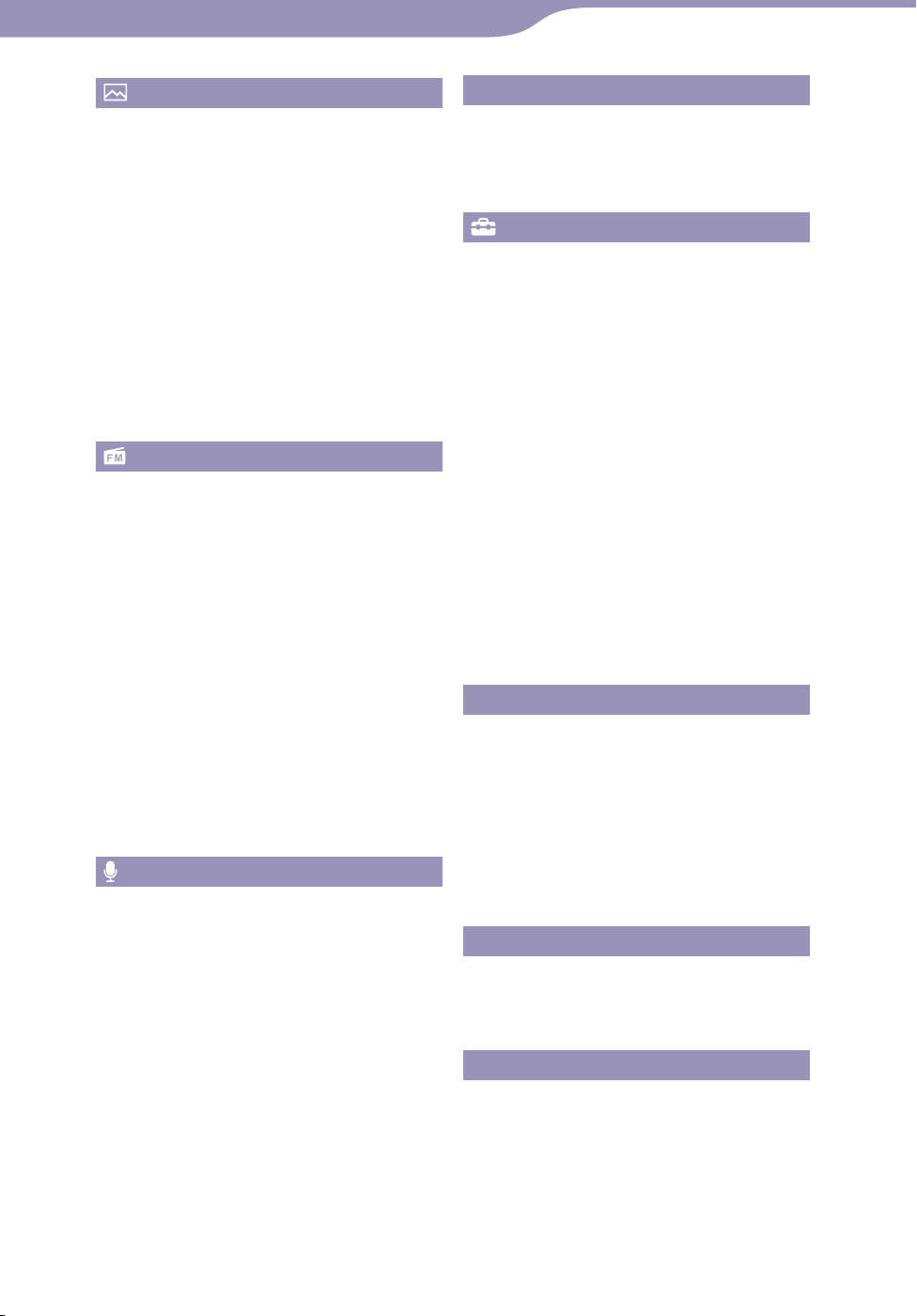
4
Indholdsfor-
tegnelse
Menuen
Home
Indeks
4
Visning af fotos
Visning af fotos [Photos] ..........................58
Fotovisningsskærm ........................................59
Afspilning af et diasshow ......................60
Sletning af fotos .....................................61
Brug af fotoindstillingsmenu ................62
Ændring af fotoindstillinger .................63
Fotoretning [Photo Orientation] ........................63
Indstilling af visning for fotoskærm
[Display] ..........................................................64
Indstilling af afspilningstilstand for
diasshow
Indstilling af visningsinterval for et
diasshow
[Slide Show Repeat] ..........................64
[Slide Show Interval] .........................65
Brug af og optagelse med FM-radioen
Brug af FM-radioen ...............................66
FM-radioskærm .............................................67
Automatisk tuning af radiostationer
[Auto Preset].....................................................68
Manuel tuning af radiostationer ..................69
Sletning af gemte radiostationer ..................69
Optagelse med FM-radio ......................70
Afspilning af optagede
FM-radioprogrammer ........................72
Sletning af optagede
FM-radioprogrammer ........................73
Brug af FM-radioindstillingsmenuen ...74
Ændring af FM-radioindstillinger ........76
Indstilling af modtagelse [Scan Sensitivity] ......76
Indstilling af mono/stereo
[Mono/Auto] ........76
Optagelse/afspilning af tale
Lydoptagelse ..........................................77
Afspilning af lydoptagelser ...................79
Sletning af lydoptagelser .......................80
Brug af indstillingsmenu for
lydoptagelser .......................................81
Ændring af optageindstillinger .............83
Valg af niveau for optagekvalitet
[Bit Rate Settings] ..............................................83
Brug af timer
Indstilling af timer ................................84
Indstilling af alarm [Alarm] ............................85
Indstilling af sleeptimer
[Sleep Timer] ............86
Fællesindstillinger
Ændring af fællesindstillinger ..............87
Visning af oplysninger om afspilleren
[Unit Information] .............................................87
Begrænsning af lydstyrke
[AVLS (Volume Limit)] ......................................88
Deaktivering af betjeningslyde
[Beep Settings] ..................................................88
Indstilling af pauseskærm
Justering af skærmens lysstyrke
[Brightness] ......................................................89
Indstilling af de aktuelle tidsoplysninger
[Set Date-Time].................................................90
Indstilling af datoformat
[Date Display Format] ........................................91
Indstilling af tidsformat
[Time Display Format] .......................................91
Gendannelse af standardindstillingerne
[Reset all Settings] .............................................92
Formatering af hukommelse
[Screensaver] .........89
[Format] ...........92
Valg af skærmsprog [Language Settings] ....93
Nyttige oplysninger
Om batteriets brugstid ..........................94
Hvad er "format" og "bithastighed"? .....95
Hvad er "lydformat"? .....................................95
Hvad er "videoformat"? .................................96
Hvad er "fotoformat"? ....................................96
Lagring af data .......................................97
Opdatering af afspillerens firmware .....98
Fejlfinding
Fejlfinding .............................................99
Meddelelser..........................................111
Yderligere oplysninger
Forholdsregler .....................................113
Licens- og varemærkeoplysninger ......121
Specifikationer ....................................124
Indeks ..................................................131
Page 5
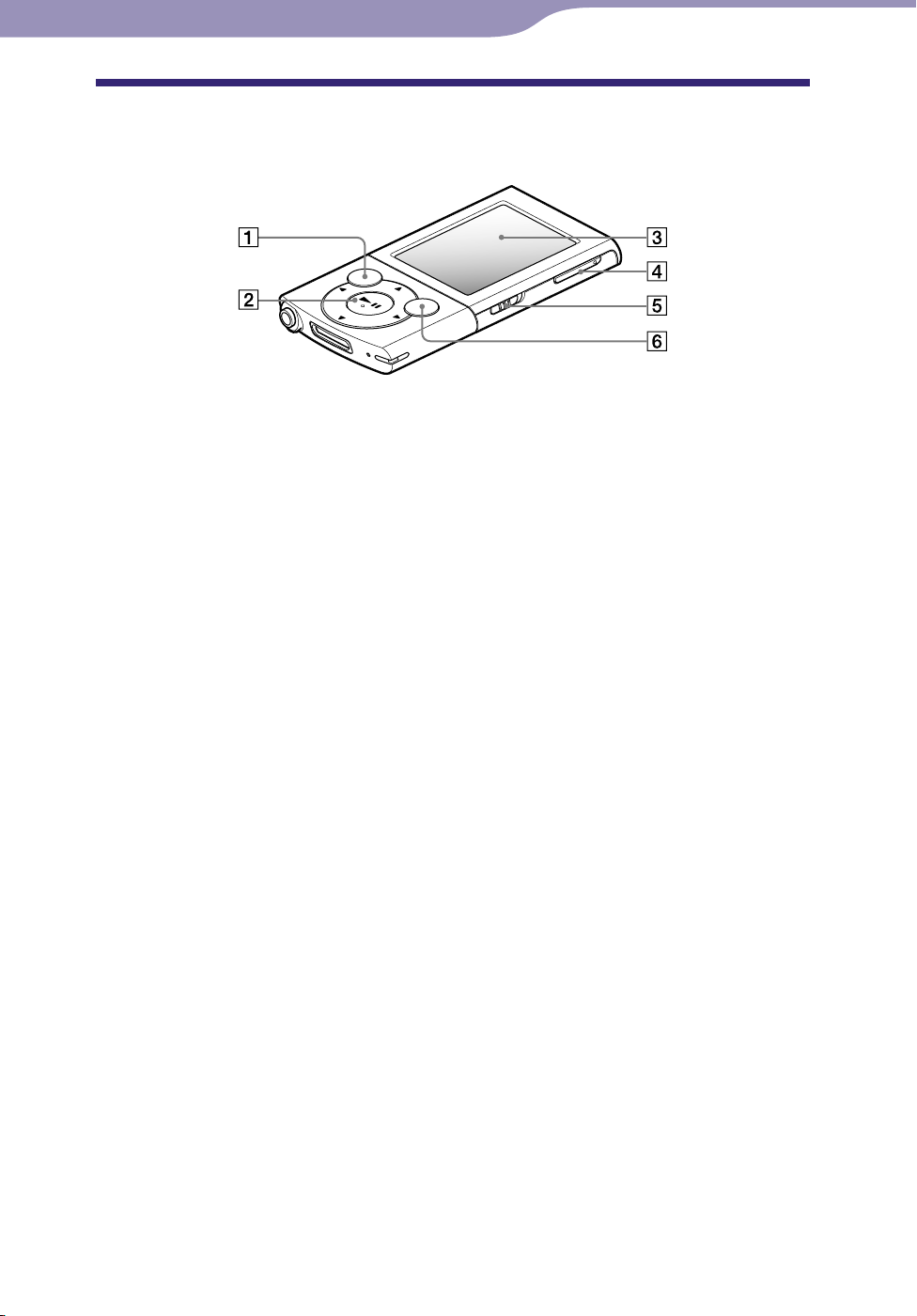
5
Indholdsfor-
tegnelse
Menuen
Home
Indeks
5
Grundlæggende betjening og skærme
Grundlæggende betjening og skærme
Dele og knapper
Forside
Knappen BACK/HOME
Tryk på denne knap for at gå et
niveau op på en liste eller vende
tilbage til en tidligere menu.
Tryk på knappen BACK/HOME, og
hold den nede for at åbne menuen
[Home] ( s.
Multivælger*
8).
1
Starter en afspilning, og gør det
muligt at navigere i afspillerens
skærmmenuer ( s.
11, 14).
Skærm
Se s.
Knappen VOL +*
8.
1
/–
Regulerer lydstyrken.
Knappen HOLD
Du kan beskytte afspilleren mod
utilsigtet betjening under transport
ved at bruge knappen HOLD. Når du
har skubbet knappen HOLD i pilens
retning (), deaktiveres alle
knapper. Hvis du skubber knappen
HOLD i modsat retning, deaktiveres
funktionen HOLD.
Knappen OPTION/PWR OFF
Tryk på denne knap for at åbne
indstillingsmenuen ( s.
14, 42, 53,
62, 74, 81).
Hvis du trykker på knappen
OPTION/PWR OFF og holder den
nede, slukkes skærmen, og
afspilleren skifter til standby
s. 7).
(
*1 Disse knapper er
blindfingermarkeringsknapper. Brug dem
som hjælp til betjening.
Fortsættes
Page 6
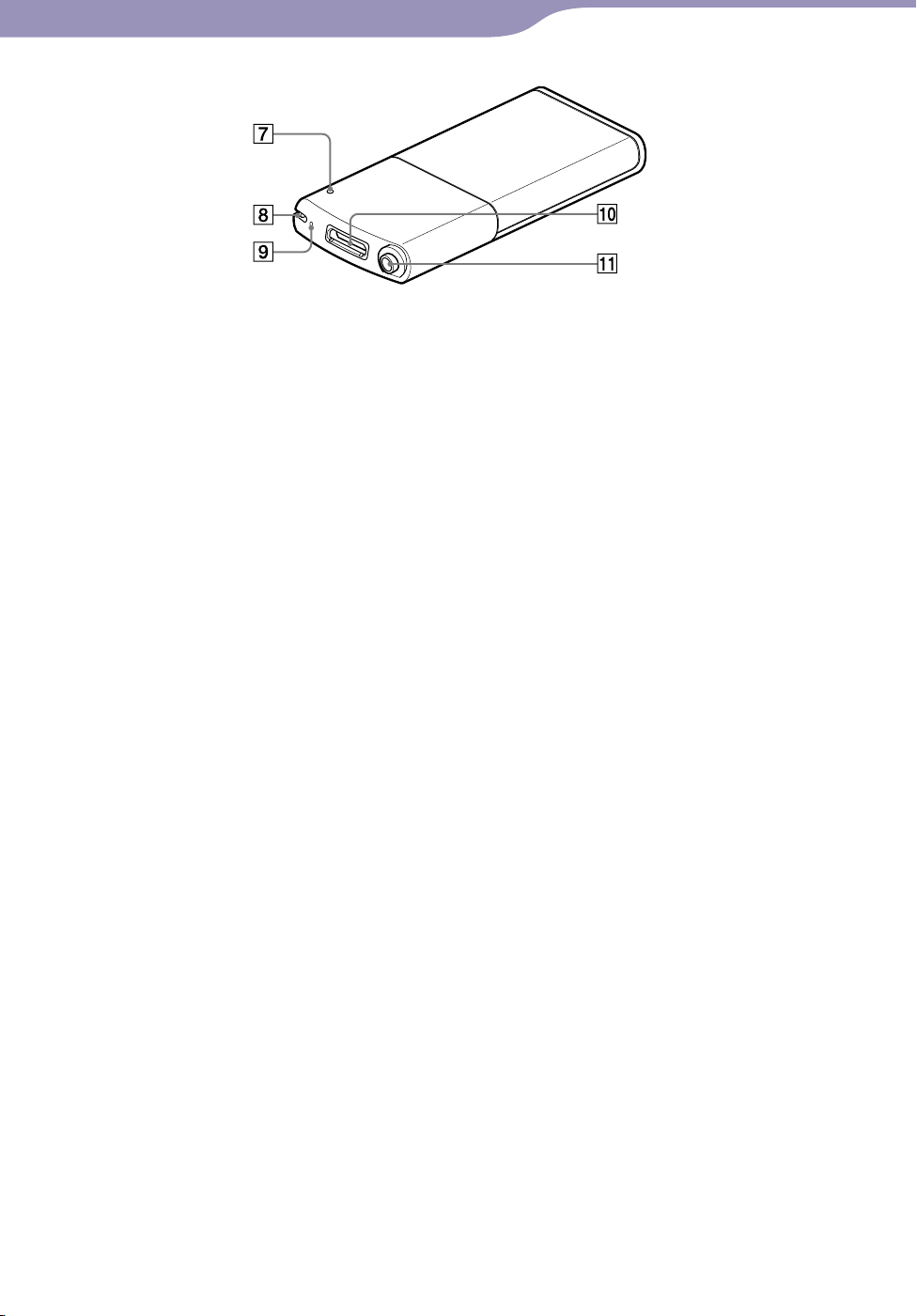
6
Indholdsfor-
tegnelse
Menuen
Home
Indeks
6
Grundlæggende betjening og skærme
Bagside
Knappen RESET
Tryk på knappen RESET med en lille
spids genstand, osv., for at nulstille
afspilleren ( s.
99).
Øsken til rem
Herigennem føres en rem (sælges
separat).
Mikrofon
Se s.
77.
WM-PORT-stik
Til tilslutning af det medfølgende
USB-kabel eller andet eksternt
udstyr.
Når afspilleren er en model, der
leveres med højttaler (SRSNWGT014E), skal den sluttes til
WM-PORT-stikket.
Høretelefonstik
Skub høretelefonernes stik ind, indtil
det klikker på plads. Hvis
høretelefonerne ikke tilsluttes
korrekt, kommer der muligvis ingen
lyd fra høretelefonerne.
Page 7
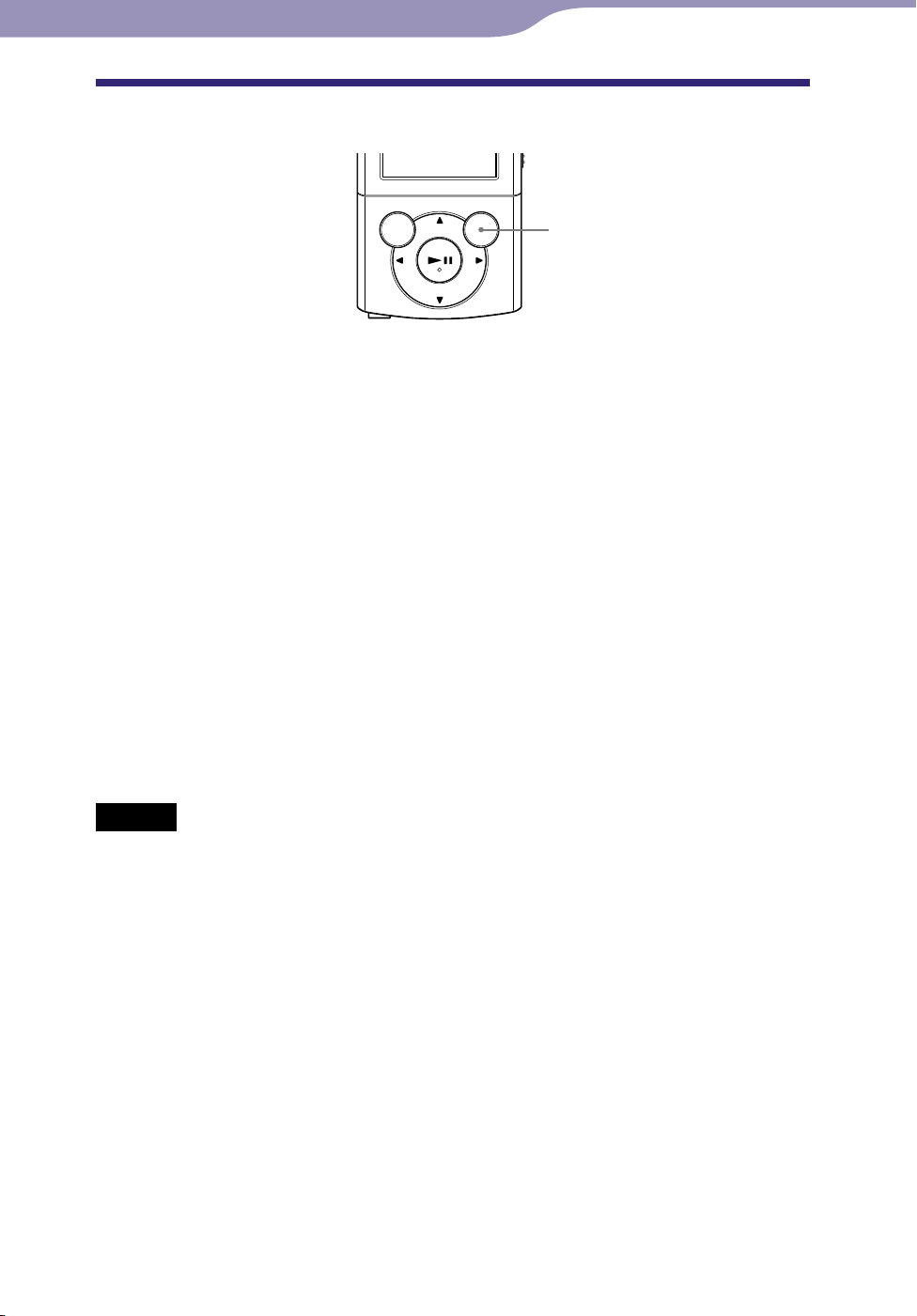
7
Indholdsfor-
tegnelse
Menuen
Home
Indeks
7
Grundlæggende betjening og skærme
Tænd og sluk for afspilleren
Knappen OPTION/PWR
OFF
Sådan tændes afspilleren
Tryk på en vilkårlig knap på afspilleren for at tænde den.
Tip
Hvis [On hold... Cancel HOLD function to activate controls.] vises på skærmen, skal du
skubbe knappen HOLD på højre side af afspilleren mod pilens retning () for at
deaktivere funktionen HOLD.
Sådan slukkes afspilleren
Tryk på knappen OPTION/PWR OFF, og hold den nede. [POWER OFF] vises,
når afspilleren skifter til standby, og skærmen slukkes.
Tip
Dato og klokkesæt skal indstilles på afspilleren, før den tages i brug ( s.
H
vis du sætter afspilleren på pause og ikke betjener den i over 3 minutter, skifter
afspilleren automatisk til standby for at spare på batteriet, og skærmen slukkes.
fspilleren slukker automatisk, hvis den efterlades i standby i ca. 4 timer. Der bruges
A
kun ganske lidt batteri i denne tilstand.
Bemærk
Du kan ikke betjene afspilleren, når den er sluttet til en computer. Fjern USB-kablet, før
du betjener afspilleren.
fspilleren bruger kun ganske lidt strøm i standby. Det kan derfor ske, at afspilleren
A
pludselig slukker uventet, afhængigt af det resterende batteriniveau.
20, 90).
Page 8
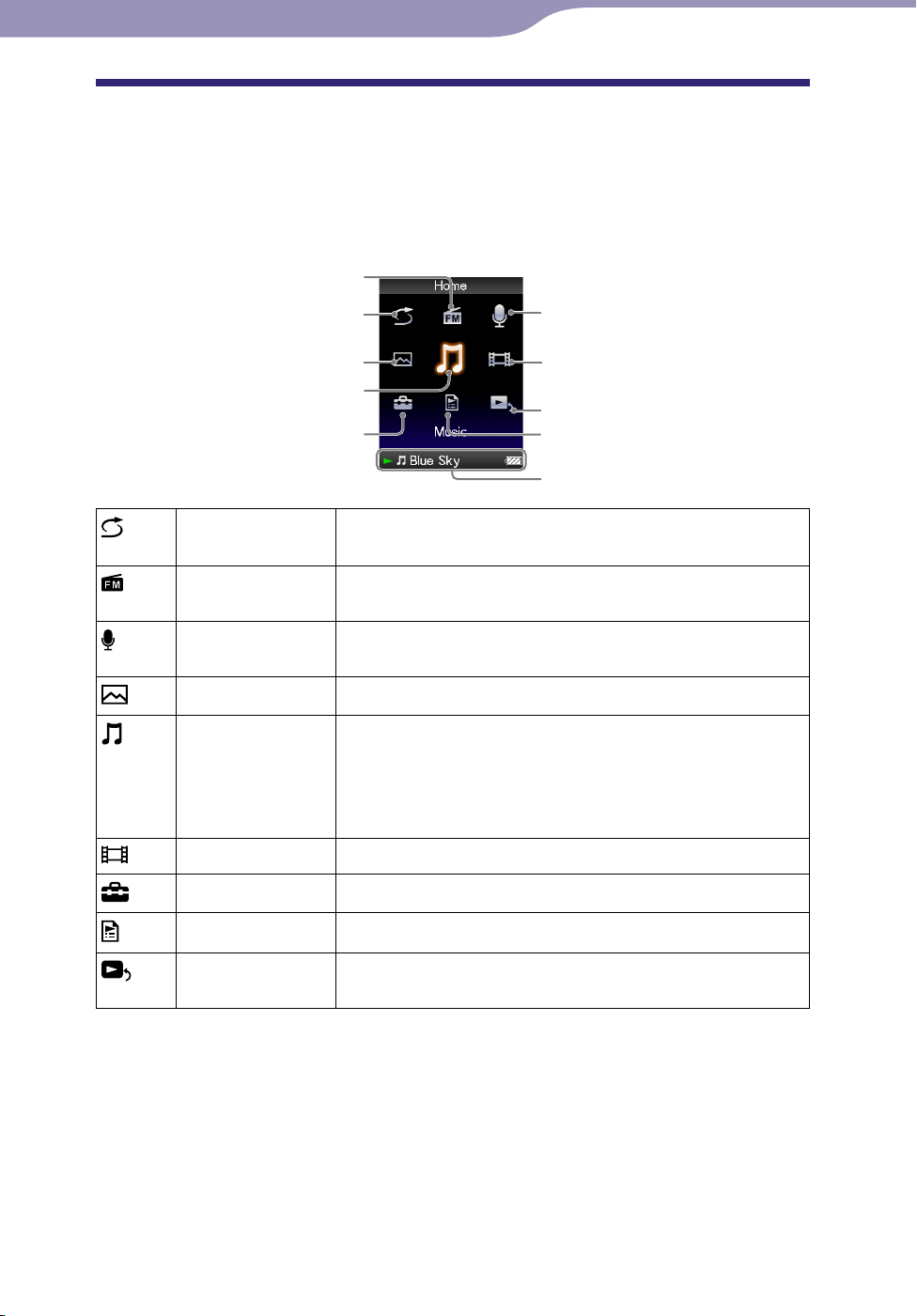
8
Indholdsfor-
tegnelse
Menuen
Home
Indeks
8
Grundlæggende betjening og skærme
Om menuen Home
Følgende oversigt viser elementer i menuen [Home]. Yderligere oplysninger
om elementer i de enkelte menuer findes på s.
Yderligere oplysninger om de enkelte menuelementer findes på den angivne
side.
[FM Radio]
9.
[Shuffle All]
[Photos]
[Music]
[Settings]
[Shuffle All] Afspil alle musiknumre på afspilleren i vilkårlig
rækkefølge ( s.
[FM Radio] Lyt til FM-radioprogrammer, og optag det aktuelle FM-
radioprogram ( s.
[Voice Recording] Optag lyd med afspillerens indbyggede mikrofon
s. 77).
(
[Photos]
[Music] Afspil musiknumre, der er overført til afspilleren. Du kan
[Videos]
Åbn fotos, der er overført til afspilleren ( s.
også bruge funktionen [Voice Recording] til at afspille
lydoptagelser, der er optaget på afspilleren, eller afspille
FM-radioprogrammer, der er optaget på afspilleren
35).
( s.
Afspil videoer, der er overført til afspilleren ( s.
40).
[Voice Recording]
[Videos]
[Now Playing]
[Playlists]
Område med oplysninger
66).
58).
50).
[Settings]
[Playlists]
[Now Playing] Vis afspilnings- eller visningsskærm for det materiale, der
Indstil afspilleren og dens programmer ( s.
Afspil musiknumre fra afspilningslister ( s.
aktuelt afspilles.
87).
39).
Fortsættes
Page 9
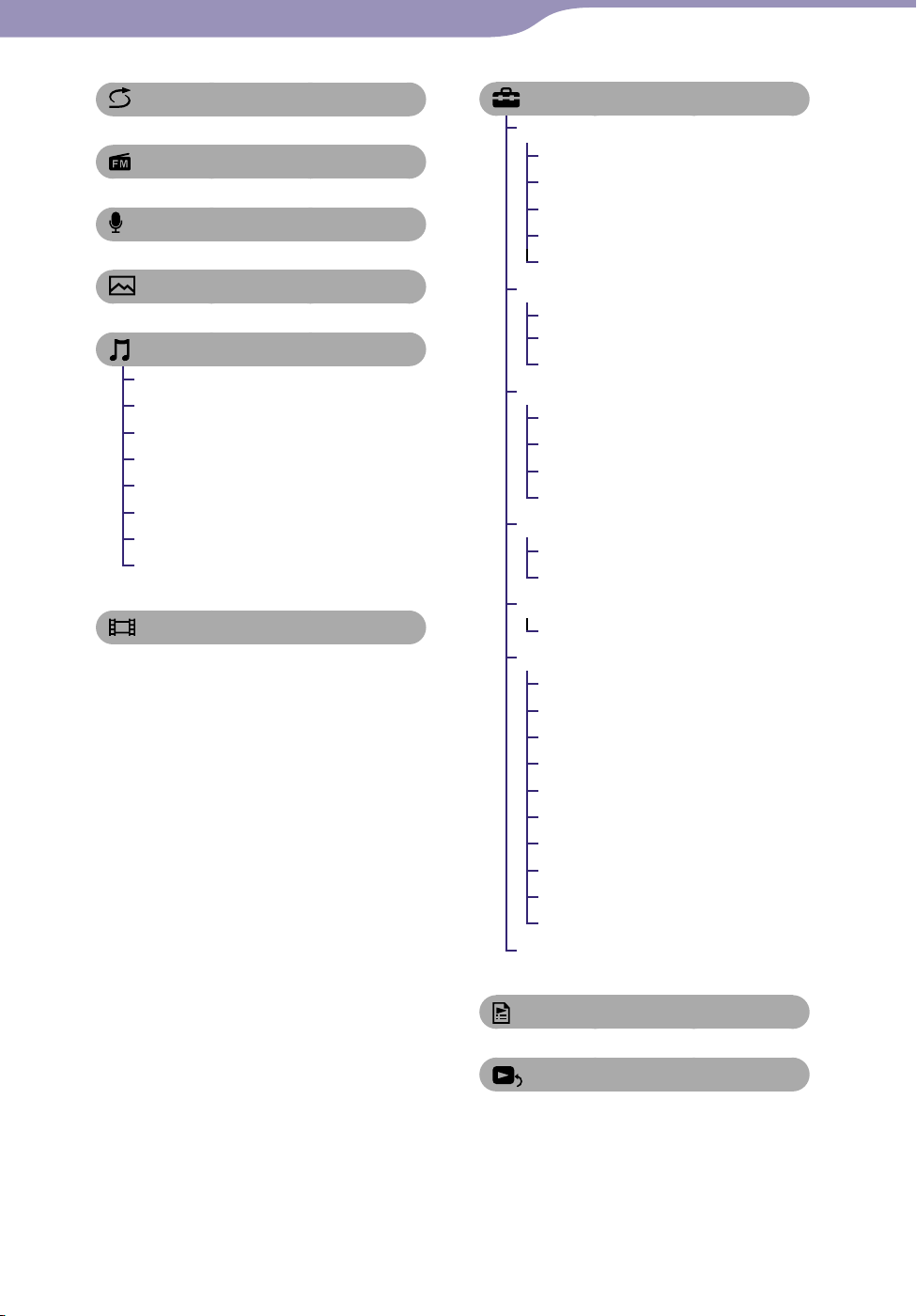
9
Indholdsfor-
tegnelse
Menuen
Home
Indeks
9
Grundlæggende betjening og skærme
[Shuffle All] ............................. 40
[FM Radio] ............................... 66
[Voice Recording] ....................... 77
[Photos] ................................. 58
[Music]
[All Songs]...................................38
[Album] .......................................38
[Artist] .........................................38
[Genre] ........................................38
[Release Year] .............................38
[Folder] ........................................38
[Voice Recording] ................38, 79
[FM Recording] ....................38, 72
[Videos] .................................. 50
[Settings]
[Music Settings]
[Play Mode] ...........................45
[Equalizer].............................. 46
[Clear Stereo] ......................... 47
[Dynamic Normalizer] ......... 48
[SP Output Optimizer] .........49
[Video Settings]
[Zoom Settings]..................... 54
[Video Orientation] ..............57
[Display] ................................. 56
[Photo Settings]
[Photo Orientation] .............. 63
[Display] ................................. 64
[Slide Show Repeat] .............. 64
[Slide Show Interval] ............65
[FM Radio Settings]
[Scan Sensitivity] ................... 76
[Mono/Auto] .........................76
[Recording Settings]
[Bit Rate Settings] .................83
[Common Settings]
[Unit Information] ................87
[AVLS (Volume Limit)] ........88
[Beep Settings] ....................... 88
[Screensaver] .........................89
[Brightness] ............................89
[Set Date-Time] ...............20, 90
[Date Display Format] .......... 91
[Time Display Format] ......... 91
[Reset all Settings] ................. 92
[Format] .................................92
[Language Settings] .............19, 93
[Playlists]. ................................ 39
[Now Playing]
Fortsættes
Page 10
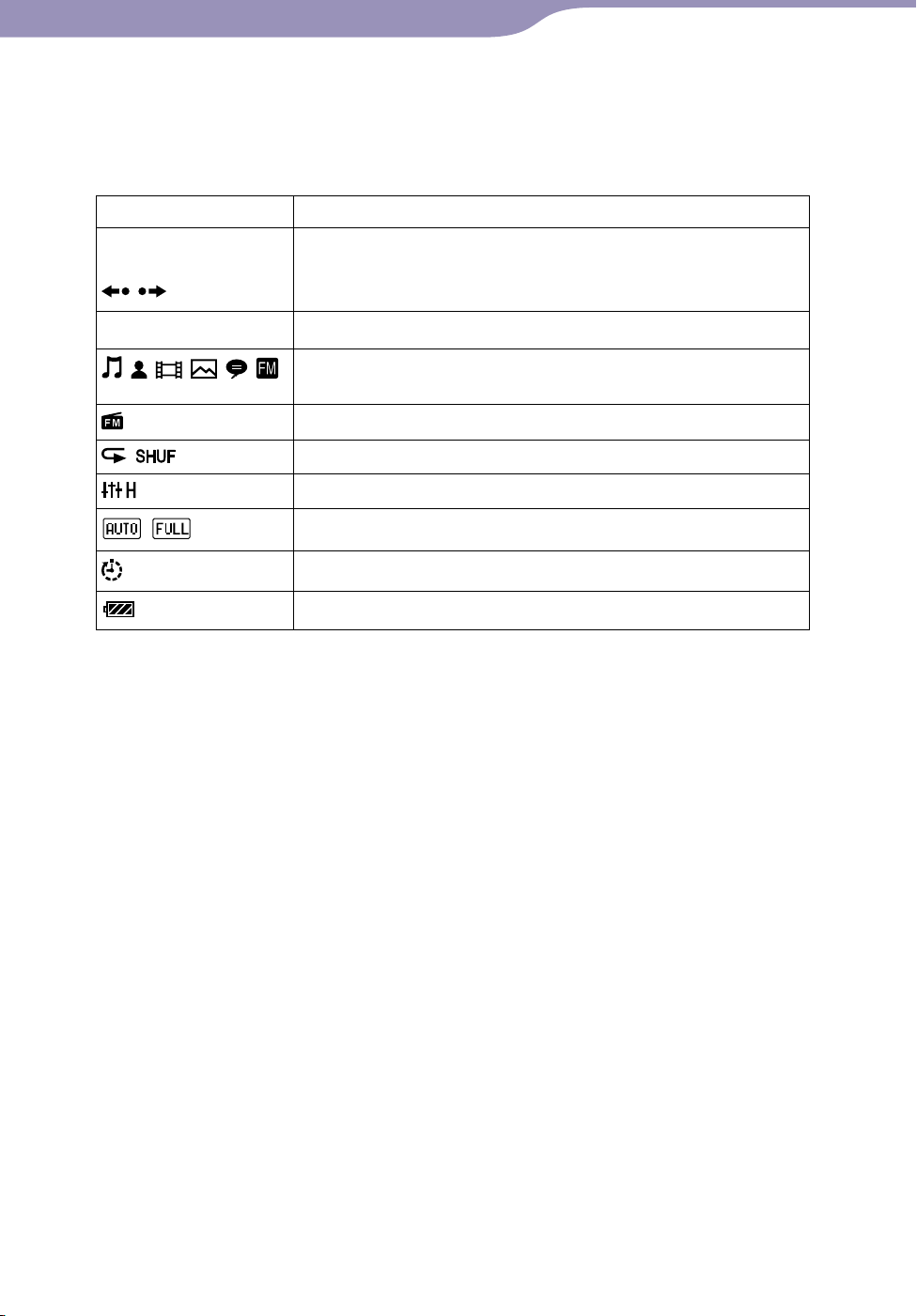
10
Indholdsfor-
tegnelse
Menuen
Home
Indeks
10
Grundlæggende betjening og skærme
Om området med oplysninger
De ikoner, der vises i skemaet nedenfor, vises i området med oplysninger.
Ikonerne varierer, afhængigt af afspilningsstatus, indstilling eller skærm.
Yderligere oplysninger om ikonerne findes på den angivne side.
Ikoner Beskrivelse
, , , ,
, ,
, , osv.
Afspilningsstatus ( s.
36, 51, 59)
,
, , , , ,
, , osv.
, osv.
,
Optagestatus ( s.
Navn musiknummer, navn på kunstner, titel på video, titel på
foto, filnavn på lydoptagelse eller filnavn på FM-radiooptagelse
FM-radio
Afspilningstilstand ( s.
Equalizer ( s.
Zoomindstilling ([Auto] eller [Full]) ( s.
Sleeptimer ( s.
Resterende batteriniveau ( s.
71, 78)
45)
46)
54)
86)
17)
Page 11
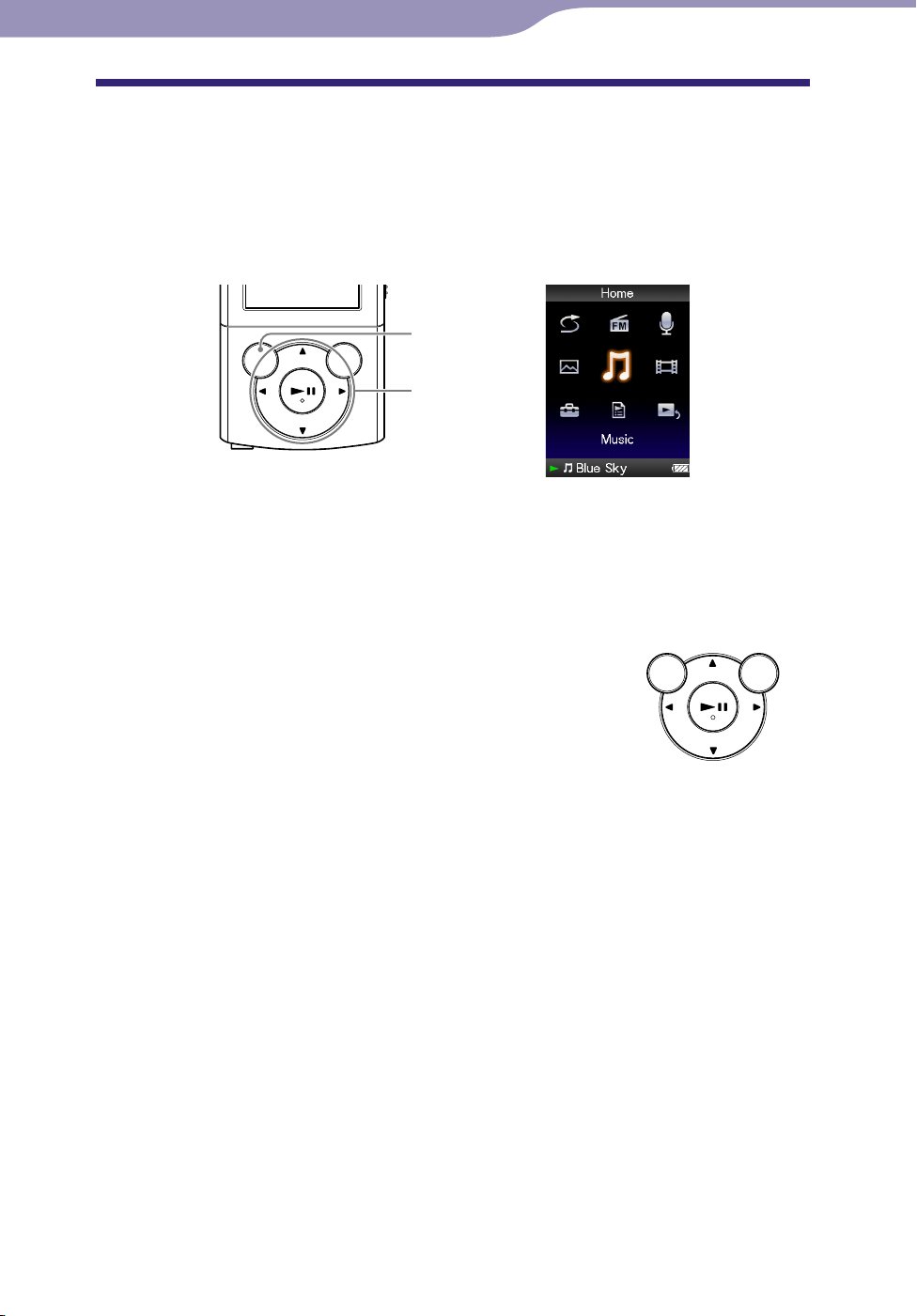
11
Indholdsfor-
tegnelse
Menuen
Home
Indeks
11
Grundlæggende betjening og skærme
Sådan bruges menuen Home
Menuen [Home] er udgangsposition for alle handlinger, f.eks. søgning efter
musiknumre, ændring af indstillinger, osv.
Du kan åbne menuen [Home] ved at trykke på afspillerknappen BACK/HOME
og holde den nede.
Knappen
BACK/HOME
Multivælger
Menuen [Home] gør det muligt at vælge et element på skærmen med
multivælgeren.
Tryk på knappen /// for at vælge et element, og tryk derefter på
knappen *
*1 Denne knap er blindfingermarkeringsknap. Brug den som hjælp til betjening.
1
for at bekræfte.
Knappen ///: Bruges til at vælge et
element.
nappen : Bruges til at bekræfte et
K
element.
Fortsættes
Page 12

12
Indholdsfor-
tegnelse
Menuen
Home
Indeks
12
Grundlæggende betjening og skærme
I denne vejledning beskrives betjening fra menuen [Home] som følger.
Eksempel:
Den aktuelle betjening til ovenstående eksempel vises nedenfor.
Menuen [Home]: Vælg [Music] [Album] det ønskede
album
det ønskede musiknummer.
Tryk på knappen BACK/HOME, og hold
den nede.
Menuen [Home] vises.
Knappen BACK/HOME
Tryk på knappen /// for at vælge
[Music], og tryk derefter på knappen
for at bekræfte.
Søgemenuen vises.
Tryk på knappen /// for at vælge
[Album], og tryk derefter på knappen
for at bekræfte.
Listen over album vises.
Fortsættes
Page 13
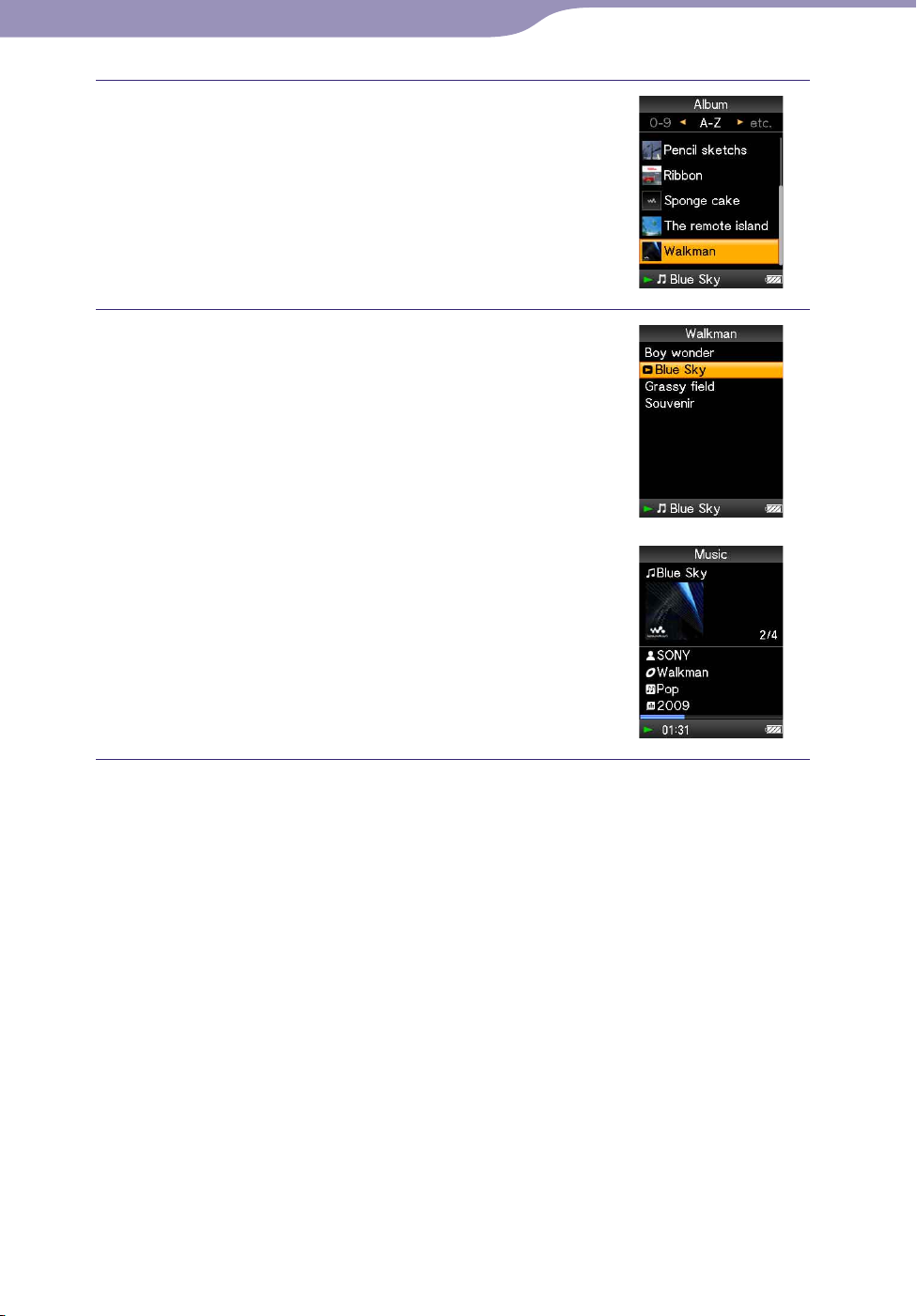
13
Indholdsfor-
tegnelse
Menuen
Home
Indeks
13
Grundlæggende betjening og skærme
Tryk på knappen /// for at vælge
et album, og tryk derefter på knappen
for at bekræfte.
Listen over musiknumre på det valgte album
vises.
ryk på knappen / for at rulle listen.
T
Tryk på knappen /// for at vælge
et musiknummer, og tryk derefter på
knappen for at bekræfte.
Musikafspilningsskærmen vises, og
afspilningen starter.
Sådan skiftes til menuen [Home] under betjening
Tryk på knappen BACK/HOME, og hold den nede.
Sådan skiftes til den forrige skærm under betjening
Tryk på knappen BACK/HOME.
Page 14
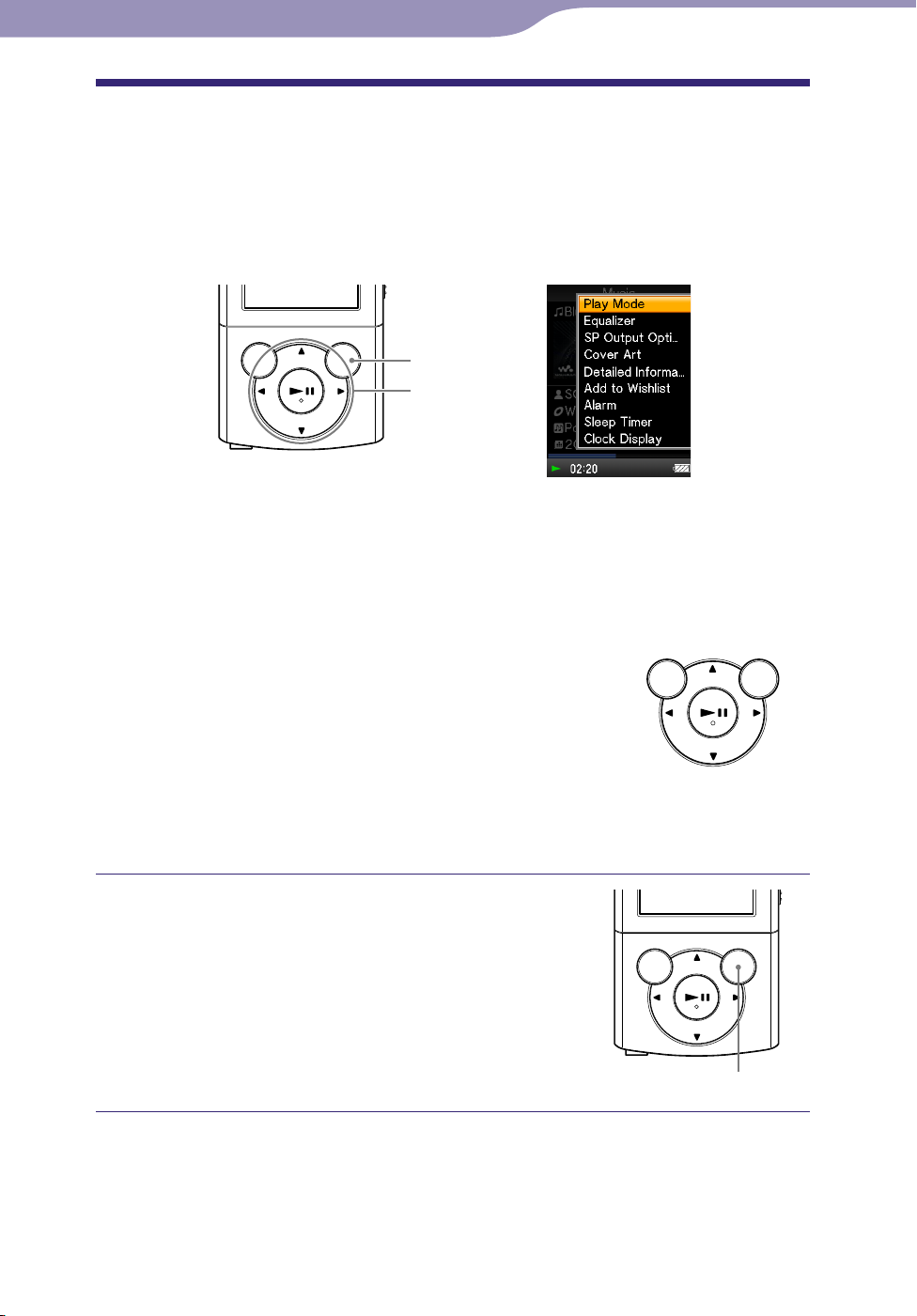
14
Indholdsfor-
tegnelse
Menuen
Home
Indeks
14
Grundlæggende betjening og skærme
Sådan bruges indstillingsmenuen
Elementerne på indstillingsmenuen afhænger af den valgte funktion og gør det
muligt at ændre indstillinger for hvert element.
Du kan åbne indstillingsmenuen ved at trykke på knappen OPTION/PWR
OFF.
Knappen OPTION/
PWR OFF
Multivælger
Indstillingsmenuen gør det muligt at vælge et element på skærmen med
multivælgeren.
Tryk på knappen /// for at vælge et element, og tryk derefter på
knappen *
*1 Denne knap er blindfingermarkeringsknap. Brug den som hjælp til betjening.
1
for at bekræfte.
Knappen ///: Bruges til at vælge et
element.
nappen : Bruges til at bekræfte et
K
element.
Eksempel: Udfør følgende handlinger for at indstille indstillingen [Play Mode]
til [Shuffle]:
Gå til musikafspilningsskærmen, og
tryk på knappen OPTION/PWR OFF.
Indstillingsmenuen vises.
Knappen OPTION/PWR OFF
Fortsættes
Page 15
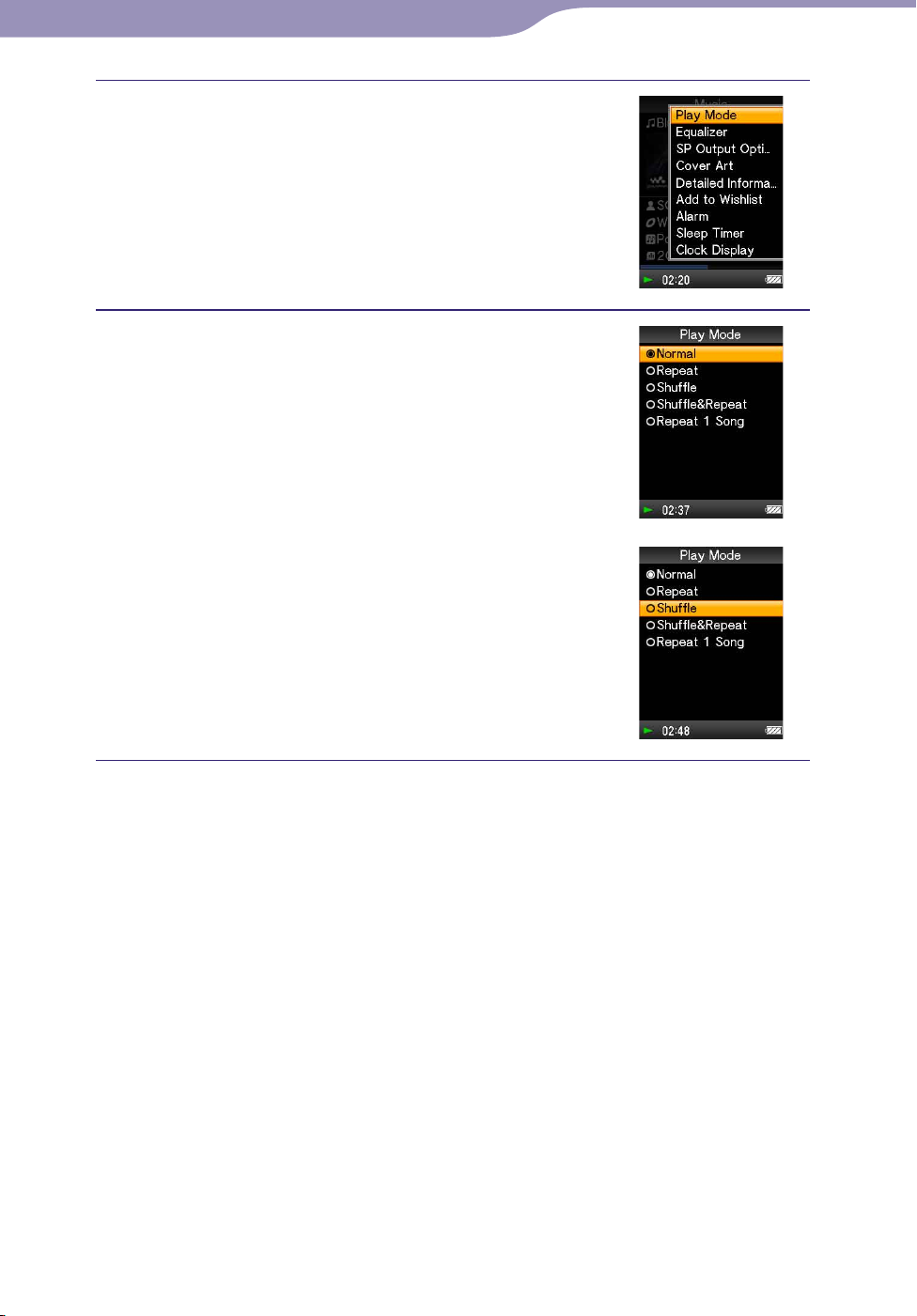
15
Indholdsfor-
tegnelse
Menuen
Home
Indeks
15
Grundlæggende betjening og skærme
Tryk på knappen /// for at vælge
[Play Mode], og tryk derefter på
knappen for at bekræfte.
Tryk på knappen /// for at vælge
[Shuffle], og tryk derefter på knappen
for at bekræfte.
Afspilningstilstanden ændres til [Shuffle].
Elementerne på indstillingsmenuen afhænger af hvilken skærm, der er åben,
når du trykker på knappen OPTION/PWR OFF.
Yderligere oplysninger findes på følgende sider.
"Brug af musikindstillingsmenu" ( s.
"Brug af videoindstillingsmenuen" ( s.
"Brug af fotoindstillingsmenu" ( s.
"Brug af FM-radioindstillingsmenuen" ( s.
"Brug af indstillingsmenu for lydoptagelser" ( s.
42)
53)
62)
74)
81)
Page 16
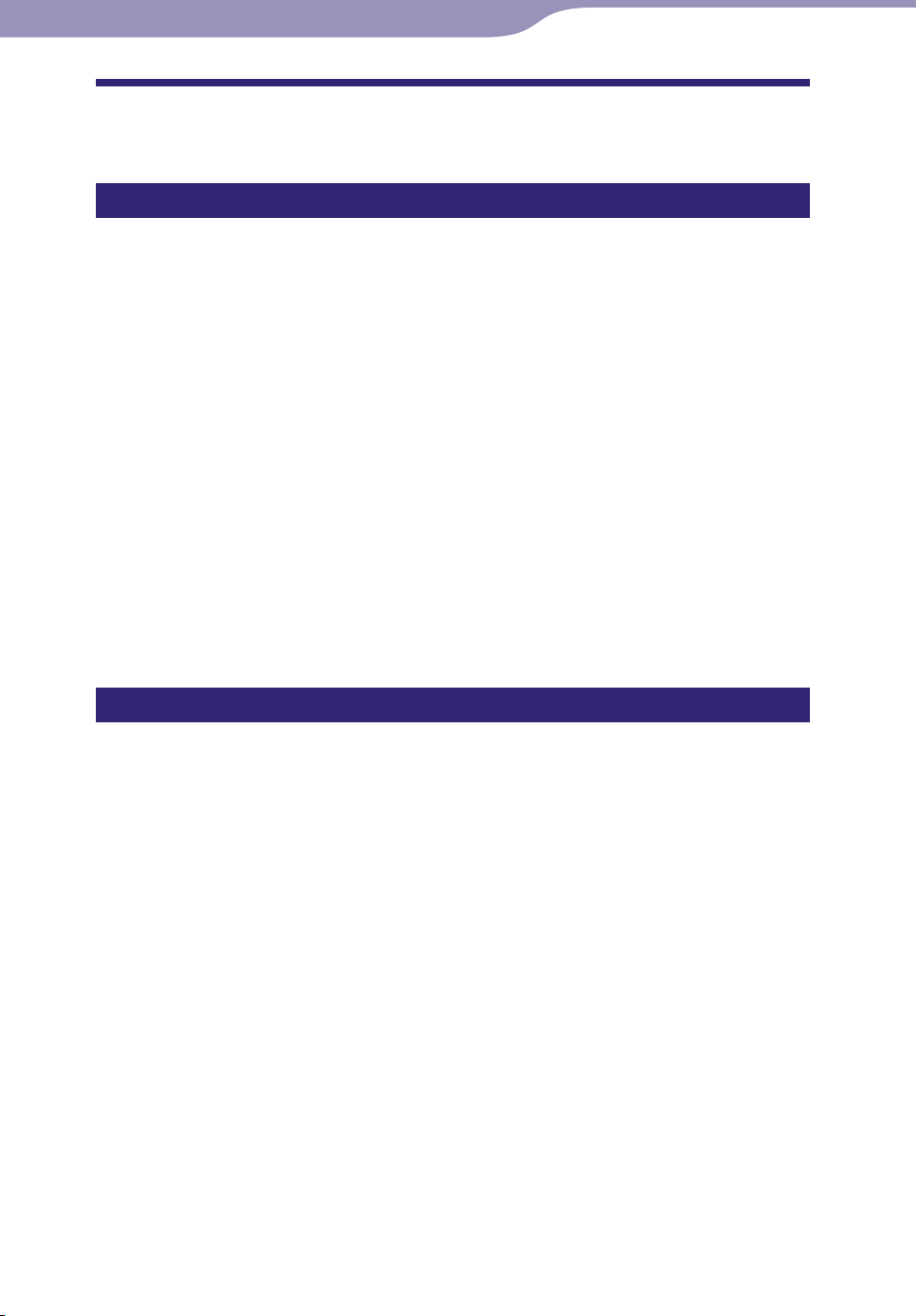
16
Indholdsfor-
tegnelse
Menuen
Home
Indeks
16
Grundlæggende betjening og skærme
Om softwaren
Medfølgnende software
Content Transfer
Content Transfer gør det muligt at overføre musik, videoer eller fotos fra en
computer til afspilleren via træk og slip. Du kan bruge Windows Stifinder eller
iTunes, osv., til at trække og slippe data til Content Transfer. Content Transfer
kan også konvertere en videofil fra et format, der ikke understøttes af
afspilleren, til et format, der understøttes. Yderligere oplysninger om betjening
findes i Hjælp i softwaren.
Understøttede filer: Musik (MP3, WMA, AAC, WAV), foto (JPEG), video
(MPEG-4 Simple Profile, AVC (H.264/AVC) Baseline Profile, WMV*
*2 Ikke alle WMV-filer kan afspilles efter overførsel med Content Transfer. De kan muligvis afspilles,
hvis du overfører dem igen med Windows Media Player 11.
Tip
ATRAC-filer, der administreres af SonicStage, kan overføres til afspilleren efter
konvertering til MP3-format. Du kan konvertere filer ved at downloade MP3
Conversion Tool fra kundesupportwebstedet ( s.
120).
1
).
Kompatibel software
Windows Media Player 11
Windows Media Player gør det muligt at importere lyddata fra cd'er og
overføre dataene til afspilleren.
Understøttede filer til overførsel: Musik (MP3, WMA), video (WMV), foto
(JPEG).
Yderligere oplysninger om betjening findes i Hjælp i softwaren eller på
følgende websted:
http://www.support.microsoft.com/
Tip
Der kan være filbegrænsninger (AAC, videofiler, osv.), når computeren bruger Windows
Media Player 10, og når filerne overføres med træk og slip. Du kan løse problemet med
træk og slip ved at installere Windows Media Player 11 fra downloadsiden for Windows
Media Player. Før du installerer Windows Media Player 11 på computeren, skal du
kontrollere, om din software eller tjeneste understøtter Windows Media Player 11.
Page 17
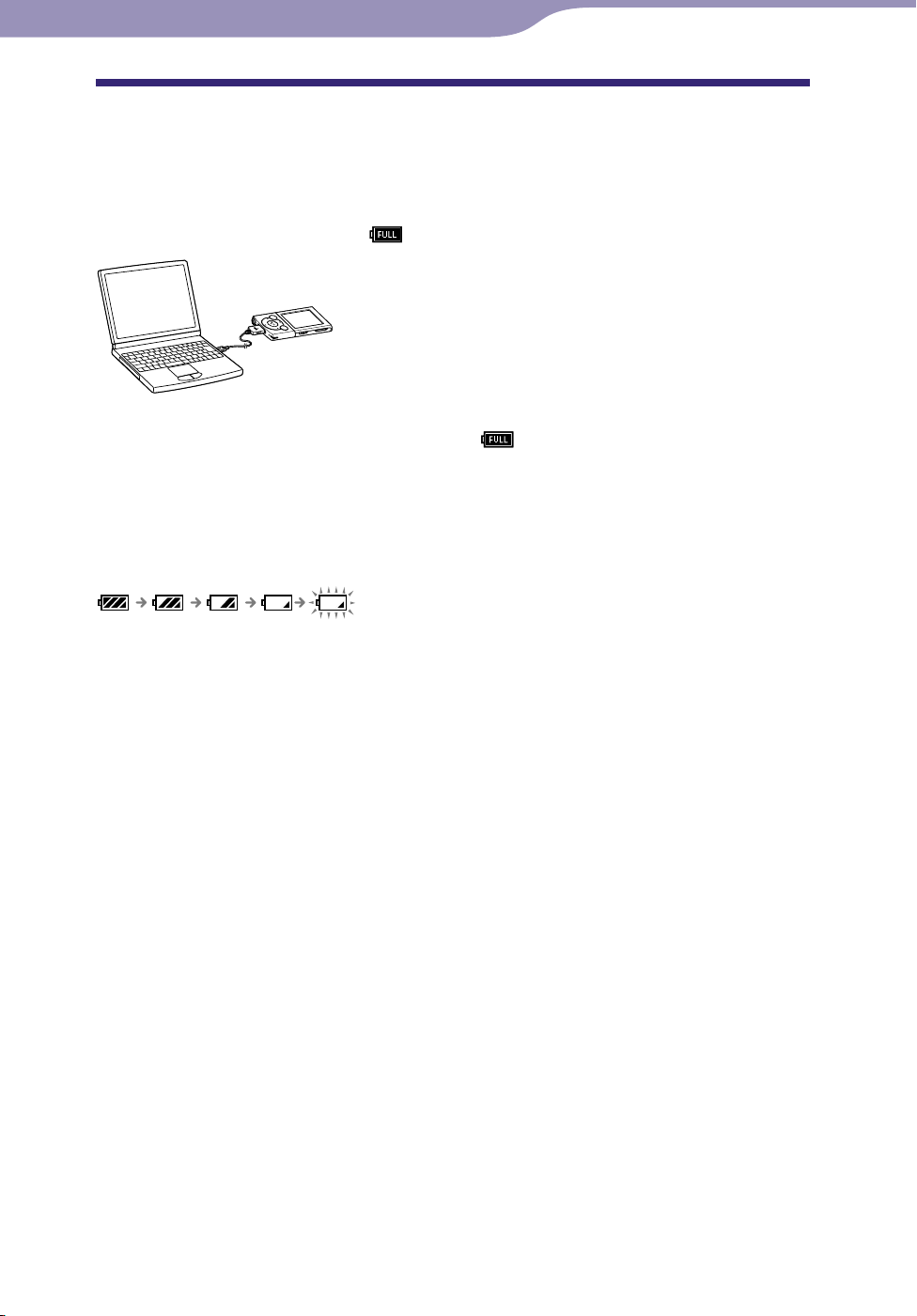
17
Indholdsfor-
tegnelse
Menuen
Home
Indeks
17
Klargøring af afspilleren
Klargøring af afspilleren
Opladning af batteri
Batteriet i afspilleren lades op, når afspilleren er sluttet til en tændt computer.
Afspilleren skal sluttes til computeren med det medfølgende USB-kabel.
Opladningen er udført, når indikatoren for resterende batteriniveau i nederste
højre hjørne af skærmen viser
Første gang du bruger afspilleren, skal den lades helt op (indtil indikatoren for
resterende batteriniveau på skærmen viser
lang tid siden, du sidst har brugt afspilleren.
Om indikatoren for resterende batteriniveau
Indikatoren for resterende batteriniveau, der vises i området med oplysninger,
viser hvor meget strøm, der er på batteriet.
(opladningstiden er ca. 2 timer).
) – dette gælder også, hvis det er
Stregerne på ikonet forsvinder, efterhånden som batteriet bruges. Du kan ikke
bruge afspilleren, hvis [LOW BATTERY. Please Charge.] vises. I dette tilfælde
skal afspilleren sluttes til computeren for at lade batteriet op.
Yderligere oplysninger om batteriets brugstid findes på s.
128.
Fortsættes
Page 18
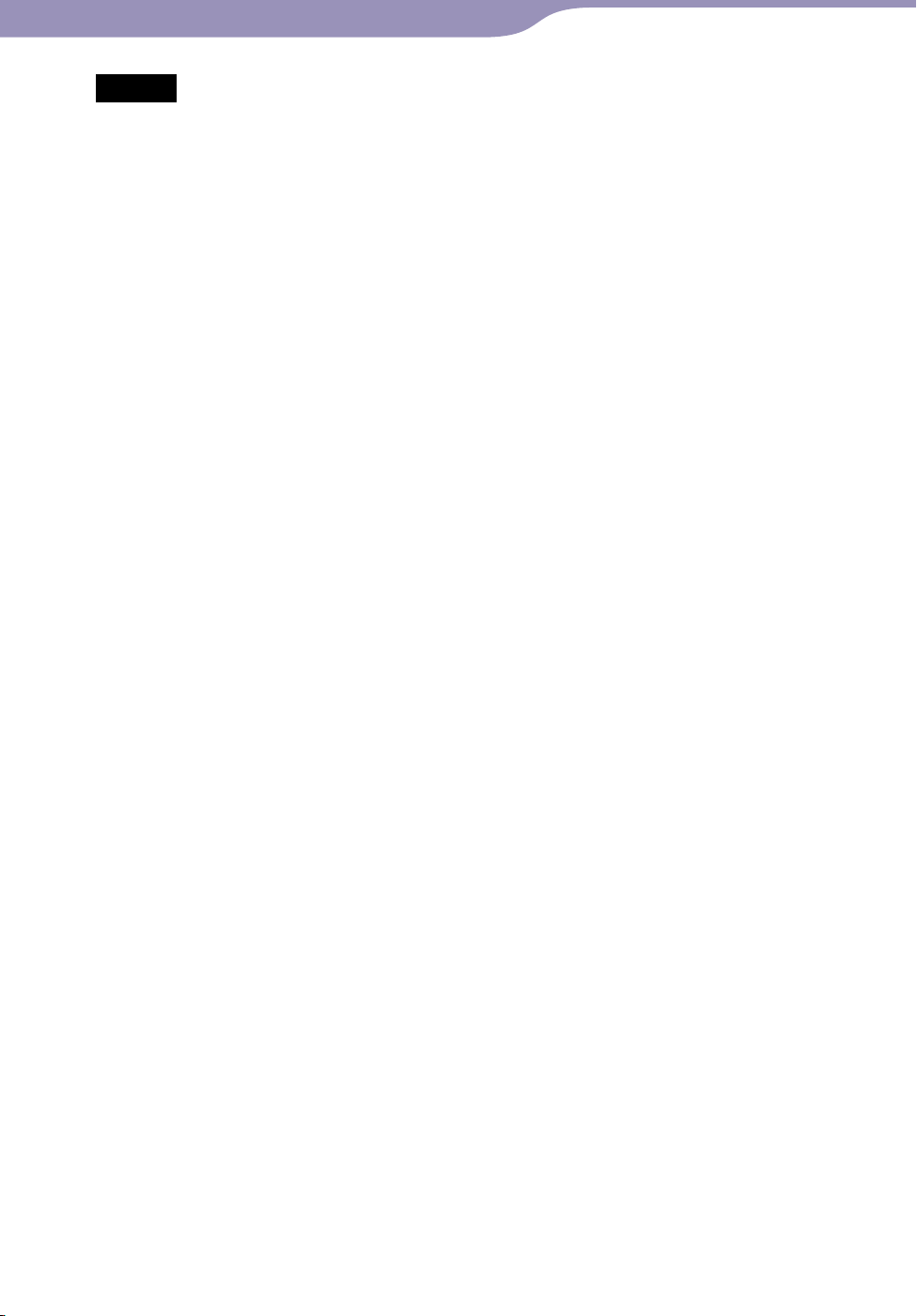
18
Indholdsfor-
tegnelse
Menuen
Home
Indeks
18
Klargøring af afspilleren
Bemærk
Hvis du lader afspilleren op, når den ikke har været brugt længe, er det ikke sikkert, at
computeren kan genkende afspilleren, eller at der vises noget på skærmen. Lad
afspilleren lade op i ca. 5 minutter. Derefter starter den korrekt.
atteriet skal lades op ved en temperatur på mellem 5 ºC til 35 ºC. Hvis du forsøger at
B
lade batteriet op ved en temperatur, der ligger uden for dette område, blinker
indikatoren for resterende batteriniveau, og batteriet lades ikke op.
atteriet kan genoplades ca. 500 gange, før det skal udskiftes med et helt nyt batteri.
B
Antallet af genopladninger afhænger af de forhold, som afspilleren bruges under.
ndikatoren for resterende batteriniveau på skærmen er kun vejledende. Dette betyder, at
I
én sort streg på ikonet ikke nødvendigvis er ensbetydende med, at det resterende
batteriniveau er nøjagtigt en fjerdedel.
o not disconnect.] vises på skærmen, når computeren opretter forbindelse til
[D
afspilleren. Du må ikke fjerne det medfølgende USB-kabel, mens [Do not disconnect.]
vises, da dette kan beskadige de data, der overføres.
napperne på afspilleren kan ikke bruges, når den er sluttet til en computer.
K
vis afspilleren ikke skal bruges i over et halvt år, skal batteriet lades op mindst én gang i
H
løbet af denne tid for at sikre batteriets ydeevne.
ogle USB-enheder, der er sluttet til computeren, kan forhindre korrekt betjening af
N
afspilleren.
i kan ikke garantere for batteriopladningen, når afspilleren sluttes til en brugersamlet/
V
ændret computer.
atteriet i afspilleren lades ikke op, hvis computeren skifter til strømbesparelsestilstand,
B
f.eks. slumretilstand eller dvale, mens afspilleren er tilsluttet med USB-kablet. I stedet
fortsætter afspilleren med at bruge batteriet, og på denne måde aflades batteriet.
u må ikke lade afspilleren være tilsluttet i længere tid til en bærbar computer, der kører
D
på batteri, da afspilleren kan aflade computerens batteri.
omputeren må ikke tændes, genstartes, vækkes fra slumretilstand eller lukkes ned,
C
mens afspilleren er tilsluttet. Disse handlinger kan medføre fejl på afspilleren. Afbryd
afspilleren fra computeren, før du udfører sådanne handlinger.
fspilleren kan blive varm, mens den lades op. Dette er ikke en fejl.
A
Page 19
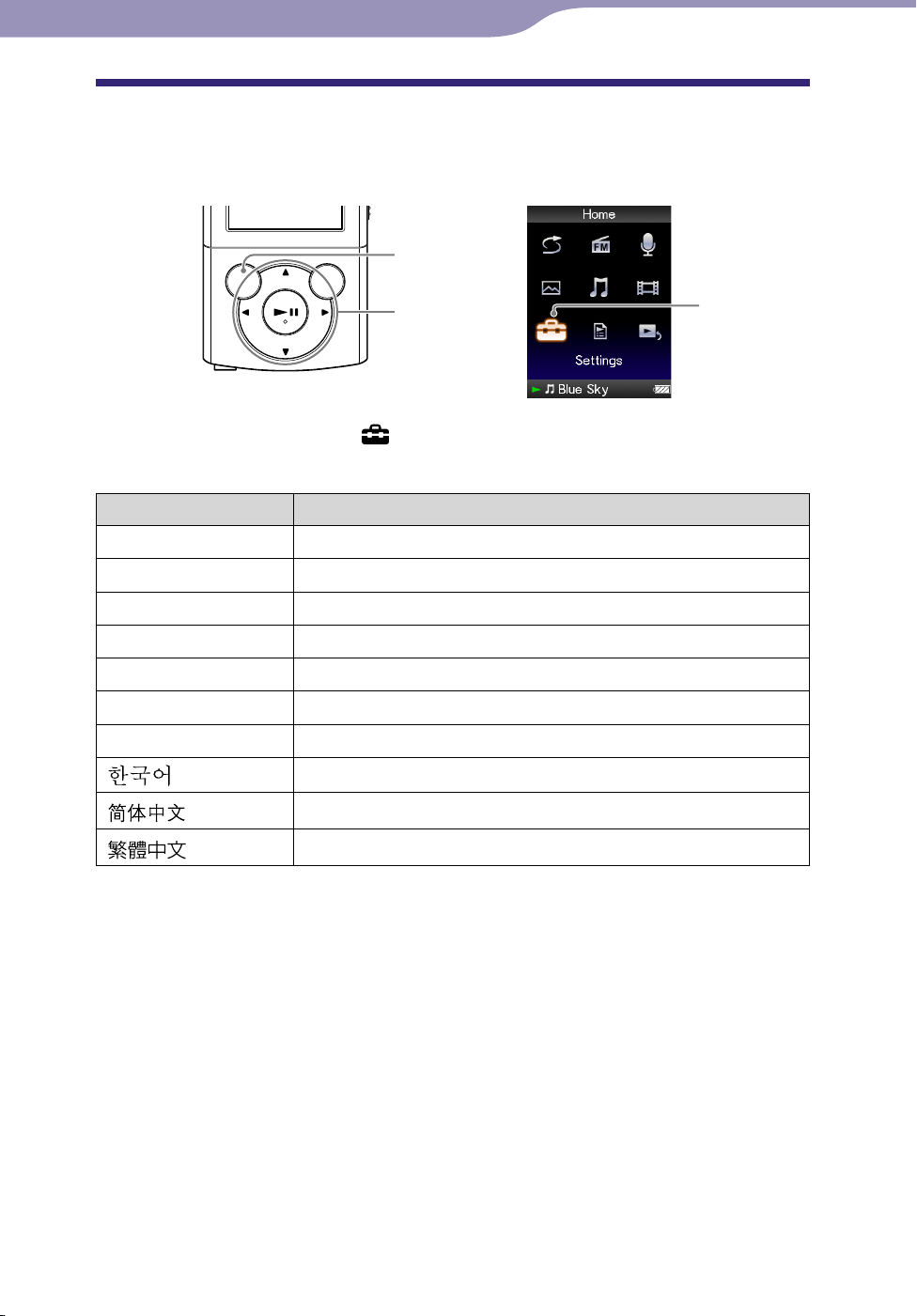
19
Indholdsfor-
tegnelse
Menuen
Home
Indeks
19
Klargøring af afspilleren
Valg af skærmsprog
Du kan vælge mellem forskellige sprog til menuer og meddelelser.
Knappen BACK/
HOME
Multivælger
[Settings]
Menuen [Home]: Vælg [Settings]
[Language Settings] det
ønskede sprog.
Sprog Meddelelser og menuer skal vises på følgende sprog:
[Deutsch] Tysk
[English] Engelsk
[Español] Spansk
[Français] Fransk
[Italiano] Italiensk
[Português] Portugisisk
[Русский] Russisk
[
[
[
]
]
]
Koreansk
Forenklet kinesisk
Traditionel kinesisk
Page 20
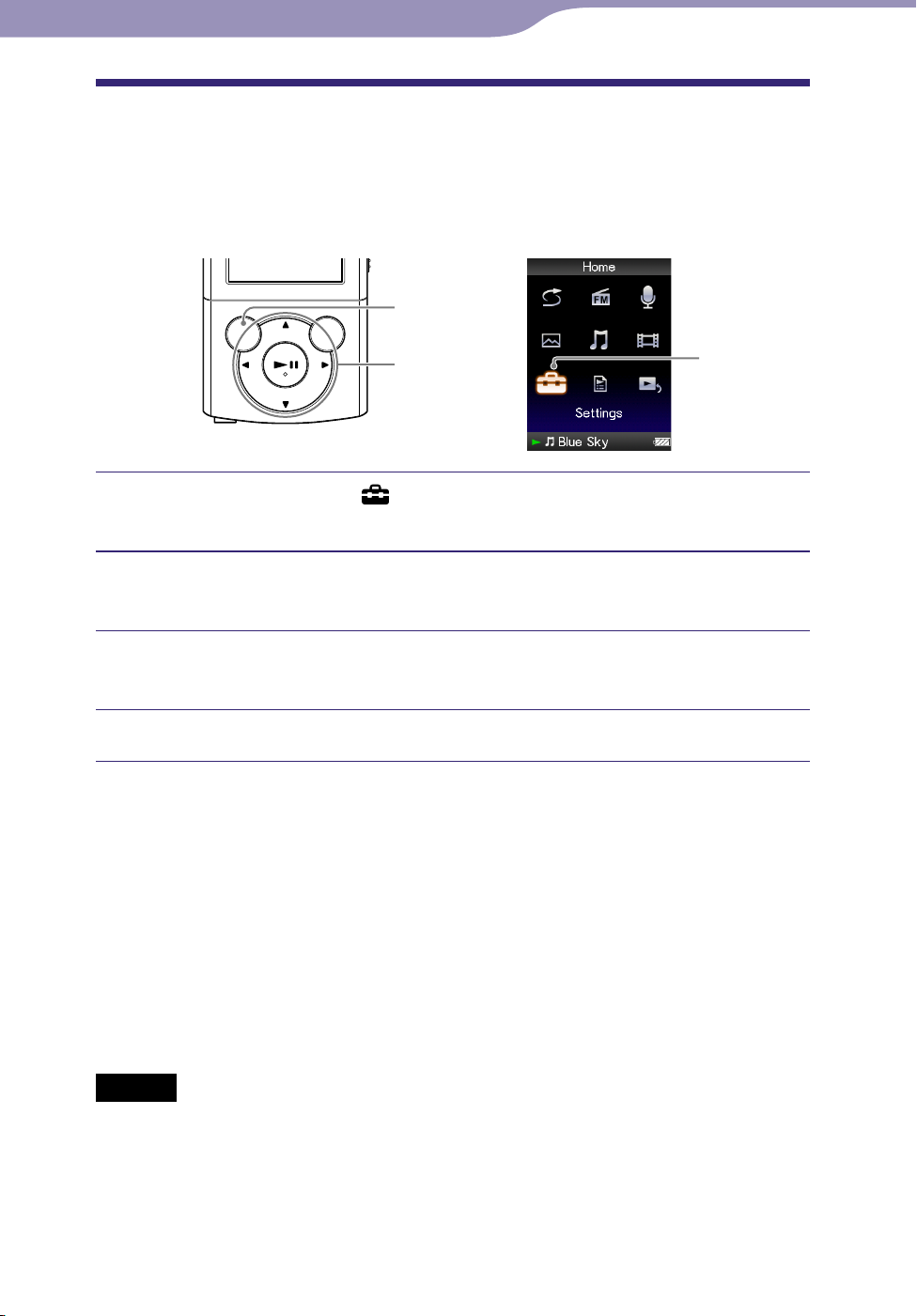
20
Indholdsfor-
tegnelse
Menuen
Home
Indeks
20
Klargøring af afspilleren
Indstilling af dato og klokkeslæt
Nogle af funktionerne på afspilleren fungerer ikke korrekt, før du har indstillet
dato og klokkeslæt. Indstil den aktuelle dato og det aktuelle klokkeslæt, før
afspilleren tages i brug.
Knappen BACK/
HOME
Multivælger
[Settings]
Menuen [Home]: Vælg [Settings]
[Common Settings] [Set
Date-Time].
Tryk på knappen / for at vælge år, og tryk derefter på knappen
/ for at ændre årstallet.
Udfør trin , og juster indstillingerne for måned, dato, timer og
minutter.
Tryk på knappen for at bekræfte.
Sådan vises det aktuelle klokkeslæt
Hvis du vil have vist det aktuelle klokkeslæt, skal du trykke på knappen
OPTION/PWR OFF i menuen [Home] eller på afspilningsskærmen og vælge
[Clock Display] i indstillingsmenuen.
Tip
Du kan vælge mellem følgende datoformater: [YYYY/MM/DD], [MM/DD/YYYY] og
[DD/MM/YYYY]. Du kan også vælge tidsformatet [12-hour] eller [24-hour]. Yderligere
oplysninger findes i afsnittet "Indstilling af datoformat [Date Display Format]" ( s.
eller "Indstilling af tidsformat [Time Display Format]" ( s.
91).
91)
Bemærk
Du mister muligvis indstillingerne for dato og klokkeslæt, hvis batteriet løber tør for
strøm, fordi afspilleren f.eks. ikke er blevet brugt i lang tid; "-" vises i stedet for den
aktuelle dato og det aktuelle klokkeslæt.
ret kan vinde eller miste op til 60 sekunder pr. måned. I dette tilfælde skal uret
U
indstilles igen.
Page 21
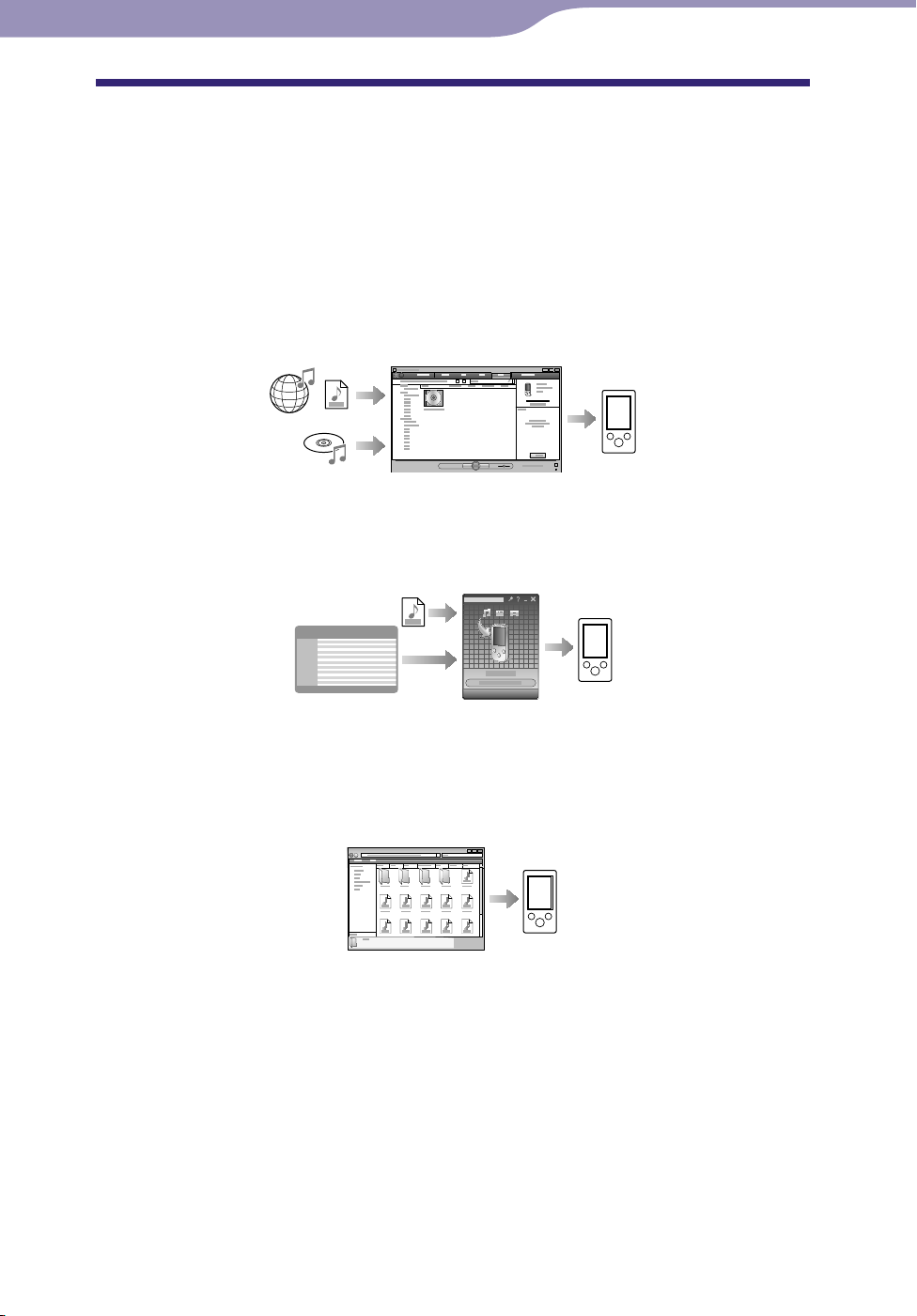
21
Indholdsfor-
tegnelse
Menuen
Home
Indeks
21
Overførsel af musik
Overførsel af musik
Valg af metode til overførsel af musik
Du kan importere musik fra lyd-cd'er eller fra internettet, osv. Brug den
korrekte software til at importere musik til computeren.
Du kan overføre musik til afspilleren på en af følgende tre måder:
Overførsel af musik fra cd'er med Windows Media Player 11
. 22)
( s
Du kan importere musik fra cd'er, osv. til computeren og overføre den til
afspilleren med Windows Media Player 11.
Overførsel af musik fra iTunes, osv., med Content Transfer (
Hvis du allerede har musik liggende på computeren i iTunes, osv., kan du
overføre den til afspilleren med Content Transfer.
Overførsel af musik med træk og slip fra Windows Stifinder
. 28)
( s
Du kan overføre musik direkte med træk og slip fra Windows Stifinder på
computeren.
Tip
Yderligere oplysninger om import af data findes i Hjælp i den relevante software.
derligere oplysninger om understøttede filformater findes i afsnittet "Understøttede
Y
filformater" ( s.
A
fspilleren bruger ikke softwaren SonicStage (softwaren SonicStage er udviklet af Sony
til at administrere musik på computeren eller til at overføre musik til andre typer
afspillere). Denne afspiller gør det muligt at overføre musik på en af ovennævnte tre
måder uden brug af SonicStage.
ATRAC-filer, der administreres af SonicStage, kan overføres til afspilleren efter
konvertering til MP3-format. Du kan konvertere filer ved at downloade MP3
Conversion Tool fra kundesupportwebstedet ( s.
D
et maksimale antal filer pr. mappe i mappen [MUSIC] er 4.000.
124).
120).
s
. 26)
Page 22
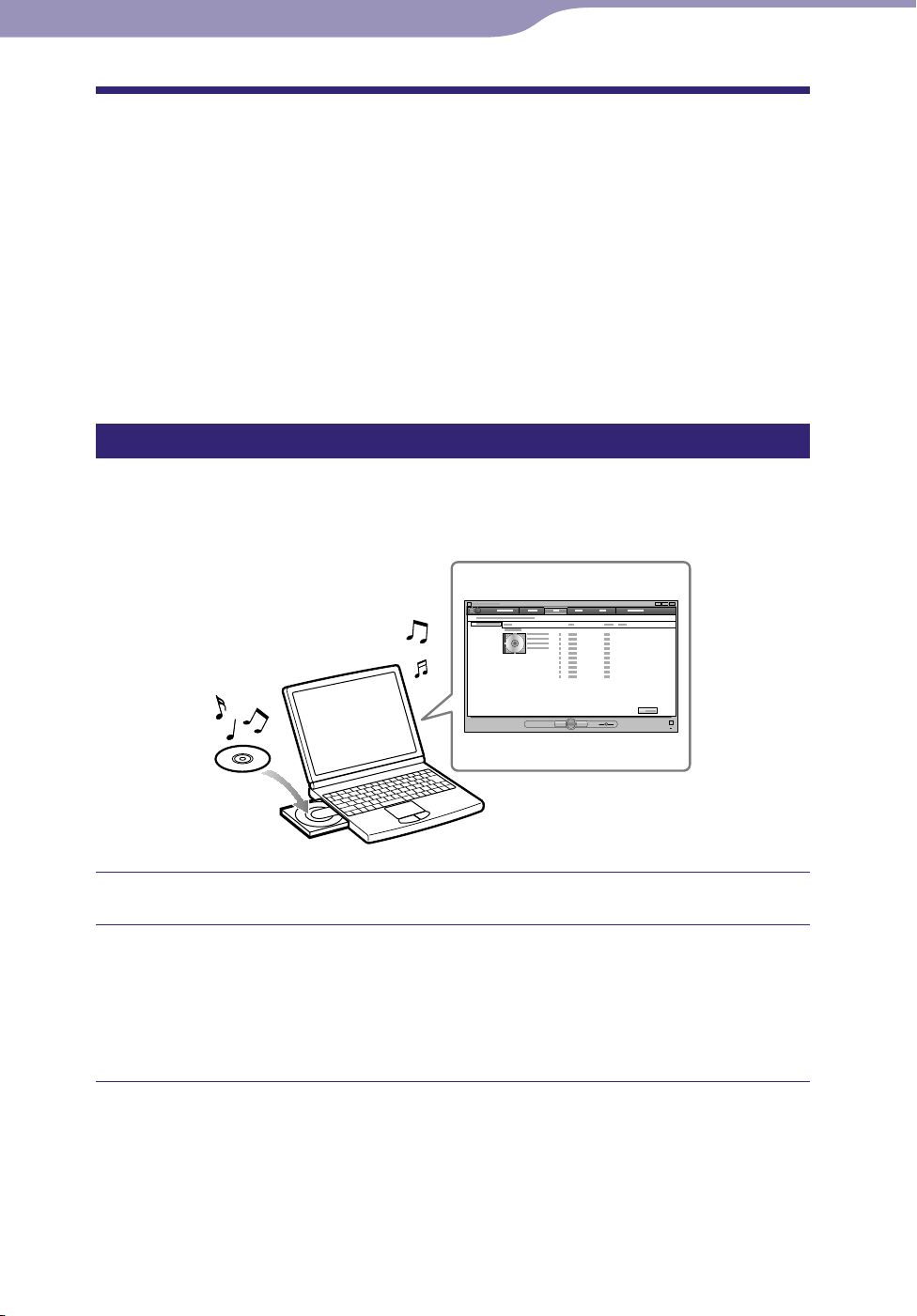
22
Indholdsfor-
tegnelse
Menuen
Home
Indeks
22
Overførsel af musik
Overførsel af musik med Windows Media
Player 11
Du kan importere musiknumre fra cd'er, osv. til computeren og overføre den til
afspilleren med Windows Media Player 11.
Tip
Yderligere oplysninger om brug eller support til Windows Media Player findes på
siderne om Windows Media Player på webstedet:
http://support.microsoft.com/
Import af musik fra cd'er
Du kan bruge Windows Media Player 11 til at kopiere (rip) musik fra dine
cd'er. Følg vejledningen nedenfor for at kopiere musiknumre fra en cd til
computeren.
Ilæg en lyd-cd.
Start Windows Media Player 11, og klik derefter på fanen [Kopier
fra cd] øverst i vinduet.
Når der er oprettet forbindelse til internettet, henter Windows Media
Player 11 de relevante cd-oplysninger (cd-titel, navn på musiknummer
eller kunstner, osv.) og viser dem i vinduet.
Fortsættes
Page 23
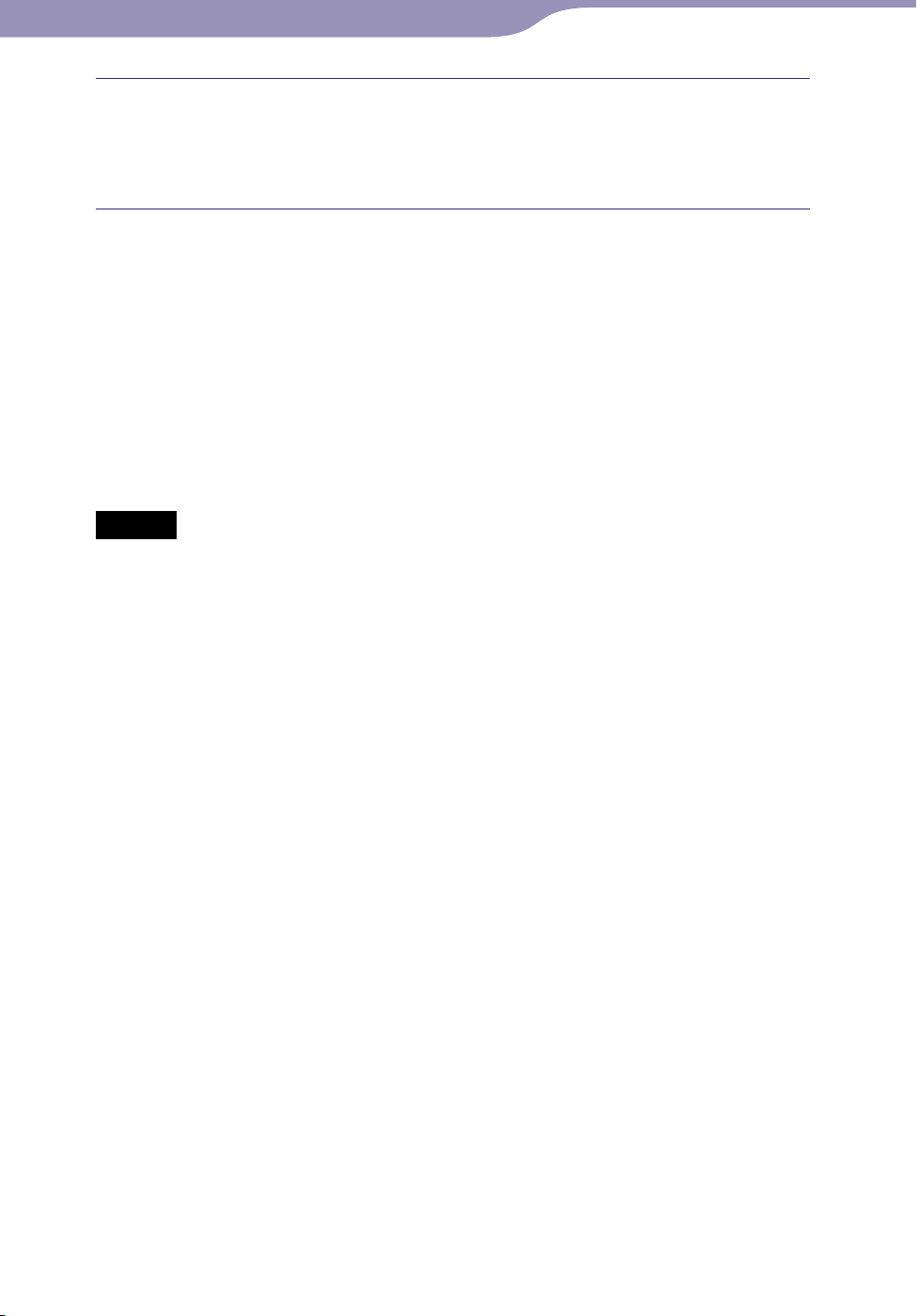
23
Indholdsfor-
tegnelse
Menuen
Home
Indeks
23
Overførsel af musik
Klik på [Start kopiering fra cd].
Windows Media Player 11 begynder at importere cd'en.
De importerede musiknumre angives som [Kopieret fra cd til bibliotek].
Vent, indtil alle musiknumre er importeret.
Tip
Importerede musiknumre gemmes i mappen [Musik] (Windows XP) eller [Musik]
(Windows Vista) på computeren. Klik på fanen [Bibliotek] i vinduet Windows Media
Player 11 for at finde dem.
indows Media Player 11 henter cd-oplysningerne fra en database på internettet.
W
Databasen indeholder muligvis ikke oplysninger om alle cd'er. Hvis oplysningerne om
dine cd'er mangler, kan du tilføjde dem efter importen. Yderligere oplysninger om
tilføjelse og redigering af cd-oplysninger findes i Hjælp i Windows Media Player 11.
Fjern markeringen af afkrydsningsfeltet til venstre for musiknummerets titel, hvis du
ikke ønsker at importere det pågældende musiknummer.
Bemærk
Importerede musiknumre må kun bruges til eget brug. Brug af musiknumre ud over
dette omfang kræver oprethavernes tilladelse.
Page 24
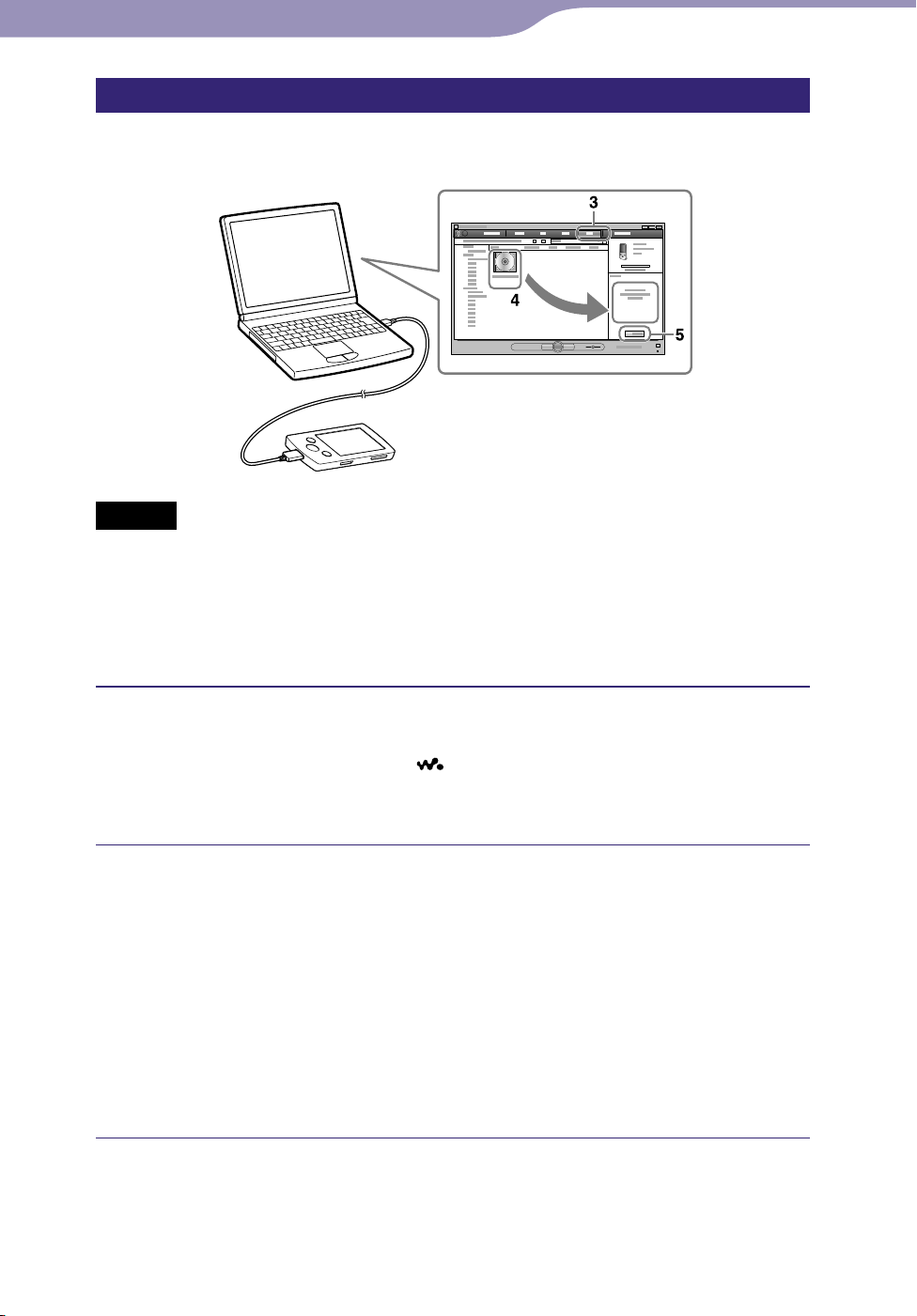
24
Indholdsfor-
tegnelse
Menuen
Home
Indeks
24
Overførsel af musik
Overførsel af musik
Du kan bruge Windows Media Player 11 til at overføre musik fra computeren
til afspilleren.
Bemærk
Du må ikke fjerne USB-kablet, mens [Do not disconnect.] vises på afspilleren, da dette
kan beskadige de data, der overføres.
vis Content Transfer starter automatisk efter tilslutning til computeren med det
H
medfølgende USB-kabel, skal du lukke eller ignorere Content Transfer, da du ikke
behøver bruge Content Transfer. Yderligere oplysninger om indstilling af automatisk
start af Content Transfer findes i Hjælp i Content Transfer.
Start Windows Media Player 11, og slut afspilleren til computeren
med det medfølgende USB-kabel.
Vend stikket på USB-kablet, så -symbolet vender opad, og sæt derefter
stikket i afspilleren.
Vinduet [Enhedsinstallation] vises.
Klik på [Annuller].
Klik på [Annuller] eller ikonet for lukning for at lukke vinduet til
automatisk afspilning, hvis det vises.
vis du klikker på [Udfør] i stedet for [Annuller], kopieres alle
H
biblioteksdata i Windows Media Player automatisk til afspilleren.
Kopieringen starter ikke, hvis biblioteksdataene fylder mere end den
ledige plads på afspilleren.
u kan til enhver tid åbne vinduet [Enhedsinstallation]. Hvis du vil åbne
D
det, skal du højreklikke på [WALKMAN] til venstre i vinduet Windows
Media Player og derefter klikke på [Konfigurer synkronisering].
Fortsættes
Page 25
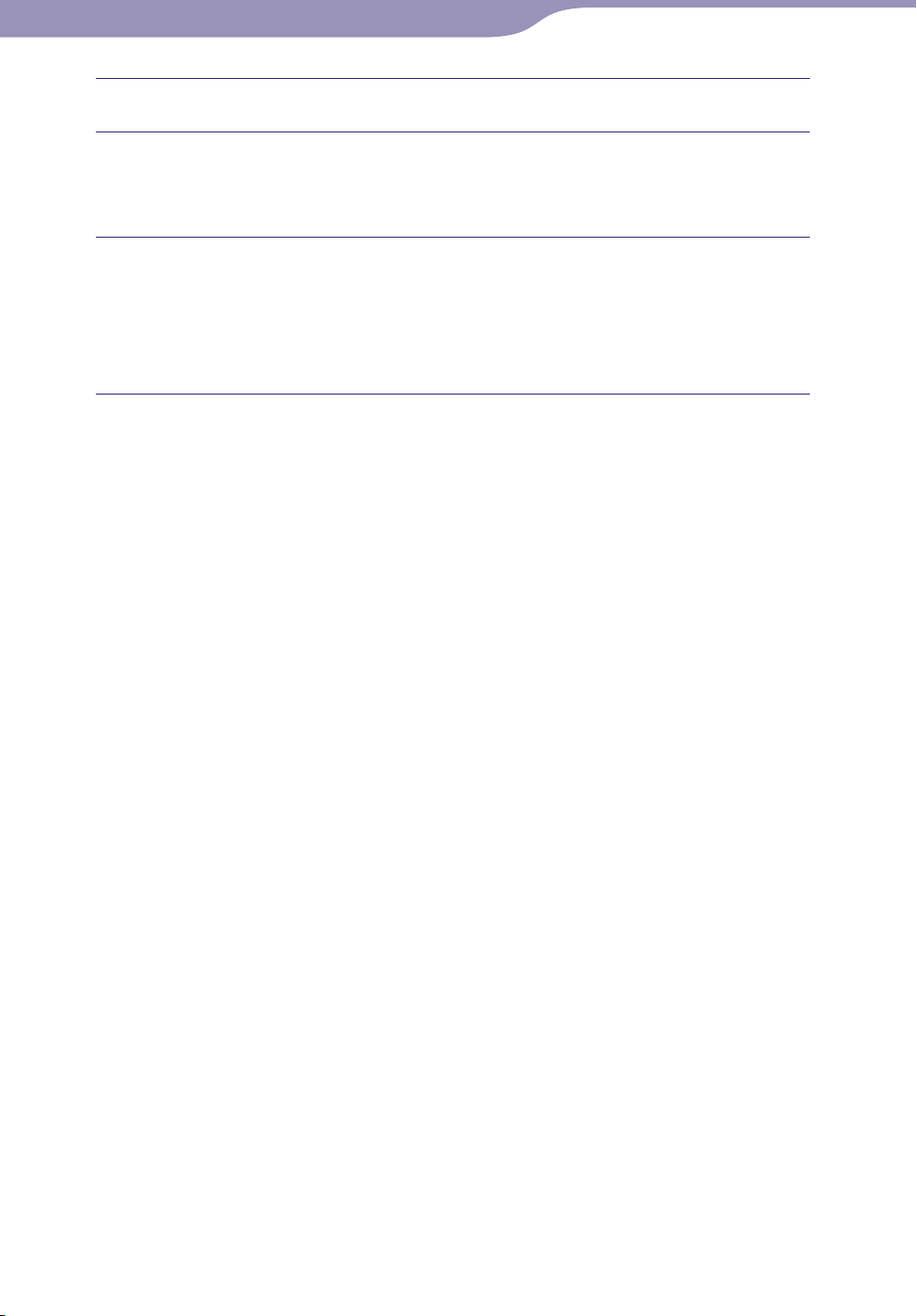
25
Indholdsfor-
tegnelse
Menuen
Home
Indeks
25
Overførsel af musik
Klik på fanen [Synkroniser] i vinduet Windows Media Player 11.
Træk og slip den ønskede musik til synkroniseringslisten til højre i
vinduet.
Musikken føjes til din synkroniseringsliste.
Klik på [Start synkronisering] for at starte synkroniseringen.
Når synkroniseringen er udført, vises en besked på din
synkroniseringsliste, der bekræfter, at du kan afspilleren. Når dette er gjort,
skal du lukke Windows Media Player 11 og afbryde afspilleren fra
computeren.
Page 26
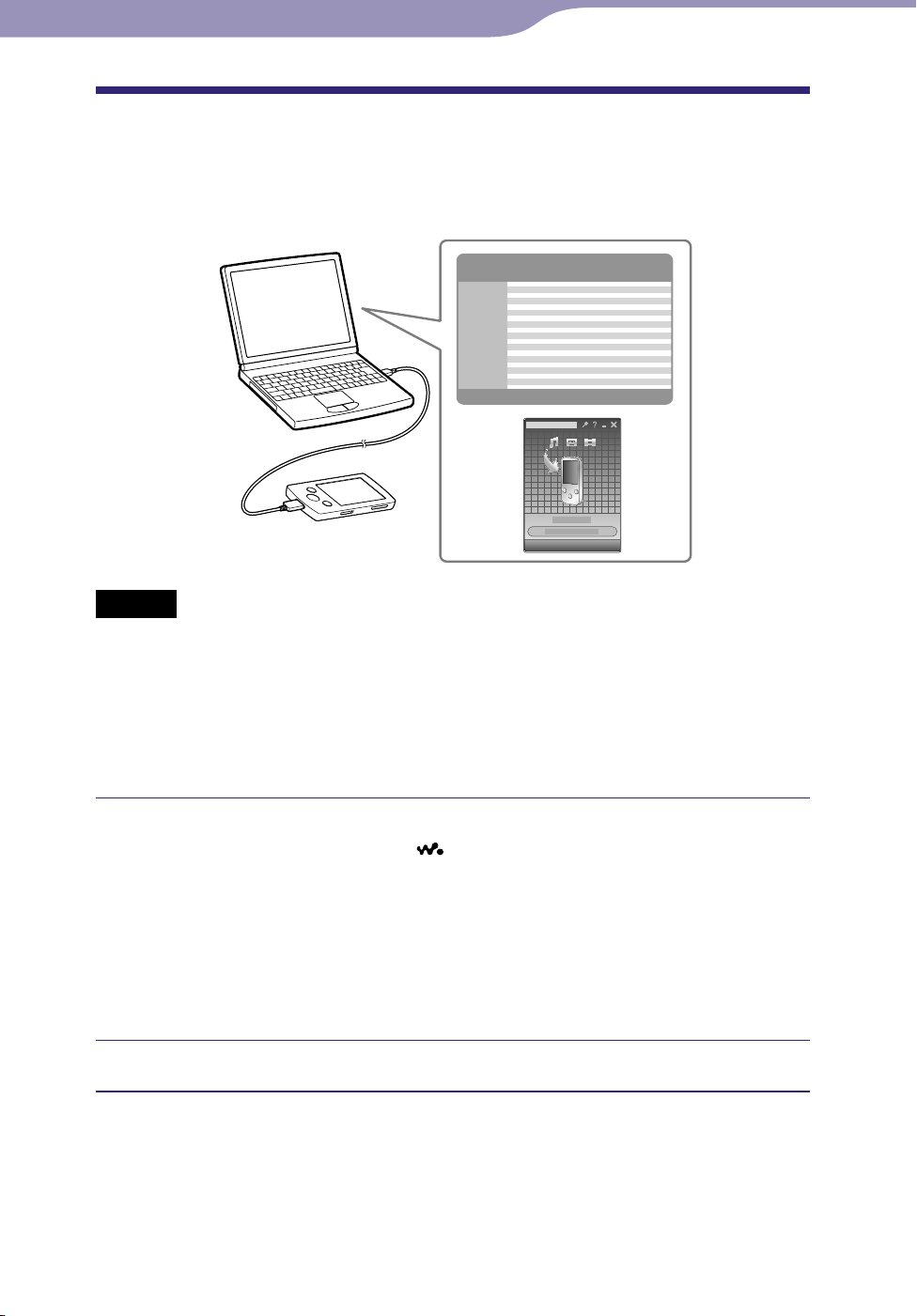
26
Indholdsfor-
tegnelse
Menuen
Home
Indeks
26
Overførsel af musik
Overførsel af musik med Content Transfer
Hvis du allerede har musik liggende på computeren i iTunes, osv., kan du
overføre den til afspilleren med Content Transfer. Du kan bruge iTunes, osv. til
at trække og slippe data til Content Transfer.
Bemærk
Du må ikke fjerne det medfølgende USB-kabel, mens [Do not disconnect.] vises på
afspilleren, da dette kan beskadige de data, der overføres.
ontent Transfer understøtter ikke Windows Media Player-indhold.
C
ndhold, der er beskyttet af ophavsret, kan ikke overføres.
I
ontent Transfer understøtter dataoverførsel fra iTunes 8.1 til afspilleren. Yderligere
C
oplysninger om begrænsninger på overførsel af musiknumre fra iTunes findes på
kundesupportwebstedet ( s.
120).
Slut afspilleren til computeren med det medfølgende USB-kabel.
Vend stikket på USB-kablet, så
stikket i afspilleren.
Content Transfer starter automatisk.
derligere oplysninger om indstilling af automatisk start og generel
Y
betjening af Content Transfer findes i Hjælp i Content Transfer.
u kan også klikke på [Alle programmer] i menuen [Start] og derefter
D
klikke på [Content Transfer] - [Content Transfer] for at starte softwaren.
-symbolet vender opad, og sæt derefter
Start iTunes, etc.
Fortsættes
Page 27
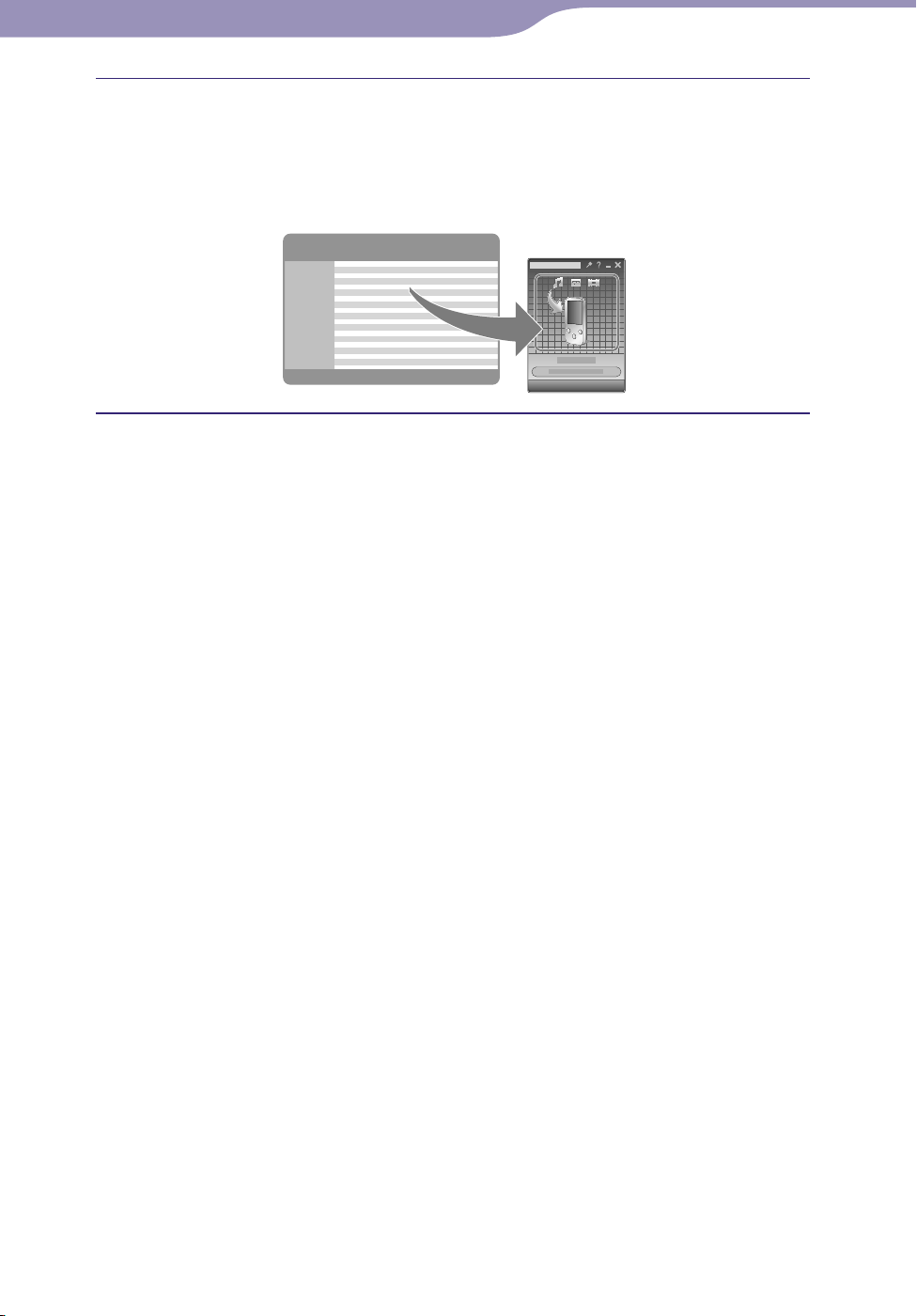
27
Indholdsfor-
tegnelse
Menuen
Home
Indeks
27
Overførsel af musik
Vælg de ønskede musiknumre fra iTunes, osv., og træk og slip dem
til Content Transfer.
Content Transfer genkender datatypen ud fra filtypenavnet og sender dem
til den korrekte mappe på afspilleren.
iTunes, osv.
Content Transfer
Page 28
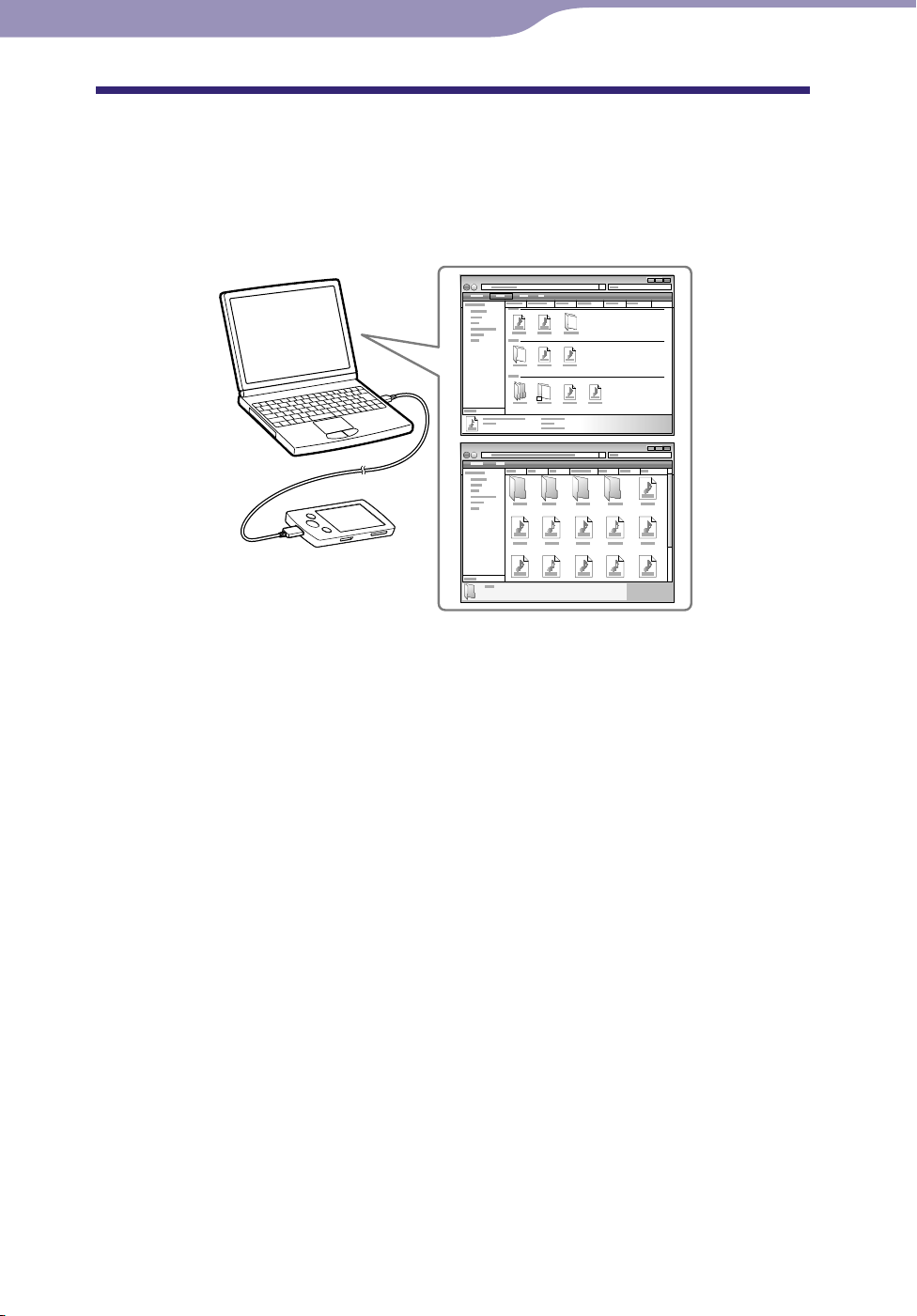
28
Indholdsfor-
tegnelse
Menuen
Home
Indeks
28
Overførsel af musik
Overførsel af musik med Windows Stifinder
Du kan overføre dataene direkte med træk og slip fra Windows Stifinder på
computeren.
Der gælder visse regler for understøttede datahierarkier. Følg anvisningerne
nedenfor for at overføre dataene korrekt.
Tip
Hvis du har installeret Windows Media Player 10 på computeren, kan der være
begrænsninger på antallet af filer, der kan overføres med træk og slip (AAC, videofiler,
osv.). Du kan løse problemet med træk og slip ved at installere Windows Media Player
11 fra downloadsiden for Windows Media Player. Før du installerer Windows Media
Player 11 på computeren, skal du kontrollere, om din software eller tjeneste understøtter
Windows Media Player 11.
Fortsættes
Page 29
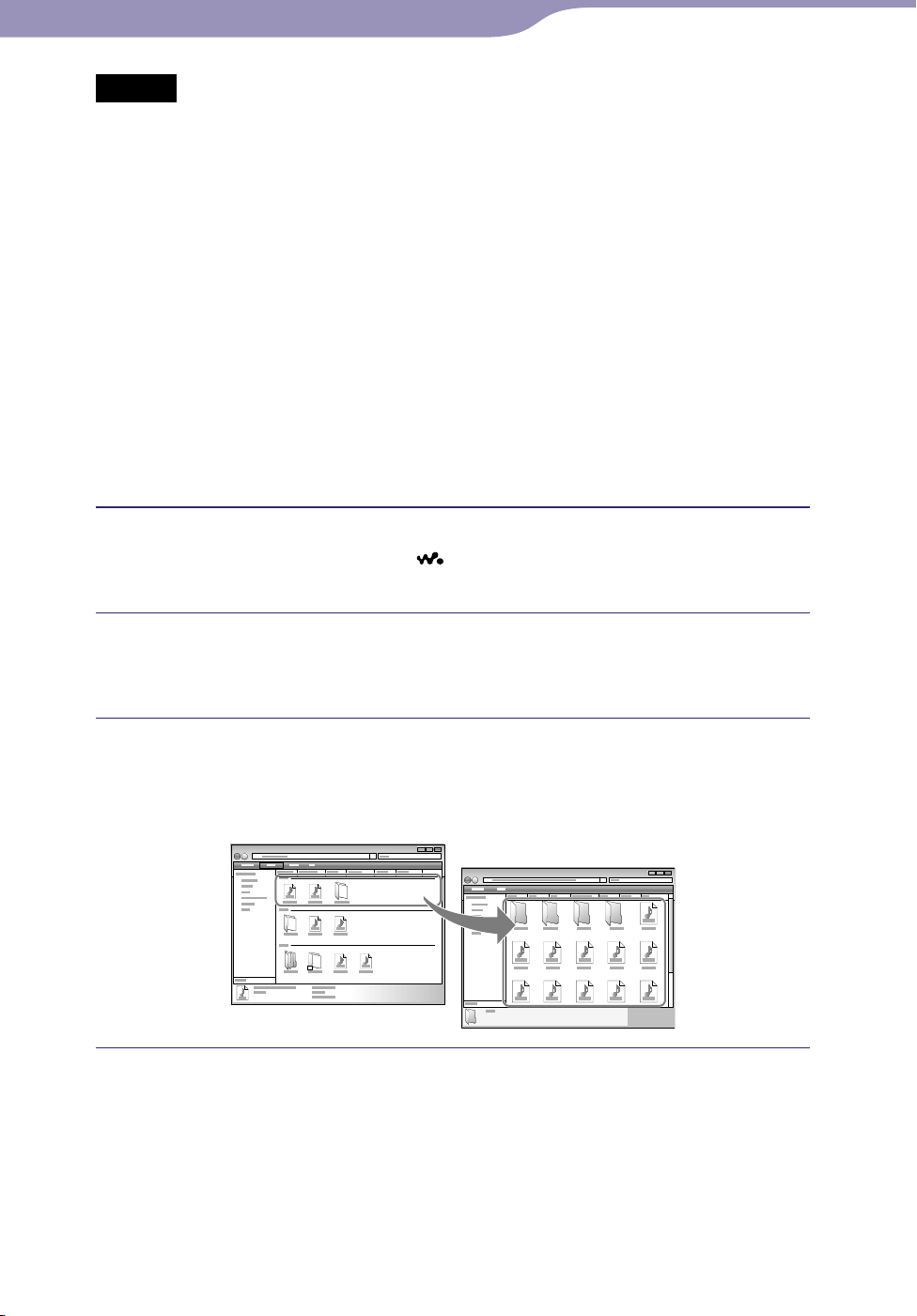
29
Indholdsfor-
tegnelse
Menuen
Home
Indeks
29
Overførsel af musik
Bemærk
Datahierarkiet afhænger af computermiljøet.
u må ikke fjerne USB-kablet, mens [Do not disconnect.] vises på afspilleren, da dette
D
kan beskadige de data, der overføres. Hvis afspilleren afbrydes under filoverførslen, kan
unødvendige filer blive efterladt i afspilleren. I dette tilfælde skal brugbare filer føres
tilbage til computeren, og afspilleren skal formateres ( s.
D
u må ikke ændre følgende mappenavne eller slette følgende mapper: [MUSIC], [MP_
ROOT], [MPE_ROOT], [VIDEO], [PICTURE], [PICTURES], [Record], [Voice] og
[FM].
u må ikke ændre navne på mapper eller filer, der ligger direkte under mappen [MP_
D
ROOT], [MPE_ROOT] og [Record]. Hvis du gør dette, vises de ikke på afspilleren.
vis filerne ikke kan afspilles på afspilleren, er det muligvis beskyttet af ophavsret.
H
Selvom du kan overføre flere filer eller mapper til afspilleren, kan afspilleren ikke vise
eller afspille filer, mapper eller niveauer, der overskrider denne begrænsning.
vis Content Transfer starter automatisk efter tilslutning til computeren med det
H
medfølgende USB-kabel, skal du lukke eller ignorere Content Transfer, da du ikke
behøver bruge Content Transfer. Yderligere oplysninger om indstilling af automatisk
start af Content Transfer findes i Hjælp i Content Transfer.
92).
Slut afspilleren til computeren med det medfølgende USB-kabel.
Vend stikket på USB-kablet, så
stikket i afspilleren.
-symbolet vender opad, og sæt derefter
Klik på [Start] – [Denne computer] eller [Computer] – [WALKMAN] –
[Storage Media], og vælg derefter mappen [MUSIC].
Datahierarkiet afhænger af computermiljøet.
Træk og slip filerne eller mapperne til mappen [MUSIC] eller til en
af dens undermapper.
Adgang til filer eller mapper ud over niveau 8 garanteres ikke.
Musikfiler eller mapper på computeren
Mappen [MUSIC] på afspilleren
Page 30
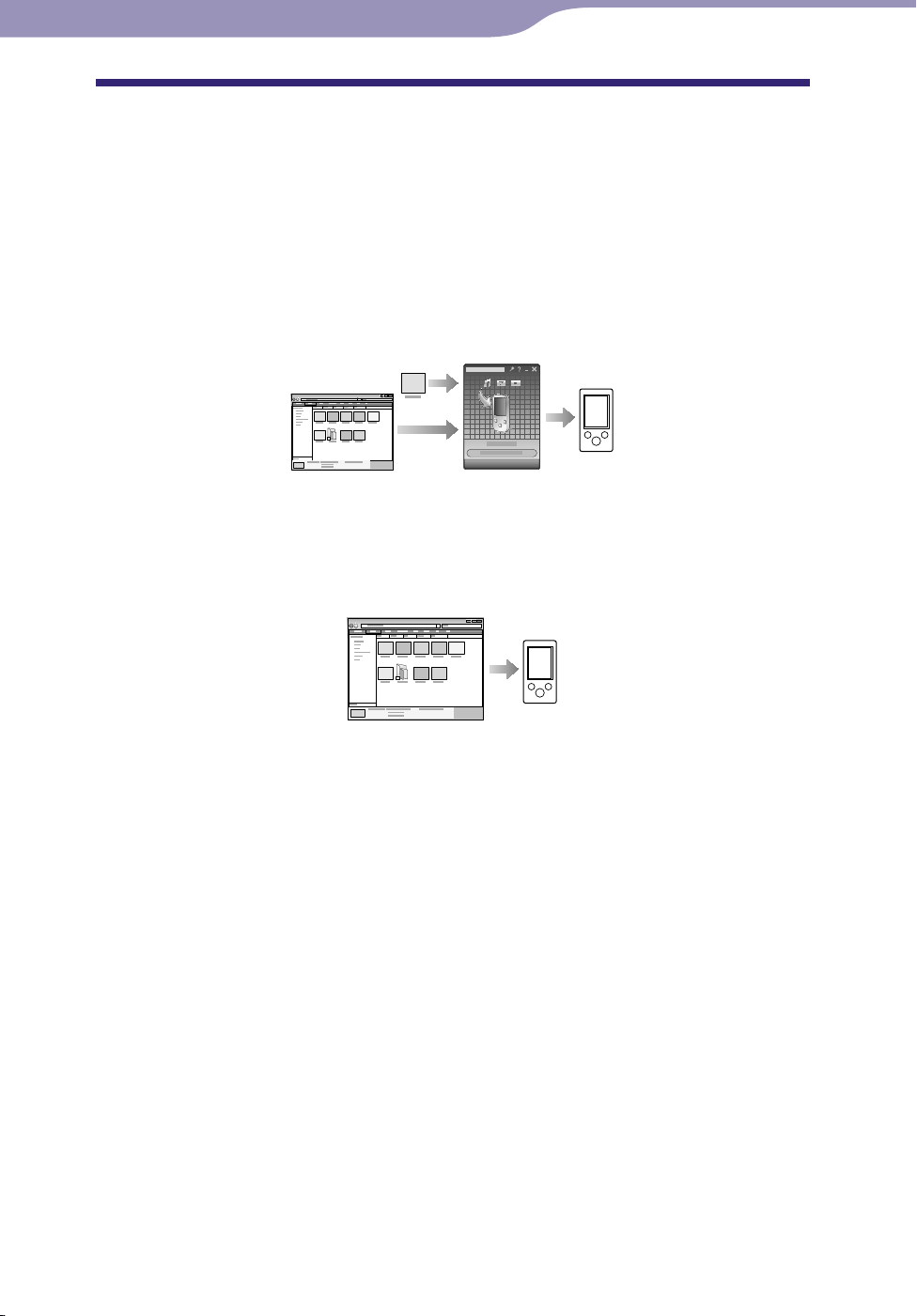
30
Indholdsfor-
tegnelse
Menuen
Home
Indeks
30
Overførsel af videoer/fotos
Overførsel af videoer/fotos
Valg af metode til overførsel af videoer/fotos
Du kan importere videoer fra optagede videoer eller internettet, osv.
Du kan importere fotos fra et digitalkamera, osv.
Import af videoer/fotos til computeren kræver brug af korrekt software.
Du kan overføre videoer/fotos til afspilleren på en af følgende tre måder:
Overførsel af videoer/fotos med Content Transfer (
Du kan overføre videoer/fotos fra computeren til afspilleren med Content
Transfer.
s
. 31)
Overførsel af videoer/fotos med træk og slip fra Windows Stifinder
. 33)
( s
Du kan overføre videoer/fotos direkte med træk og slip fra Windows
Stifinder på computeren.
Overførsel af videoer/fotos med Windows Media Player 11
Du kan overføre videoer/fotos, der administrers med Windows Media
Player 11, til afspilleren ved hjælp af Windows Media Player 11.
Yderligere oplysninger om brug eller support til Windows Media Player
findes på siderne om Windows Media Player på webstedet:
http://support.microsoft.com/
Tip
Yderligere oplysninger om import af videoer/fotos findes i Hjælp i den relevante
software.
derligere oplysninger om understøttede filformater findes i afsnittet "Understøttede
Y
filformater" ( s.
D
et maksimale antal filer pr. mappe i mappen [PICTURE], [PICTURES] eller [DCIM]
er 4.000.
124).
Page 31

31
Indholdsfor-
tegnelse
Menuen
Home
Indeks
31
Overførsel af videoer/fotos
Overførsel af videoer/fotos med Content
Transfer
Du kan overføre videoer/fotos fra computeren til afspilleren med Content
Transfer. Du kan overføre videoer/fotos ved at trække og slippe de ønskede
videoer/fotos fra Windows Stifinder til Content Transfer.
Bemærk
Du må ikke fjerne USB-kablet, mens [Do not disconnect.] vises på afspilleren, da dette
kan beskadige de data, der overføres.
ndhold, der er beskyttet af ophavsret, kan ikke overføres.
I
Slut afspilleren til computeren med det medfølgende USB-kabel.
Vend stikket på USB-kablet, så
stikket i afspilleren.
Content Transfer starter automatisk.
derligere oplysninger om indstilling af automatisk start og generel
Y
betjening af Content Transfer findes i Hjælp i Content Transfer.
u kan også klikke på [Alle programmer] i menuen [Start] og derefter
D
klikke på [Content Transfer] - [Content Transfer] for at starte softwaren.
-symbolet vender opad, og sæt derefter
Fortsættes
Page 32

32
Indholdsfor-
tegnelse
Menuen
Home
Indeks
32
Overførsel af videoer/fotos
Vælg de ønskede videoer/fotos i Windows Stifinder, og træk og slip
dem i Content Transfer.
Content Transfer genkender datatypen ud fra filtypenavnet og sender dem
til den korrekte mappe på afspilleren.
Video/fotofiler eller mapper på
computeren
Content Transfer
Page 33

33
Indholdsfor-
tegnelse
Menuen
Home
Indeks
33
Overførsel af videoer/fotos
Overførsel af videoer/fotos med Windows
Stifinder
Du kan overføre dataene direkte med træk og slip fra Windows Stifinder på
computeren.
Der gælder visse regler for understøttede datahierarkier. Følg anvisningerne
nedenfor for at overføre dataene korrekt.
Tip
Nogle WMV-filer kan kun afspilles, når de overføres med Windows Media Player 11.
vis du har installeret Windows Media Player 10 på computeren, kan der være
H
begrænsninger på antallet af filer, der kan overføres med træk og slip (AAC, videofiler,
osv.). Du kan løse problemet med træk og slip ved at installere Windows Media Player
11 fra downloadsiden for Windows Media Player. Før du installerer Windows Media
Player 11 på computeren, skal du kontrollere, om din software eller tjeneste understøtter
Windows Media Player 11.
Fortsættes
Page 34

34
Indholdsfor-
tegnelse
Menuen
Home
Indeks
34
Overførsel af videoer/fotos
Bemærk
Datahierarkiet afhænger af computermiljøet.
u må ikke fjerne USB-kablet, mens [Do not disconnect.] vises på afspilleren, da dette
D
kan beskadige de data, der overføres. Hvis afspilleren afbrydes under filoverførslen, kan
unødvendige filer blive efterladt i afspilleren. I dette tilfælde skal brugbare filer føres
tilbage til computeren, og afspilleren skal formateres ( s.
D
u må ikke ændre følgende mappenavne eller slette følgende mapper: [MUSIC], [MP_
ROOT], [MPE_ROOT], [VIDEO], [PICTURE], [PICTURES], [Record], [Voice] og
[FM].
u må ikke ændre navne på mapper eller filer, der ligger direkte under mappen [MP_
D
ROOT], [MPE_ROOT] og [Record]. Hvis du gør dette, vises de ikke på afspilleren.
vis filerne ikke kan afspilles på afspilleren, er det muligvis beskyttet af ophavsret.
H
Selvom du kan overføre flere filer eller mapper til afspilleren, kan afspilleren ikke vise
eller afspille filer, mapper eller niveauer, der overskrider denne begrænsning.
vis Content Transfer starter automatisk efter tilslutning til computeren med det
H
medfølgende USB-kabel, skal du lukke eller ignorere Content Transfer, da du ikke
behøver bruge Content Transfer. Yderligere oplysninger om indstilling af automatisk
start af Content Transfer findes i Hjælp i Content Transfer.
92).
Slut afspilleren til computeren med det medfølgende USB-kabel.
Vend stikket på USB-kablet, så
stikket i afspilleren.
-symbolet vender opad, og sæt derefter
Klik på [Start] – [Denne computer] eller [Computer] – [WALKMAN] –
[Storage Media], og vælg derefter mappen [VIDEO] eller [PICTURE].
Datahierarkiet afhænger af computermiljøet.
Træk og slip filerne eller mapperne til mappen [VIDEO] eller
[PICTURE] eller til en af dens undermapper.
V
ideofiler eller mapper: Træk og slip filerne til mappen [VIDEO] eller til
en af dens undermapper.
otofiler eller mapper: Træk og slip filerne til mappen [PICTURE] eller
F
til en af dens undermapper.
Adgang til filer eller mapper ud over niveau 8 garanteres ikke.
Video- eller fotofiler eller mapper
på computeren
Video: Mappen [VIDEO] på afspilleren
Foto: Mappen [PICTURE] på afspilleren
Page 35

35
Indholdsfor-
tegnelse
Menuen
Home
Indeks
35
Afspilning af musik
Afspilning af musik
Afspilning af musik
Hvis du vil afspille musik, skal du vælge [Music] for at åbne skærmen
[Music].
Du kan afspille FM-radiooptagelser og lydoptagelser fra
oplysninger findes i afsnittet "Søgning efter musiknumre" ( s.
[Music]
Knappen BACK/
HOME
Multivælger
[Music]. Yderligere
38).
[Music]
Menuen [Home]: Vælg [Music].
Søgemenuen vises.
D
u kan vælge den ønskede søgemetode til visning af skærmen med
musiklisten og søgning efter musiknumre. Yderligere oplysninger findes
i afsnittet "Søgning efter musiknumre" ( s.
38).
Vælg den ønskede søgemetode
ønskede musiknummer.
Musikafspilningsskærmen vises, og
musiknumrene afspilles.
ælg elementer, indtil listen over
V
musiknumre vises.
derligere oplysninger om betjening af
Y
musikafspilningsskærmen findes i afsnittet
"Musikafspilningsskærm" ( s.
Bemærk
Det kan tage nogen tid at starte afspilleren eller åbne fil/mappelisten, når der er gemt
mange filer eller mapper på afspilleren.
36).
det
Page 36

36
Indholdsfor-
tegnelse
Menuen
Home
Indeks
36
Afspilning af musik
Musikafspilningsskærm
Funktioner på musikafspilningsskærmen
Funktioner (ikoner på skærmen) Handling
Afspil ()/pause ()*
1
Tryk på knappen .
Navn på musiknummer
Navn på kunstner
Albumtitel
Genre
Udgivelsesår
Afspilningsstatus
Spol fremad ()/
spol tilbage ()
Find starten af det forrige (eller
aktuelle) musiknummer ()/
find starten af det næste
musiknummer ()
Vis markøren, og rul gennem alle
viste elementer
*1 Under pause: Hvis afspilleren ikke betjenes i over 3 minutter, skifter den automatisk til standby.
Tryk på knappen /, og hold den nede.
Tryk på knappen /.
Tryk på knappen /.
Page 37

37
Indholdsfor-
tegnelse
Menuen
Home
Indeks
37
Afspilning af musik
Skærm med musikliste
Følgende er eksempler på skærme med musiklister.
Indeks
Begyndelsesbogstaverne på
musiknumre og album, osv.,
navne i listeafsnittet vises.
Skærm med liste over musiknumre Skærm med liste over album
Funktioner på skærmen med musiklisten
Funktion Handling
Bekræft et element på
listen
Tryk på knappen .
Flyt markøren op eller
ned
Flyt markøren til
venstre eller højre, når
der vises et indeks
Åbn den forrige eller
næste listeskærm, når
der ikke vises et indeks
Tryk på knappen /.
ryk på knappen /, og hold den nede for at rulle hurtigt
T
op eller ned.
Tryk på knappen /.
Tryk på knappen /.
Page 38

38
Indholdsfor-
tegnelse
Menuen
Home
Indeks
38
Afspilning af musik
Søgning efter musiknumre
Når du vælger [Music] i menuen [Home], vises søgemenuen.
Du kan vælge en ønsket søgemetode i søgemenuen for at søge efter et bestemt
musiknummer på en musikliste.
Du kan også søge i musiklisten efter et bestemt musiknummer ved at vælge
[Playlists] i menuen [Home].
Knappen BACK/
HOME
Multivælger
Tip
Listerne [All Songs], [Album] og [Artist] vises i alfanumerisk rækkefølge.
Menuen [Home]: Vælg [Music]
ønskede musiknummer.
ælg elementer som følger, indtil listen over musiknumre vises.
V
den ønskede søgemetode det
[Music]
[Playlists]
Fortsættes
Page 39

39
Indholdsfor-
tegnelse
Menuen
Home
Indeks
39
Afspilning af musik
Søgemetode
Metode Beskrivelse
[All Songs]*
[Album]*
[Artist]*
[Genre]*
[Release Year]*
[Folder]*
[Voice Recording]*
[FM Recording]*
*1 Lydoptagelser og FM-radioprogrammer vises ikke på listen.
2
Hvis navnet på en kunstner starter med "The", ignoreres dette ord, når listen sorteres.
*
3
Du får vist alle musiknumre fra den valgte kunstner, genre eller udgivelsesår. Vælg [All [XXX]] på
*
skærmen med listen [Artist], [Genre] eller [Release Year].
4
Mapper med lydoptagelser og FM-radiooptagelser vises ikke på listen [Folder].
*
5
Først vises mapperne i alfabetisk rækkefølge, og derefter vises filerne i alfabetisk rækkefølge. Der
*
skelnes ikke mellem store og små bogstaver.
6
Du kan optage lyd med afspillerens indbyggede mikrofon ( s.
*
afspilleren. Yderligere oplysninger om afspilning af lydoptagelser findes i afsnittet "Afspilning af
lydoptagelser" ( s.
7
Du kan optage FM-radioprogrammer på afspilleren ( s.
*
Yderligere oplysninger om afspilning af FM-radiooptagelser findes i afsnittet "Afspilning af
optagede FM-radioprogrammer" ( s.
1
1
1, *2, *3
1, *3
4, *5
1, *3
Vælg et musiknummer på listen over musiknumre.
Vælg et album musiknummer.
Vælg en kunstner et album musiknummer.
Vælg en genre en kunstner et album musiknummer.
Vælg et udgivelsesår en kunstner musiknummer.
Vælg en mappe musiknummer.
6
Vælg en mappeoptagelsesdato lydoptagelse.
7
Vælg en mappeoptagelsesdato FM-radiooptagelse.
77) og afspille lydoptagelserne på
79).
70) og afspille dem på afspilleren.
72).
Afspilning af en afspilningsliste
Du kan afspille lister med musiknumre (afspilningslister).
Der kan oprettes afspilningslister med Windows Media Player 11. Yderligere
oplysninger om oprettelse af en afspilningsliste findes i Hjælp i Windows
Media Player 11. Coverbilleder, der registreres med en afspilningsliste, vises
ikke på afspilleren.
Menuen [Home]: Vælg [Playlists]
det ønskede musiknummer.
den ønskede afspilningsliste
Page 40

40
Indholdsfor-
tegnelse
Menuen
Home
Indeks
40
Afspilning af musik
Afspilning af alle musiknumre i vilkårlig rækkefølge
Alle musiknumre på afspilleren afspilles i vilkårlig rækkefølge.
[Shuffle All]
Knappen BACK/
HOME
Multivælger
Menuen [Home]: Vælg [Shuffle All].
Alle musiknumre blandes. Musikafspilningsskærmen vises, og
musiknumrene afspilles.
Tip
Når du starter en afspilning med [Shuffle All], skifter afspilningstilstanden til [Shuffle]
eller [Shuffle&Repeat]( s.
afspilningstilstandens indstilling [Shuffle] eller [Shuffle&Repeat].
fspilning med [Shuffle All] annulleres automatisk med en af følgende handlinger:
A
Når et musiknummer vælges og afspilles fra [Music], osv.
Når afspilningstilstanden ændres.
Bemærk
Afspilningstilstanden afhænger af musiknumrene og lydoptagelserne. Lydoptagelser og
FM-radiooptagelser kan ikke afspilles i vilkårlig rækkefølge, selvom du har valgt [Shuffle
All].
45). Selvom du annullerer [Shuffle All], bevares
Page 41

41
Indholdsfor-
tegnelse
Menuen
Home
Indeks
41
Afspilning af musik
Sletning af musiknumre
Når du sletter musiknumre fra afspilleren, skal du bruge den software, som
musiknumrene blev overført med, eller bruge Windows Stifinder.
Yderligere oplysninger om brug af softwaren findes i Hjælp i softwaren.
Tip
Du kan slette lydoptagelser og FM-radiooptagelser på afspilleren. Yderligere oplysninger
findes i afsnittet "Sletning af lydoptagelser" ( s.
radioprogrammer" ( s.
Bemærk
Sletning af musiknumre på afspilleren kræver tilslutning til en computer.
73).
80) og "Sletning af optagede FM-
Page 42

42
Indholdsfor-
tegnelse
Menuen
Home
Indeks
42
Afspilning af musik
Brug af musikindstillingsmenu
Du kan åbne musikindstillingsmenuen ved at trykke på knappen OPTION/
PWR OFF på skærmen med musiklisten eller på musikafspilningsskærmen.
Yderligere oplysninger om brug af indstillingsmenuen findes på s.
Indstillingerne i indstillingsmenuen afhænger af den skærm, som indstillingen
åbnes fra. Yderligere oplysninger om indstillinger og brug findes på de angivne
sider.
Indstillinger, der vises på skærmen med musiklisten
Indstilling Beskrivelse og sidehenvisning
[Now Playing] Åbner afspilnings- eller visningsskærmen for det aktuelt
afspillede indhold.
14.
[Go to Recording Screen]
[Go to FM Radio screen] FM-radioskærmen for den sidst modtagede radiostation
[Detailed Information] Viser detaljerede oplysninger om et musiknummer, f.
[Go to the song playback
screen]
[Delete This Song]*
*1 Denne indstilling vises kun, når du har åbnet listen over lydoptagelser eller FM-radiooptagelser.
1
Åbner lydoptageskærmen ( s.
optageskærmen ( s.
vises ( s.
eks. spilletid, lydformat, bithastighed og filnavn
(
Viser musikafspilningsskærmen for det sidst afspillede
musiknummer.
Sletter en lydoptagelse eller FM-radiooptagelse
( s.
66).
s. 44).
73, 80).
70).
77) eller FM-
Fortsættes
Page 43

43
Indholdsfor-
tegnelse
Menuen
Home
Indeks
43
Afspilning af musik
Indstillinger, der vises på musikafspilningsskærmen
Indstilling Beskrivelse og sidehenvisning
[Play Mode]
Vælger afspilningstilstand ( s.
45).
[Equalizer]
[SP Output Optimizer] Optimerer lydkvaliteten fra den medfølgende højttaler
[Cover Art]
[Detailed Information] Viser detaljerede oplysninger om et musiknummer,
[Add to Wishlist/Remove from
Wishlist]
[Alarm]
[Sleep Timer]
[Clock Display]
Tilpasser lydkvalitet ( s.
(gælder kun, hvis afspilleren er en model, der leveres
med højttaler (SRS-NWGT014E)) ( s.
Viser cover ( s.
f.eks. spilletid, lydformat, bithastighed og filnavn
s. 44).
(
Føjer musiknummeret til ønskelisten for at købe
nummeret hos den relevante softwaretjeneste/fjerner
musiknummeret fra ønskelisten.
Indstiller alarm ( s.
Indstiller sleeptimer ( s.
Viser de aktuelle tidsoplysninger ( s.
44).
46).
49).
85).
86).
20, 90).
Page 44

44
Indholdsfor-
tegnelse
Menuen
Home
Indeks
44
Afspilning af musik
Visning af skærm med detaljerede oplysninger [Detailed Information]
Gå til skærmen med musiklisten eller musikafspilningsskærmen,
og tryk på knappen OPTION/PWR OFF.
Vælg [Detailed Information].
Skærm med detaljerede oplysninger
Når du åbner denne skærm fra musikafspilningsskærmen, kan du gå til det forrige eller næste musiknummer
ved at trykke på knappen /.
Spilletid
Filformat
Bithastighed
Beskyttet af ophavsret
"VBR" vises, når der afspilles et musiknummer ved variabel bithastighed.
Filnavn
Visning af skærmen med cover [Cover Art]
Gå til musikafspilningsskærmen, og tryk på knappen OPTION/PWR
OFF.
Vælg [Cover Art].
Skærm med cover
Når skærmen med coveret vises, kan du gå til det forrige eller næste musiknummer ved at trykke på knappen
/.
Tip
Afspillerens standardbillede vises, hvis musiknumrene ikke indeholder coveroplysninger.
er vises kun coveroplysninger, hvis de pågældende oplysninger er tilgængelige. Du kan
D
vælge cover med Windows Media Player 11 eller med anden overførselssoftware, der
understøtter valg af cover. Yderligere oplysninger findes i Hjælp i softwaren eller hos
softwareproducenten. Visningen af cover afhænger af coverets filformat.
Page 45

45
Indholdsfor-
tegnelse
Menuen
Home
Indeks
45
Afspilning af musik
Ændring af musikindstillinger
Hvis du vil ændre musikindstillinger, skal du vælge [Settings] i menuen
[Home] og derefter vælge [Music Settings].
Knappen BACK/
HOME
Multivælger
Indstilling af afspilningstilstand [Play Mode]
Afspilleren indeholder en række forskellige afspilningstilstande, herunder
vilkårlig afspilning og gentag afspilning.
[Settings]
Menuen [Home]: Vælg [Settings]
Mode]
Type/ikon Beskrivelse
[Normal]/intet ikon Musiknumrene inden for afspilningsområdet afspilles i den
[Repeat]/
[Shuffle]/
[Shuffle&Repeat]/
[Repeat 1 Song]/
Bemærk
Afspilleren afspiller kun musiknumre, der findes på de lister, som afspilningen startes fra
(liste over album, liste over kunstner, osv.).
år du starter en afspilning med [Shuffle All], skifter afspilningstilstanden til [Shuffle]
N
eller [Shuffle&Repeat].
ydoptagelser og FM-radiooptagelser er ikke inkluderet i afspilningstilstanden og kan
L
derfor ikke afspilles i vilkårlig rækkefølge eller gentages.
den ønskede type afspilningstilstand.
rækkefølge, som musiknumrene har på listen
(standardindstilling).
Musiknumrene inden for afspilningsområdet afspilles i den
rækkefølge, som musiknumrene har på listen, og gentages.
Musiknumrene inden for afspilningsområdet afspilles i vilkårlig
rækkefølge.
Musiknumrene inden for afspilningsområdet afspilles i vilkårlig
rækkefølge og gentages.
Afspilningen af det aktuelle musiknummer eller det
musiknummer, der er valgt på listen over musiknumre,
gentages.
[Music Settings] [Play
Page 46

46
Indholdsfor-
tegnelse
Menuen
Home
Indeks
46
Afspilning af musik
Indstilling af lydkvalitet [Equalizer]
Du kan indstille lydkvaliteten i overensstemmelse med musikgenren, osv.
Menuen [Home]: Vælg [Settings]
[Equalizer]
Type (ikon) Beskrivelse
[None] Indstilling af lydkvalitet er deaktiveret. (standardindstilling)
[Heavy] (
[Pop] (
[Jazz] (
[Unique] (
[Custom 1] (
[Custom 2] (
Bemærk
Hvis du har gemt dine indstillinger som [Custom 1] og [Custom 2], og hvis du synes, at
deres lydniveau er anderledes end andre indstillinger, skal du muligvis regulere
lydstyrken for at kompensere for forskellen manuelt.
ndstillingen [Equalizer] anvendes ikke, når der afspilles video eller FM-radio.
I
ndstillingen [Equalizer] anvendes ikke på lyd fra den medfølgende højttaler*
I
NWGT014E), når [SP Output Optimizer] er indstillet til [SRS-NWGT014E] ( s.
Du kan ikke vælge [Equalizer], når den medfølgende højttaler er sluttet til afspilleren, og
når [SP Output Optimizer] er indstillet til [SRS-NWGT014E].
)
)
)
den ønskede type equalizer.
Fremhæver de høje og lave områder for at få en effektfuld lyd.
Fremhæver mellemtoneområdet og er ideel til sang.
Fremhæver de høje og lave områder for at få levende lyd.
)
)
)
Fremhæver høje og lave områder, så selv svage lyde kan høres.
Brugertilpassede lydindstillinger, hvor du kan justere hvert
frekvensområde individuelt. Yderligere oplysninger findes på
47.
s.
[Music Settings]
1
(SRS-
49).
*1 Ikke alle modeller leveres med højttaler (SRS-NWGT014E).
Fortsættes
Page 47

47
Indholdsfor-
tegnelse
Menuen
Home
Indeks
47
Afspilning af musik
Tilpasning af lydkvalitet
Du kan gemme værdien for CLEAR BASS (bas) og 5-båndsequalizer som
[Custom 1] eller [Custom 2].
Menuen [Home]: Vælg [Settings]
[Equalizer]
[Edit], der vises under [Custom 1] eller [Custom 2].
[Music Settings]
Tryk på knappen / for at vælge en markør til CLEAR BASS eller
frekvensområdet, tryk på knappen / for at justere
indstillingsniveauet, og tryk derefter på knappen for at
bekræfte.
Skærmen [Equalizer] vises igen.
CLEAR B
ASS kan indstilles til et af de 4 lydniveauer, og de 5
frekvensområder kan indstilles til en af 7 lydniveauer.
år du har justeret indstillingsniveauet, skal du huske at trykke på
N
knappen for at bekræfte. Husk at bekræfte, før du trykker på
knappen BACK/HOME – ellers annulleres indstillingen.
Afspilning med Clear Stereo [Clear Stereo]
[Clear Stereo] gør det muligt at udføre en individuel digital behandling af højre
og venstre lyd.
Menuen [Home]: Vælg [Settings]
Stereo]
Type Beskrivelse
[On] Aktiverer funktionen [Clear Stereo], når du bruger de
[Off] Deaktiverer funktionen [Clear Stereo] og afspiller med normal
Bemærk
Indstillingen [Clear Stereo] anvendes ikke, når der afspilles video eller FM-radio.
ndstillingen [Clear Stereo] anvendes ikke på lyd fra den medfølgende højttaler*
I
NWGT014E), når [SP Output Optimizer] er indstillet til [SRS-NWGT014E] ( s.
Du kan ikke vælge [Clear Stereo], når den medfølgende højttaler er sluttet til afspilleren,
og når [SP Output Optimizer] er indstillet til [SRS-NWGT014E].
unktionen [Clear Stereo] har til hensigt at give dig den optimale effekt med de
F
medfølgende høretelefoner. Effekten [Clear Stereo] kan muligvis ikke opnås med andre
høretelefoner. Når der bruges andre høretelefoner, skal [Clear Stereo] indstilles til [Off].
*1 Ikke alle modeller leveres med højttaler (SRS-NWGT014E).
den ønskede type Clear Stereo.
medfølgende høretelefoner.
lyd. (standardindstilling)
[Music Settings] [Clear
1
(SRS-
49).
Page 48

48
Indholdsfor-
tegnelse
Menuen
Home
Indeks
48
Afspilning af musik
Regulering af lydniveau [Dynamic Normalizer]
Du kan reducere lydniveauet mellem musiknumrene. Hvis du vælger denne
indstilling og afspiller musiknumre fra album i vilkårlig rækkefølge, reduceres
lydniveauet for at minimere forskelle i numrenes optageniveauer.
Menuen [Home]: Vælg [Settings]
Normalizer]
Type Beskrivelse
[On] Minimerer forskelle i musiknumrenes lydniveauer.
[Off] Afspiller musiknumrene med det oprindeligt overførte
Bemærk
Indstillingen [Dynamic Normalizer] anvendes ikke, når der afspilles video eller FM-
radio.
ndstillingen [Dynamic Normalizer] anvendes ikke på lyd fra den medfølgende
I
højttaler*1 (SRS-NWGT014E), når [SP Output Optimizer] er indstillet til [SRSNWGT014E] ( s.
medfølgende højttaler er sluttet til afspilleren, og når [SP Output Optimizer] er indstillet
til [SRS-NWGT014E].
*1 Ikke alle modeller leveres med højttaler (SRS-NWGT014E).
den ønskede type Dynamic Normalizer.
lydniveau. (standardindstilling)
49). Du kan ikke vælge [Dynamic Normalizer], når den
[Music Settings] [Dynamic
Page 49

49
Indholdsfor-
tegnelse
Menuen
Home
Indeks
49
Afspilning af musik
Optimering af lydkvaliteten fra den medfølgende højttaler*1 (SRSNWGT014E)
Afspilleren er udstyret med funktionen Digital Linear Phase Speaker til
optimering af lydkvaliteten fra den medfølgende højttaler*
Funktionen Digital Linear Phase Speaker gengiver en nøjagtig lokalisering af
lyde ved at forbedre de forskellige karakteristika for frekvens, amplitude og
fase.
Når den medfølgende højttaler (SRS-NWGT014E) sluttes til afspilleren,
optimerer afspilleren lydkvaliteten fra den medfølgende højttaler ved at
indstille [SP Output Optimizer] til [SRS-NWGT014E].
Når afspilleren er en model, der leveres med højttaler (SRS-NWGT014E), er
[SP Output Optimizer] som standard indstillet til [SRS-NWGT014E], og
funktionen Digital Linear Phase Speaker er aktiveret. Hvis afspilleren er en
model, der leveres uden højttaler, er [SP Output Optimizer] som standard
indstillet til [Off], og funktionen Digital Linear Phase Speaker er deaktiveret.
Funktionen Digital Linear Phase er optimeret til brug med den medfølgende
højttaler (SRS-NWGT014E) og kan derfor have en negativ effekt på lyd fra
andre højttalere end den medfølgende højttaler (SRS-NWGT014E). Indstil [SP
Output Optimizer] til [Off], når der tilsluttes andre højttalere end den
medfølgende højttaler (SRS-NWGT014E).
[SP Output Optimizer]
1
(SRS-NWGT014E).
*1 Ikke alle modeller leveres med højttaler (SRS-NWGT014E).
Menuen [Home]: Vælg [Settings]
Output Optimizer]
Type Beskrivelse
[SRS-NWGT014E] Aktiverer funktionen [SP Output Optimizer], når lyden sendes
[Off] Deaktiverer funktionen [SP Output Optimizer] og sender
Bemærk
[SP Output Optimizer] anvendes ikke på lyd fra høretelefonerne.
u kan ikke vælge [Equalizer], [Clear Stereo] og [Dynamic Normalizer], når den
D
medfølgende højttaler (SRS-NWGT014E) er sluttet til afspilleren, og når [SP Output
Optimizer] er indstillet til [SRS-NWGT014E].
vis afspilleren er en model, der leveres uden højttaler, vises [SP Output Optimizer]
H
muligvis ikke.
den ønskede type indstilling.
fra den medfølgende højttaler (SRS-NWGT014E).
normal lyd fra højttaleren.
[Music Settings] [SP
Page 50

50
Indholdsfor-
tegnelse
Menuen
Home
Indeks
50
Afspilning af videoer
Afspilning af videoer
Afspilning af en video
[Videos]
Hvis du vil afspille en video, skal du vælge [Videos] for at åbne skærmen
[Videos].
Knappen BACK/
HOME
Multivælger
Menuen [Home]: Vælg [Videos]
den
[Videos]
ønskede video.
Videoafspilningsskærmen vises, og videoen afspilles.
derligere oplysninger om betjening af
Y
videoafspilningsskærmen findes i afsnittet
"Videoafspilningsskærm" ( s.
51).
Tip
Når [Display] indstilles til [On] ( s.
på videoen, dens afspilningsikon, forløbne spilletid, osv., mens videoen afspilles.
Oplysningerne forsvinder, hvis indstillingen indstilles til [Off].
u kan afspille den sidst afspillede video. Tryk på knappen OPTION/PWR OFF på
D
videolisten, og vælg derefter [Most Recent Video] i indstillingsmenuen.
ideofilerne vises i den rækkefølge, som de blev overført i (de sidste data vises øverst).
V
u kan indstille JPEG-filer som miniaturer af videofiler ved at anbringe JPEG-filerne i
D
de tilsvarende videomapper. Når du får vist videolisten, kan du se miniaturerne (små
billeder, der vises på menuen) for videofilerne på afspilleren.
Hvis du vil have vist en miniature for en videofil, skal du oprette en JPEG-fil (160
punkter vandret × 120 punkter lodret, filtypenavn: .jpg), og give den samme navn som
den ønskede videofil. Placer den derefter i den mappe, der indeholder videofilen.
Afspilleren understøtter videostørrelser op til 240 × 320. Yderligere oplysninger findes i
afsnittet "Specifikationer" ( s.
Bemærk
Videolisterne kan indeholde op til 1.000 videofiler.
56), vises der detaljerede oplysninger, f.eks. titlen
124).
Page 51

51
Indholdsfor-
tegnelse
Menuen
Home
Indeks
51
Afspilning af videoer
Videoafspilningsskærm
Funktioner på videoafspilningsskærmen
Funktioner (ikoner på skærmen) Handling
Afspil ()/pause ()*
1
Tryk på knappen .
Titel på video
Forløbet spilletid/samlet spilletid
Område med oplysninger
Spol fremad ()/spol tilbage
Tryk på knappen /, og hold den nede.
()
Spol fremad ()/spol tilbage
() under pause*
Spol lidt fremad (
tilbage (
)*
2
)/spol lidt
3
Find starten af den aktuelle video
*1 Under pause: Hvis afspilleren ikke betjenes i over 3 minutter, skifter den automatisk til standby.
2
Hastigheden til spoling fremad eller tilbage under pause afhænger af videoens længde.
*
3
Intervallet for spoling fremad eller tilbage under pause afhænger af videoen.
*
Tryk på knappen /, og hold den nede under
pause.
Tryk på knappen / under pause.
Tryk på knappen .
Page 52

52
Indholdsfor-
tegnelse
Menuen
Home
Indeks
52
Afspilning af videoer
Sletning af videoer
Når du sletter videoer fra afspilleren, skal du bruge den software, som
videoerne blev overført med, eller bruge Windows Stifinder.
Yderligere oplysninger om brug af softwaren findes i Hjælp i softwaren.
Bemærk
Sletning af videoer på afspilleren kræver tilslutning til en computer.
Page 53

53
Indholdsfor-
tegnelse
Menuen
Home
Indeks
53
Afspilning af videoer
Brug af videoindstillingsmenuen
Du kan åbne videoidstillingsmenuen ved at trykke på knappen OPTION/PWR
OFF på videolisten eller på videoafspilningsskærmen. Yderligere oplysninger
om brug af indstillingsmenuen findes på s.
Indstillingerne i indstillingsmenuen afhænger af den skærm, som indstillingen
åbnes fra. Yderligere oplysninger om indstillinger og brug findes på de angivne
sider.
Indstillinger, der vises på skærmen med videolisten
Indstilling Beskrivelse og sidehenvisning
[Now Playing] Åbner afspilnings- eller visningsskærmen for det aktuelt
afspillede indhold.
14.
[Go to Recording Screen]
[Go to FM Radio screen] FM-radioskærmen for den sidst modtagede radiostation
[Play from beginning]
[Detailed Information] Viser filoplysninger, f.eks. filstørrelse, opløsning, video/
[Most Recent Video] Starter afspilningen af den sidst afspillede video.
[Go to the song playback
screen]
Åbner lydoptageskærmen ( s.
optageskærmen ( s.
vises ( s.
Finder starten af en video ( s.
lydkomprimeringsformat, filnavne, osv.
Viser musikafspilningsskærmen for det sidst afspillede
musiknummer.
66).
70).
77) eller FM-
51).
Indstillinger, der vises på videoafspilningsskærmen
Indstilling Beskrivelse og sidehenvisning
[Play from beginning]
[Zoom Settings]
[Video Orientation]
[Display]
[Detailed Information] Viser filoplysninger, f.eks. filstørrelse, opløsning, video/
Finder starten af en video ( s.
Indstiller zoomfunktion ( s.
Vælger videoretning ( s.
Indstiller om videooplysninger skal vises ( s.
lydkomprimeringsformat, filnavne, osv.
51).
54).
57).
56).
[Brightness]
[Clock Display]
[Go to the song playback
screen]
Justerer skærmens lysstyrke ( s.
Viser de aktuelle tidsoplysninger ( s.
Viser musikafspilningsskærmen for det sidst afspillede
musiknummer.
89).
20, 90).
Page 54

54
Indholdsfor-
tegnelse
Menuen
Home
Indeks
54
Afspilning af videoer
Ændring af videoindstillinger
Hvis du vil ændre videoindstillinger, skal du vælge [Settings] i menuen
[Home] og derefter vælge [Video Settings].
Knappen BACK/
HOME
Multivælger
Indstilling af zoomfunktion [Zoom Settings]
Du kan zoome ind på den aktuelt afspillede video.
[Settings]
Menuen [Home]: Vælg [Settings]
Settings]
Type Beskrivelse
[Auto] Videobilledet tilpasses visningsområdet med bevarelse af det
den ønskede type zoomindstilling.
oprindelige formatforhold (standardindstilling).
Et videobillede i 16:9-format vises i hele sin vidde med sorte
bjælker øverst og nederst på skærmen (Letterbox).
Kilde i 4:3-format Kilde i 16:9-format
[Video Settings] [Zoom
Fortsættes
Page 55

55
Indholdsfor-
tegnelse
Menuen
Home
Indeks
55
Afspilning af videoer
Type Beskrivelse
[Full] Videobilledet tilpasses det tilgængelige visningsområde med
bevarelse af formatforhold. Et videobillede vises i fuld højde med
beskæring af højre/venstre side.
Kilde i 4:3-format Kilde i 16:9-format
Den stiplede ramme repræsenterer størrelsen af det oprindelige
videobillede.
[Off] Videobilledet tilpasses ikke og vises i den oprindelige opløsning.
Hvis videoopløsningen er for høj, beskæres den højre og venstre
del af skærmen samt den øverste og nederste del.
Kilde i 4:3-format Kilde i 16:9-format
Den stiplede ramme repræsenterer størrelsen af det oprindelige
videobillede.
Page 56

56
Indholdsfor-
tegnelse
Menuen
Home
Indeks
56
Afspilning af videoer
Indstilling af visning for videoskærm [Display]
Du kan få vist eller skjult detaljerede oplysninger om en video, f.eks. dens titel,
afspilningsikon og forløbne spilletid, osv. under en afspilning.
Menuen [Home]: Vælg [Settings]
den ønskede type visning.
Type Beskrivelse
[On] Viser titlen på videoen, afspilningsstatus eller den
forløbne tid, osv.
[Off] Skjuler detaljerede oplysninger om den aktuelt afspillede
video og viser kun oplysningerne, når afspilleren
betjenes (standardindstilling).
Bemærk
Hvis [Video Orientation] er indstillet til [Horizontal (right)], vises titlen på videoen
ikke.
[Video Settings] [Display]
Page 57

57
Indholdsfor-
tegnelse
Menuen
Home
Indeks
57
Afspilning af videoer
Indstilling af videoretning [Video Orientation]
Du kan indstille videoretningen til [Vertical] eller [Horizontal (right)].
Funktionerne for multivælgeren ændres, afhængigt af indstillingen for [Video
Orientation].
Menuen [Home]: Vælg [Settings]
Orientation]
Type Beskrivelse
[Vertical] Vises med 240 × 180 pixel (standardindstilling).
[Horizontal (right)] Vises med 320 × 240 pixel.
den ønskede type videoretning.
Kilde i 4:3-format Kilde i 16:9-format
[Video Settings] [Video
Kilde i 4:3-format Kilde i 16:9-format
Tip
Når [Display] er indstillet til [On] ( s.
titlen på videoen, dens afspilningsikon, forløbne spilletid, osv. Oplysningerne forsvinder,
hvis indstillingen indstilles til [Off].
Bemærk
Hvis [Video Orientation] er indstillet til [Horizontal (right)], vises titlen på videoen
ikke.
56), vises der detaljerede oplysninger, f.eks.
Page 58

58
Indholdsfor-
tegnelse
Menuen
Home
Indeks
58
Visning af fotos
Visning af fotos
Visning af fotos
Hvis du vil have vist fotos, skal du vælge [Photos] for at åbne skærmen
[Photos].
Menuen [Home]: Vælg [Photos]
ønskede mappe
Fotovisningsskærmen vises.
ryk på knappen / for at åbne det forrige eller
T
næste foto.
derligere oplysninger om betjening af
Y
fotovisningsskærmen findes i afsnittet
"Fotovisningsskærm" ( s.
[Photos]
Knappen BACK/
HOME
Multivælger
det ønskede foto.
59).
[Photos]
den
Fortsættes
Page 59

59
Indholdsfor-
tegnelse
Menuen
Home
Indeks
59
Visning af fotos
Tip
På listen over fotomapper er det kun mapper, der indeholder fotos, der vises i alfabetisk
rækkefølge.
fspilningen af musiknumre eller FM-tuningen fortsætter, selvom du søger efter fotos
A
på listen over fotomapper eller på fotolisterne, eller selvom du har åbnet
fotovisningsskærmen.
u kan få vist fotoene i en valgt mappe som et diasshow ( s.
D
D
u kan sortere fotos, der er overført til afspilleren, i mapper. Vælg afspilleren (som
[WALKMAN]) med Windows Stifinder, og træk og slip en ny mappe til mappen
[PICTURE] eller mappen [PICTURES]. Yderligere oplysninger om datahierarkiet findes
på s.
Bemærk
Alle filer med filtypenavnet .jpg, der indeholder miniaturefiler af videoer, genkendes
som fotos. Alle mapper, der indeholder .jpg-filer, vises på listen over fotomapper.
L
til 8.000 fotos (samlet antal uafhængigt af mapper).
H
kan ikke vises.
H
osv.), kan det tage længere tid at behandle dataene (f.eks. at åbne fotoene eller afspille
diasshows).
33.
isten over fotomapper kan indeholde op til 8.000 fotos. Fotolisterne kan indeholde op
vis størrelsen på et foto er for stor, eller hvis fotofilen er beskadiget, vises
vis fotoene ikke er kompatible med DCF 2.0 (eller hvis mappe/filnavnet er for langt,
60).
, og fotoet
Fotovisningsskærm
Område med oplysninger
Funktioner på fotovisningsskærmen
Når du ændrer visningsretningen til vandret, ændrer det også retningen og
funktionerne for knappen ///.
Funktioner (ikoner på skærmen) Handling
Afspil () et diasshow/sæt på pause
1
() *
Åbn det næste eller forrige foto
*1 Når der afspilles musiknumre, mens et diasshow er sat på pause, bliver skærmen sort, hvis der
ikke udføres handlinger i over 30 sekunder. Når afspilningen af et musiknummer og et tilknyttet
diasshow sættes på pause og der ikke udføres handlinger i over 3 minutter, slukkes skærmen, og
afspilleren skifter til standby.
Tryk på knappen .
Tryk på knappen /.
Page 60

60
Indholdsfor-
tegnelse
Menuen
Home
Indeks
60
Visning af fotos
Afspilning af et diasshow
Du kan få vist fotoene i en valgt mappe som et diasshow.
Knappen BACK/
HOME
Multivælger
[Photos]
Menuen [Home]: Vælg [Photos].
Listen over fotomapper vises.
Tryk på knappen /// for at vælge en fotomappe, og tryk
derefter på knappen , og hold den nede.
Diasshowet med fotoene fra den valgte mappe starter.
Tip
Du kan starte afspilningen af et diasshow med en af følgende handlinger:
Tryk på knappen på fotolisten, og hold den nede.
ryk på knappen på fotovisningsskærmen.
T
ryk på knappen OPTION/PWR OFF på listen over fotomapper eller på en fotoliste,
T
og vælg derefter [Begin slide show] i indstillingsmenuen.
Bemærk
Skærmen slukker ikke automatisk og skifter ikke til pauseskærm ( s.
afspilles et diasshow.
89), når der
Page 61

61
Indholdsfor-
tegnelse
Menuen
Home
Indeks
61
Visning af fotos
Sletning af fotos
Når du sletter fotos fra afspilleren, skal du bruge den software, som fotoene
blev overført med, eller bruge Windows Stifinder.
Yderligere oplysninger om brug af softwaren findes i Hjælp i softwaren.
Bemærk
Sletning af fotos på afspilleren kræver tilslutning til en computer.
Page 62

62
Indholdsfor-
tegnelse
Menuen
Home
Indeks
62
Visning af fotos
Brug af fotoindstillingsmenu
Du kan åbne fotoindstillingsmenuen ved at trykke på knappen OPTION/PWR
OFF på listen over fotomapper eller på en fotoliste eller på
fotovisningsskærmen. Yderligere oplysninger om brug af indstillingsmenuen
findes på s.
Indstillingerne i indstillingsmenuen afhænger af den skærm, som indstillingen
åbnes fra. Yderligere oplysninger om indstillinger og brug findes på de angivne
sider.
Indstillinger, der vises på skærmen med fotomapper/fotolisten
Indstilling Beskrivelse og sidehenvisning
[Now Playing] Åbner afspilnings- eller visningsskærmen for det aktuelt
14.
afspillede indhold.
[Go to Recording Screen]
[Go to FM Radio screen] FM-radioskærmen for den sidst modtagede radiostation
[Begin slide show]
[Detailed Information] Viser filoplysninger, f.eks. filstørrelse, opløsning, filnavne
[Most Recent Photo] Starter afspilningen af det sidst afspillede foto.
[Go to the song playback
screen]
Åbner lydoptageskærmen ( s.
optageskærmen ( s.
vises ( s.
Starter et diasshow ( s.
osv.
Viser musikafspilningsskærmen for det sidst afspillede
musiknummer.
66).
70).
77) eller FM-
60).
Indstillinger, der vises på fotovisningsskærmen
Indstilling Beskrivelse og sidehenvisning
[Photo Orientation]
[Display]
[Detailed Information] Viser filoplysninger, f.eks. filstørrelse, opløsning, filnavne
[Slide Show Repeat]
Vælger fotoretning ( s.
Indstiller om fotooplysninger skal vises ( s.
osv.
Vælger afspilningstilstand for diasshow ( s.
63).
64).
64).
[Slide Show Interval]
[Brightness]
[Clock Display]
[Go to the song playback
screen]
Vælger visningsinterval for diasshow ( s.
Justerer skærmens lysstyrke ( s.
Viser de aktuelle tidsoplysninger ( s.
Viser musikafspilningsskærmen for det sidst afspillede
musiknummer.
89).
65).
20, 90).
Page 63

63
Indholdsfor-
tegnelse
Menuen
Home
Indeks
63
Visning af fotos
Ændring af fotoindstillinger
Hvis du vil ændre fotoindstillinger, skal du vælge [Settings] i menuen
[Home] og derefter vælge [Photo Settings].
Knappen BACK/
HOME
Multivælger
Fotoretning [Photo Orientation]
Du kan indstille fotoretningen til [Vertical], [Horizontal (right)] eller
[Horizontal (left)].
Funktionerne for multivælgeren ændres, afhængigt af indstillingen for [Photo
Orientation].
[Settings]
Menuen [Home]: Vælg [Settings]
Orientation]
Type Beskrivelse
[Vertical] Vises med 240 × 180 pixel (standardindstilling).
[Horizontal (right)]
[Horizontal (left)]
den ønskede type fotoretning.
Vises med 320 × 240 pixel.
[Photo Settings] [Photo
Page 64

64
Indholdsfor-
tegnelse
Menuen
Home
Indeks
64
Visning af fotos
Indstilling af visning for fotoskærm [Display]
Du kan få vist eller skjule de detaljerede oplysninger om et foto, f.eks. et ikon,
der viser afspilningsstatus osv., mens et foto vises.
Menuen [Home]: Vælg [Settings]
den ønskede type visning.
Type Beskrivelse
[On] Viser fotoets titel, optagedato, afspilningsstatus,
fotonummer, osv.
[Off] Skjuler oplysningerne for det aktuelle foto
(standardindstilling).
Bemærk
Hvis [Photo Orientation] indstilles til [Horizontal (right)] eller [Horizontal (left)]
s. 63), vises fotoets titel ikke, selvom du har indstillet [Display] til [On].
(
[Photo Settings] [Display]
Indstilling af afspilningstilstand for diasshow [Slide Show Repeat]
Du kan gentage visningen af fotos i et diasshow.
Menuen [Home]: Vælg [Settings]
Show Repeat]
Type Beskrivelse
den ønskede type indstilling.
[Photo Settings] [Slide
[On] Viser fotos i en fotomappe kontinuerligt og gentager
afspilningen.
[Off ] Viser fotos i en fotomappe kontinuerligt til og med det
sidste foto. Derefter vises det første foto, og afspilningen
sættes på pause (standardindstilling).
Bemærk
Skærmen slukker ikke automatisk og skifter ikke til pauseskærm ( s.
afspilles et diasshow.
89), når der
Page 65

65
Indholdsfor-
tegnelse
Menuen
Home
Indeks
65
Visning af fotos
Indstilling af visningsinterval for et diasshow [Slide Show Interval]
Du kan angive, hvor længe hvert foto skal vises.
Menuen [Home]: Vælg [Settings]
Show Interval]
Type Beskrivelse
[Short] Fotoene vises med kort visningsinterval.
[Normal] Fotoene vises med standard visningsinterval
[Long] Fotoene vises med langt visningsinterval.
Bemærk
Det kan tage nogen tid at få vist et stort foto.
den ønskede type interval.
(standardindstilling).
[Photo Settings] [Slide
Page 66

66
Indholdsfor-
tegnelse
Menuen
Home
Indeks
66
Brug af og optagelse med FM-radioen
Brug af og optagelse med FM-radioen
Brug af FM-radioen
Hvis du vil lytte til FM-radio, skal du vælge [FM Radio] i menuen [Home]
for at åbne skærmen [FM Radio].
Knappen BACK/
HOME
Knappen OPTION/
PWR OFF
Multivælger
Bemærk
Høretelefonernes ledning fungerer som antenne, så den skal rettes så meget ud som
muligt.
[FM Radio]
Menuen [Home]: Vælg [FM Radio].
FM-radioskærmen vises.
Tryk på knappen / for at vælge den ønskede
frekvens, eller tryk på knappen / for at
vælge den ønskede gemte station.
derligere oplysninger om betjening af FM-
Y
radioskærmen findes i afsnittet "FM-radioskærm"
67).
( s.
Bemærk
Du kan kun vælge en gemt station, hvis stationen rent faktisk er gemt. Gem stationerne
med [Auto Preset] ( s.
68), eller indstil stationerne manuelt ( s. 69).
Frekvens
Gemt station
Page 67

67
Indholdsfor-
tegnelse
Menuen
Home
Indeks
67
Brug af og optagelse med FM-radioen
FM-radioskærm
Frekvens
Gemt station
Bemærk
Skærmen kan se anderledes ud, afhængigt af det land/område, hvor du har købt
afspilleren.
Funktioner på FM-radioskærmen
Funktion Handling
Vælg den forrige/næste frekvens
Vælg den forrige/næste station, der modtages*
Vælg den forrige/næste gemte station*
2
Tryk på knappen /.
1
Tryk på knappen /, og hold den
nede.
Tryk på knappen /.
Sæt FM-tuning på pause/genoptag tuning
*1 Hvis følsomheden er for høj, skal du ændre indstillingen [Scan Sensitivity] ( s.
2
Du kan kun vælge en gemt station, hvis stationen rent faktisk er gemt. Du kan gemme stationer
*
med [Auto Preset] ( s.
68).
Tryk på knappen .
76) til [Low].
Page 68

68
Indholdsfor-
tegnelse
Menuen
Home
Indeks
68
Brug af og optagelse med FM-radioen
Automatisk tuning af radiostationer [Auto Preset]
Du kan gemme (op til 30) radiostationer i området automatisk ved at vælge
[Auto Preset]. Vi anbefaler, at du gemmer radiostationerne med [Auto Preset],
første gang du bruger FM-radioen, eller hvis du flytter til et andet område.
Gå til FM-radioskærmen, og tryk på knappen OPTION/PWR OFF.
Indstillingsmenuen vises.
Vælg [Auto Preset]
Radiostationerne gemmes i deres frekvensrækkefølge (lav til høj).
[Auto Preset completed.] vises, når tuningen er udført, og den første gemte
station kan bruges.
ælg [No] for at annullere automatisk tuning.
V
[Yes].
Tip
Hvis afspilleren modtager for mange uønskede radiostationer på grund af for høj
følsomhed, skal du ændre indstillingen [Scan Sensitivity] ( s.
Bemærk
Brug af [Auto Preset] sletter radiostationer, der allerede er gemt.
76) til [Low].
Page 69

69
Indholdsfor-
tegnelse
Menuen
Home
Indeks
69
Brug af og optagelse med FM-radioen
Manuel tuning af radiostationer
Radiostationer, der ikke registreres af [Auto Preset], kan gemmes manuelt
s. 68).
(
Gå til FM-radioskærmen, og vælg den ønskede frekvens.
Tryk på knappen , og hold den nede.
Den frekvens, som du valgte i trin
den gemte station vises under frekvensen.
Tip
Du kan gemme op til 30 stationer.
Bemærk
Kanalerne gemmes i rækkefølgen fra den laveste til den højeste frekvens.
gemmes, og det tildelte nummer på
Sletning af gemte radiostationer
Gå til FM-radioskærmen, og vælg den gemte station, der skal
slettes.
Tryk på knappen OPTION/PWR OFF.
Indstillingsmenuen vises.
Vælg [Delete from Preset].
Den gemte radiostation slettes, og der vises en meddelelse.
Page 70

70
Indholdsfor-
tegnelse
Menuen
Home
Indeks
70
Brug af og optagelse med FM-radioen
Optagelse med FM-radio
Du kan optage FM-radioprogrammer på afspilleren. FM-radioprogrammer
optages i MP3-format.
Forud for optagelsen skal du tilslutte høretelefonerne og kontrollere, at FMprogrammet kan høres, og at modtagelsen er god.
Knappen BACK/
HOME
Knappen OPTION/
PWR OFF
Multivælger
Bemærk
Hvis indstillingen [Set Date-Time] er unøjagtig, er mappens dato muligvis ikke korrekt.
Indstil den aktuelle dato og det aktuelle klokkeslæt, før du optager FMradioprogrammer ( s.
20, 90).
[FM Radio]
Gå til FM-radioskærmen, og tryk på knappen OPTION/PWR OFF.
Indstillingsmenuen vises.
D
u kan ikke vælge [Record], hvis du trykker på knappen OPTION/PWR
OFF på FM-radioskærmen, mens en optagelse er sat på pause.
Vælg [Record].
FM-optageskærmen vises, og afspilleren skifter til optagestandby.
Tryk på knappen .
Optagelsen begynder. Under optagelsen af et FM-radioprogram kan du
lytte til det aktuelle program via høretelefonerne.
ryk på knappen for at sætte optagelsen på pause. Tryk på knappen
T
igen for at genoptage optagelsen.
Fortsættes
Page 71

71
Indholdsfor-
tegnelse
Menuen
Home
Indeks
71
Brug af og optagelse med FM-radioen
Tryk på knappen BACK/HOME for at stoppe optagelsen.
O
ptagelsen gemmes med filnavnet "FM-xxxx-num-ttmm*1" i mappen
[Record] – [FM] – [åååå-mm-dd*
*1 Filnavnene tildeles automatisk som "FM-xxxx-num-ttmm" (FM – frekvens –
serienummer – timer og minutter).
2
Mappenavnene tildeles automatisk som "åååå-mm-dd" (år – måned – dag). Hvis der
*
findes flere mapper med samme oprettelsesdato, tilføjes der et mappenummer (2 til 999)
efter "dd" i mappenavnet.
FM-optageskærm
(under optagelse),
(mens en optagelse er sat på pause)
2
].
Mappenavn
Filnavn
Resterende tid
Den tilgængelige resterende tid ændres ikke, hvis den
resterende tid er over 99 timer.
Forløbet tid
Codec/bithastighed
Tip
Optagelse på steder med dårlig modtagelse kan resultere i støj. Optag på steder, hvor der
er god modtagelse.
u kan vælge optagekvaliteten (bithastigheden) ( s.
D
H
vis du vil optage til en ny mappe, skal du stoppe en eventuel optagelse og trykke på
knappen OPTION/PWR OFF på FM-optageskærmen og derefter vælge [Create New
Folder] i indstillingsmenuen. Næste gang du optager et FM-radioprogram, gemmes
optagelsen i den nye mappe. Der kan ikke oprettes flere mapper, når mappenummeret
efter "dd" når 999.
Bemærk
Hvis du omdøber filer i mappen [Record] og [FM] på computeren, eller lægger filer, der
er blevet importeret til computeren, tilbage i mappen [Record] og [FM], kan du muligvis
ikke afspille dem på afspilleren.
fspilleren kan indeholde op til 4.000 filer med FM-radioprogrammer.
A
et maksimale nummer for "num" (filnavnets serienummer) er 999. Hvis nummeret
D
overskrider 999, skal du oprette en ny mappe.
83).
Page 72

72
Indholdsfor-
tegnelse
Menuen
Home
Indeks
72
Brug af og optagelse med FM-radioen
Afspilning af optagede FM-radioprogrammer
Hvis du vil afspille optagede FM-radioprogrammer, skal du vælge [Music]
for at åbne skærmen [Music]. Du kan åbne mappelisten i mappen [FM].
Knappen BACK/
HOME
Multivælger
Menuen [Home]: Vælg [Music]
mappe
det ønskede optagede FM-radioprogram.
[FM Recording] den ønskede
[Music]
Musikafspilningsskærmen vises, og det optagede FM-radioprogram
afspilles.
derligere oplysninger om betjening af musikafspilningsskærmen findes
Y
i afsnittet "Musikafspilningsskærm" ( s.
36).
Tip
Du kan også afspille optagede FM-radioprogrammer fra den indstillingsmenu, der vises
på FM-radio- eller FM-optageskærmen. Gå til FM-radio- eller FM-optageskærmen, tryk
på knappen OPTION/PWR OFF, og vælg derefter [Play Recorded Data] den ønskede
mappe det ønskede optagede FM-radioprogram.
Musikafspilningsskærm for FM-radiooptagelser
Filnavn
Mappenavn
Codec
Bithastighed
Page 73

73
Indholdsfor-
tegnelse
Menuen
Home
Indeks
73
Brug af og optagelse med FM-radioen
Sletning af optagede FM-radioprogrammer
Du kan slette optagede FM-radioprogrammer på afspilleren.
Knappen BACK/
HOME
Knappen OPTION/
PWR OFF
Multivælger
[Music]
Menuen [Home]: Vælg [Music]
mappe.
Der vises en liste over filer i mappen [FM].
[FM Recording] den ønskede
Tryk på knappen /// for at vælge det optagede FM-
radioprogram, der skal slettes, og tryk derefter på knappen
OPTION/PWR OFF.
Indstillingsmenuen vises.
Vælg [Delete This Song]
Det valgte FM-radioprogram slettes.
V
ælg [No] for at annullere en sletning.
Bemærk
Du kan ikke slette FM-radiooptagelser under afspilning af musiknumre.
år et musiknummer er blevet afspillet, før de optagede FM-radioprogram slettes, slettes
N
oplysningerne om genoptagelse af det sidst afspillede musiknummer samtidig med, at de
optagede FM-radioprogrammer slettes.
[Yes].
Page 74

74
Indholdsfor-
tegnelse
Menuen
Home
Indeks
74
Brug af og optagelse med FM-radioen
Brug af FM-radioindstillingsmenuen
Du kan åbne FM-radioindstillingsmenuen ved at trykke på knappen OPTION/
PWR OFF på FM-radioskærmen eller på FM-optageskærmen. Du kan også
åbne FM-radioindstillingsmenuen fra mappe/fillisten over optagede FMradioprogrammer eller fra musikafspilningsskærmen med optagede FMradioprogrammer. Yderligere oplysninger om brug af indstillingsmenuen
findes på s.
Indstillingerne i indstillingsmenuen afhænger af den skærm, som indstillingen
åbnes fra. Yderligere oplysninger om indstillinger og brug findes på de angivne
sider.
Indstillinger, der vises på FM-radioskærmen
Indstilling Beskrivelse og sidehenvisning
[Record]
[Play Recorded Data] Viser skærmen med mappelister, der ligger i mappen
14.
Viser FM-optageskærmen ( s.
[FM] under mappen [Record] ( s.
70).
72)
[Save to Preset ] Gemmer de aktuelt indstillede radiostationer
s. 69).
(
[Delete from Preset]
[Auto Preset]
[Scan Sensitivity]
[Mono/Auto]
[Clock Display]
[Go to the song playback
screen]
Sletter en radiostation fra en gemt station ( s.
Indstiller radiostationerne automatisk ( s.
Justerer radiomodtagelsens følsomhed ( s.
Skifter mellem mono og stereo ( s.
Viser de aktuelle tidsoplysninger ( s.
Viser musikafspilningsskærmen for det sidst afspillede
musiknummer.
76).
20, 90).
69).
68).
76).
Indstillinger, der vises på FM-optageskærmen
Indstilling Beskrivelse og sidehenvisning
[Create New Folder] Føjer en ny mappe til mappen [FM] under mappen
[Record].
[Play Recorded Data] Viser skærmen med mappelister, der ligger i mappen
72).
[Bit Rate Settings]
[Go to the song playback
screen]
[FM] under mappen [Record] ( s.
Vælger optagekvalitet ( s.
Viser musikafspilningsskærmen for det sidst afspillede
musiknummer.
83).
Fortsættes
Page 75

75
Indholdsfor-
tegnelse
Menuen
Home
Indeks
75
Brug af og optagelse med FM-radioen
Indstillinger, der vises på skærmen med mappe/fillister over optagede FMradioprogrammer
Indstilling Beskrivelse og sidehenvisning
[Now Playing] Viser afspilnings- eller visningsskærm for det
materiale, der aktuelt afspilles.
[Go to Recording Screen]
[Go to FM Radio screen] FM-radioskærmen for den sidst modtagede
[Detailed Information]*
[Delete This Song]*
[Go to the song playback
screen]
*1 Denne indstilling vises kun, når skærmen med fillisten vises.
1
1
Åbner lydoptageskærmen ( s.
optageskærmen ( s.
radiostation vises ( s.
Viser detaljerede oplysninger om en FM-
radiooptagelse, f.eks. spilletid, lydformat, bithastighed
og filnavn ( s.
Sletter en lydoptagelse eller FM-radiooptagelse
s. 73, 80).
(
Viser musikafspilningsskærmen for det sidst afspillede
musiknummer.
70).
66).
44).
77) eller FM-
Indstillinger, der vises på musikafspilningsskærmen for optagede FMradioprogrammer
Indstilling Beskrivelse og sidehenvisning
[Play Mode]
[Equalizer]
[SP Output Optimizer] Optimerer lydkvaliteten fra den medfølgende højttaler
Vælger afspilningstilstand ( s.
Tilpasser lydkvalitet ( s.
(gælder kun, hvis afspilleren er en model, der leveres
med højttaler (SRS-NWGT014E)) ( s.
45).
46).
49).
[Cover Art]
[Detailed Information] Viser detaljerede oplysninger om en FM-
[Add to Wishlist/Remove from
Wishlist]
[Alarm]
[Sleep Timer]
[Clock Display]
Viser et cover ( s.
radiooptagelse, f.eks. spilletid, lydformat, bithastighed
og filnavn ( s.
Føjer musiknummeret til ønskelisten for at købe
nummeret hos den relevante softwaretjeneste/fjerner
musiknummeret fra ønskelisten.
Indstiller alarm ( s.
Indstiller sleeptimer ( s.
Viser de aktuelle tidsoplysninger ( s.
44).
44).
85).
86).
20, 90).
Page 76

76
Indholdsfor-
tegnelse
Menuen
Home
Indeks
76
Brug af og optagelse med FM-radioen
Ændring af FM-radioindstillinger
Hvis du vil ændre FM-radioindstillinger, skal du vælge [Settings] i menuen
[Home] og derefter vælge [FM Radio Settings].
Knappen BACK/
HOME
Multivælger
Indstilling af modtagelse [Scan Sensitivity]
[Settings]
Når du vælger stationer med [Auto Preset] ( s.
det ske, at FM-modtageren modtager uønskede sendestationer på grund af for
høj følsomhed. I dette tilfælde skal du indstille modtagelsen til [Low].
Standardindstillingen er [High].
Menuen [Home]: Vælg [Settings]
Sensitivity]
H
vis du vil gendanne standardindstillingen for modtagefølsomheden,
skal du vælge [High].
[Low].
68) eller knappen /, kan
[FM Radio Settings] [Scan
Indstilling af mono/stereo [Mono/Auto]
Hvis der forekommer støj under FM-modtagelsen, skal modtageren indstilles
til [Mono] for at optage i mono. Hvis du indstiller den til [Auto], vælges mono/
stereomodtagelse automatisk, afhængigt af modtageforholdene.
Standardindstillingen er [Auto].
Menuen [Home]: Vælg [Settings]
[Mono/Auto]
H
vis du vil skifte til automatisk valg, skal du vælge [Auto].
[Mono].
[FM Radio Settings]
Page 77

77
Indholdsfor-
tegnelse
Menuen
Home
Indeks
77
Optagelse/afspilning af tale
Optagelse/afspilning af tale
Lydoptagelse
Du kan optage lyd med afspillerens indbyggede mikrofon og afspille
lydoptagelserne. Filerne optages i MP3-format.
[Voice Recording]
Knappen BACK/
HOME
Multivælger
Mikrofon
Bemærk
Hvis indstillingen [Set Date-Time] er unøjagtig, er mappens dato muligvis ikke korrekt.
Indstil den aktuelle dato og det aktuelle klokkeslæt, før du optager ( s.
D
u kan ikke afspille lyd via høretelefonerne under en optagelse.
20, 90).
Menuen [Home]: Vælg [Voice Recording].
Lydoptageskærmen vises, og afspilleren skifter til optagestandby.
Tryk på knappen .
Optagelsen begynder.
T
ryk på knappen for at sætte optagelsen på pause. Tryk på knappen
igen for at genoptage optagelsen.
Fortsættes
Page 78

78
Indholdsfor-
tegnelse
Menuen
Home
Indeks
78
Optagelse/afspilning af tale
Tryk på knappen BACK/HOME for at stoppe optagelsen.
O
ptagelsen gemmes med filnavnet "VR-num-ttmm*1" i mappen [Record]
– [Voice] – [åååå-mm-dd*
*1 Filnavnene tildeles automatisk som "VR-num-ttmm" (VR – serienummer – timer og
minutter).
2
Mappenavnene tildeles automatisk som "åååå-mm-dd" (år – måned – dag). Hvis der findes
*
flere mapper med samme oprettelsesdato, tilføjes der et mappenummer (2 til 999) efter
"dd" i mappenavnet.
Lydoptageskærm
(under optagelse),
(mens en optagelse er sat på pause)
2
].
Mappenavn
Filnavn
Resterende tid
Den tilgængelige resterende tid ændres ikke, hvis
den resterende tid er over 99 timer.
Forløbet tid
Codec/bithastighed
Tip
Du kan vælge optagekvaliteten (bithastigheden) ( s.
H
vis du vil optage til en ny mappe, skal du stoppe en eventuel optagelse og trykke på
knappen OPTION/PWR OFF på lydoptageskærmen og derefter vælge [Create New
Folder] i indstillingsmenuen. Den næste optagelse gemmes i den nye mappe. Der kan
ikke oprettes flere mapper, når mappenummeret efter "dd" når 999.
Bemærk
Hvis du omdøber filer i mappen [Record] og [Voice] på computeren, eller lægger filer,
der er blevet importeret til computeren, tilbage i mappen [Record] og [Voice], kan du
muligvis ikke afspille dem på afspilleren.
fspilleren kan indeholde op til 4.000 lydoptagelser.
A
et maksimale nummer for "num" (filnavnets serienummer) er 999. Hvis nummeret
D
overskrider 999, skal du oprette en ny mappe.
83).
Page 79

79
Indholdsfor-
tegnelse
Menuen
Home
Indeks
79
Optagelse/afspilning af tale
Afspilning af lydoptagelser
Hvis du vil afspille lydoptagelser, skal du vælge [Music] for at åbne skærmen
[Music]. Du kan åbne mappelisten i mappen [Voice].
Knappen BACK/
HOME
Multivælger
Menuen [Home]: Vælg [Music]
ønskede mappe
den ønskede lydoptagelse.
[Voice Recording] den
[Music]
Musikafspilningsskærmen vises, og lydoptagelsen afspilles.
derligere oplysninger om betjening af musikafspilningsskærmen findes
Y
i afsnittet "Musikafspilningsskærm" ( s.
36).
Tip
Du kan også afspille lydoptagelser fra den indstillingsmenu, der vises på
lydoptageskærmen. Gå til lydoptageskærmen, tryk på knappen OPTION/PWR OFF, og
vælg derefter [Play Recorded Data] den ønskede mappe den ønskede lydoptagelse.
Musikafspilningsskærm for lydoptagelse
Filnavn
Mappenavn
Codec
Bithastighed
Page 80

80
Indholdsfor-
tegnelse
Menuen
Home
Indeks
80
Optagelse/afspilning af tale
Sletning af lydoptagelser
Du kan slette lydoptagelser på afspilleren.
Knappen BACK/
HOME
Knappen
OPTION/PWR OFF
Multivælger
[Music]
Menuen [Home]: Vælg [Music]
ønskede mappe.
Der vises en liste over filer i mappen [Voice].
[Voice Recording] den
Tryk på knappen /// for at vælge den lydoptagelse, der skal
slettes, og tryk derefter på knappen OPTION/PWR OFF.
Indstillingsmenuen vises.
Vælg [Delete This Song]
Den valgte lydoptagelse slettes.
V
ælg [No] for at annullere en sletning.
Bemærk
Du kan ikke slette en lydoptagelse under afspilning af et musiknummer.
plysningerne om genoptagelse af det sidst afspillede musiknummer slettes samtidig
O
med, at lydoptagelsen slettes.
[Yes].
Page 81

81
Indholdsfor-
tegnelse
Menuen
Home
Indeks
81
Optagelse/afspilning af tale
Brug af indstillingsmenu for lydoptagelser
Du kan åbne en indstillingsmenu for lydoptagelse ved at trykke på knappen
OPTION/PWR OFF på lydoptageskærmen. Du kan også åbne
indstillingsmenuen for lydoptagelser fra mappe/fillisten over lydoptagelser eller
fra musikafspilningsskærmen for lydoptagelser. Yderligere oplysninger om
brug af indstillingsmenuen findes på s.
Indstillingerne i indstillingsmenuen afhænger af den skærm, som indstillingen
åbnes fra. Yderligere oplysninger om indstillinger og brug findes på de angivne
sider.
Indstillinger, der vises på skærmen med mappe/fillister over lydoptagelser
Indstilling Beskrivelse og sidehenvisning
[Create New Folder] Føjer en ny mappe til mappen [Voice] under mappen
[Record].
[Play Recorded Data] Viser skærmen med mappelister, der ligger i mappen
[Voice] under mappen [Record] ( s.
14.
79).
[Bit Rate Settings]
[Go to the song playback
screen]
Vælger optagekvalitet ( s.
Viser musikafspilningsskærmen for det sidst afspillede
musiknummer.
83).
Indstillinger, der vises på skærmen med mappe/fillister over lydoptagelser
Indstilling Beskrivelse og sidehenvisning
[Now Playing] Viser afspilnings- eller visningsskærm for det materiale,
der aktuelt afspilles.
[Go to Recording Screen]
[Go to FM Radio screen] FM-radioskærmen for den sidst modtagede radiostation
[Detailed Information]*
[Delete This Song]*
[Go to the song playback
screen]
*1 Denne indstilling vises kun, når skærmen med fillisten vises.
1
1
Åbner lydoptageskærmen ( s.
optageskærmen ( s.
vises ( s.
Viser detaljerede oplysninger om en lydoptagelse, f.eks.
spilletid, lydformat, bithastighed og filnavn ( s.
Sletter en lydoptagelse eller FM-radiooptagelse
(
Viser musikafspilningsskærmen for det sidst afspillede
musiknummer.
66).
s. 73, 80).
70).
77) eller FM-
44).
Fortsættes
Page 82

82
Indholdsfor-
tegnelse
Menuen
Home
Indeks
82
Optagelse/afspilning af tale
Indstillinger, der vises på musikafspilningsskærmen for lydoptagelser
Indstilling Beskrivelse og sidehenvisning
[Play Mode]
Vælger afspilningstilstand ( s.
45).
[Equalizer]
[SP Output Optimizer] Optimerer lydkvaliteten fra den medfølgende højttaler
[Cover Art]
[Detailed Information] Viser detaljerede oplysninger om en lydoptagelse, f.eks.
[Add to Wishlist/Remove from
Wishlist]
[Alarm]
[Sleep Timer]
[Clock Display]
Tilpasser lydkvalitet ( s.
(gælder kun, hvis afspilleren er en model, der leveres
med højttaler (SRS-NWGT014E)) ( s.
Viser et cover ( s.
spilletid, lydformat, bithastighed og filnavn ( s.
Tilføjer sangen på ønskelisten, så den kan købes fra den
relevante softwaretjeneste./Fjerner sangen fra
ønskelisten.
Indstiller alarm ( s.
Indstiller sleeptimer ( s.
Viser de aktuelle tidsoplysninger ( s.
46).
49).
44).
44).
85).
86).
20, 90).
Page 83

83
Indholdsfor-
tegnelse
Menuen
Home
Indeks
83
Optagelse/afspilning af tale
Ændring af optageindstillinger
Hvis du vil ændre optageindstillinger, skal du vælge [Settings] i menuen
[Home] og derefter vælge [Recording Settings].
Knappen BACK/
HOME
Multivælger
Valg af niveau for optagekvalitet [Bit Rate Settings]
Du kan vælge mellem følgende niveauer for optagekvaliteten: [MP3 160kbps],
[MP3 128kbps] eller [MP3 96kbps]. Jo højere niveau, jo mere hukommelse skal
afspilleren bruge til lydoptagelsen. Standardindstillingen er [MP3 128kbps].
[Settings ]
Menuen [Home]: Vælg [Settings]
Rate Settings]
(standardindstilling) eller [MP3 96kbps].
[MP3 160kbps], [MP3 128kbps]
[Recording Settings] [Bit
Page 84

84
Indholdsfor-
tegnelse
Menuen
Home
Indeks
84
Brug af timer
Brug af timer
Indstilling af timer
Du kan indstille timeren til at afspille musiknumre på et bestemt tidspunkt
(Alarm). Du kan også angive, hvor lang tid der skal gå, før afspilleren
automatisk skifter til standby (Sleep Timer).
Du kan ikke både indstille alarm og sleeptimer.
Timeren kan indstilles på musikafspilningsskærmen.
Knappen BACK/
HOME
Knappen
OPTION/PWR OFF
Multivælger
Bemærk
Hvis indstillingen [Set Date-Time] er unøjagtig, kan timerindstillingerne ikke angives
korrekt. Indstil den aktuelle dato og det aktuelle klokkeslæt, før du indstiller timeren
s. 20, 90).
(
[Music ]
Page 85

85
Indholdsfor-
tegnelse
Menuen
Home
Indeks
85
Brug af timer
Indstilling af alarm [Alarm]
Du kan indstille timeren til at afspille musiknumre på et bestemt tidspunkt
som en alarm.
Menuen [Home]: Vælg [Music]
ønskede musiknummer.
den ønskede søgemetode det
Tryk på knappen OPTION/PWR OFF.
Indstillingsmenuen vises.
Vælg [Alarm].
Tryk på knappen / for at vælge timer, og tryk derefter på
knappen / for at ændre værdien.
Som i trin , dog skal du vælge minutter.
Tryk på knappen for at bekræfte.
Afspilleren stopper automatisk afspilningen af musiknumre, og afspilleren
slukkes automatisk.
Afspilleren afspiller automatisk det sidst afspillede musiknummer på det
valgte tidspunkt.
Sådan annulleres en alarm
Tryk på en vilkårlig knap efter indstilling af alarmen for at tænde afspilleren.
Når [Alarm is now set. Cancel?] vises, skal du vælge [Yes].
Hvis du vælger [No], annulleres alarmen ikke, og afspilleren slukker
automatisk.
Bemærk
Alarmen aktiveres ikke, hvis afspilleren er sluttet til en computer. Fjern USB-kablet, før
du indstiller timeren.
larmen aktiveres på det indstillede tidspunkt, selvom der ikke findes oplysninger om
A
genoptagelse af det sidst afspillede musiknummer, eller selvom det sidst afspillede
musiknummer slettes.
Page 86

86
Indholdsfor-
tegnelse
Menuen
Home
Indeks
86
Brug af timer
Indstilling af sleeptimer [Sleep Timer]
Du kan angive, hvor lang tid der skal gå, før afspilleren automatisk skifter til
standby (Sleep Timer).
Gå til musikafspilningsskærmen, og tryk på knappen OPTION/PWR
OFF.
Indstillingsmenuen vises.
Vælg [Sleep Timer]
Indstilling Beskrivelse
[30 Min] Afspilleren slukkes efter 30 minutter.
[60 Min] Afspilleren slukkes efter 60 minutter.
[90 Min] Afspilleren slukkes efter 90 minutter.
[120 Min] Afspilleren slukkes efter 120 minutter.
den ønskede sleeptimer-indstilling.
Tip
Når du har indstillet sleeptimer, vises
musikafspilningsskærmen.
i området med oplysninger på
Sådan annulleres sleeptimer
Når du har indstillet sleeptimer, skal du trykke på knappen BACK/HOME,
eller gå til musikafspilningsskærmen og trykke på knappen BACK/HOME og
holde den nede eller trykke på knappen OPTION/PWR OFF.
Når [Sleep timer is now set. Cancel?] vises, skal du vælge [Yes].
Hvis du vælger [No], annulleres sleeptimeren ikke, og
musikafspilningsskærmen vises.
Bemærk
Sleeptimeren aktiveres ikke, hvis afspilleren er sluttet til en computer.
leeptimeren annulleres, hvis du efter indstilling af sleeptimeren slukker afspilleren ved
S
at trykke på knappen OPTION/PWR OFF og holde den nede og derefter tænder
afspilleren igen.
Page 87

87
Indholdsfor-
tegnelse
Menuen
Home
Indeks
87
Fællesindstillinger
Fællesindstillinger
Ændring af fællesindstillinger
Hvis du vil ændre afspillerens fællesindstillinger, skal du vælge [Settings] i
menuen [Home] og derefter vælge [Common Settings].
Knappen BACK/
HOME
Multivælger
Visning af oplysninger om afspilleren [Unit Information]
Oplysninger, f.eks. modelnavn, firmwareversion, osv., vises.
Menuen [Home]: Vælg [Settings]
Information].
Element Beskrivelse
[Model:] Viser afspillerens modelnavn.
[Firmware:] Viser versionsoplysninger for afspillerens firmware.
[Total songs:] Viser det samlede antal musiknumre på afspilleren.
[Total videos:] Viser det samlede antal videoer på afspilleren.
[Total photos:] Viser det samlede antal fotos på afspilleren.
[WM-PORT:] Viser versionsoplysninger for WM-PORT.
[Common Settings] [Unit
[Settings]
Page 88

88
Indholdsfor-
tegnelse
Menuen
Home
Indeks
88
Fællesindstillinger
Begrænsning af lydstyrke [AVLS (Volume Limit)]
Du kan bruge [AVLS (Volume Limit)] (Automatic Volume Limiter System) til
at begrænse den højest tilladelige lydstyrke for at undgå høreskader eller
forstyrrelser. [AVLS (Volume Limit)] gør det muligt at afspille musik ved en
behagelig lydstyrke.
Menuen [Home]: Vælg [Settings]
(Volume Limit)]
Type Beskrivelse
[On] Lydstyrken holdes på et moderat niveau.
[Off] Lyden afspilles ved den oprindelige lydstyrke
den ønskede type indstilling.
(standardindstilling).
[Common Settings] [AVLS
Deaktivering af betjeningslyde [Beep Settings]
Du kan aktivere eller deaktivere afspillerens betjeningslyde.
Menuen [Home]: Vælg [Settings]
Settings]
Type Beskrivelse
[On] Der høres betjeningslyde (standardindstilling).
[Off] Der høres ingen betjeningslyde.
den ønskede type indstilling.
[Common Settings] [Beep
Page 89

89
Indholdsfor-
tegnelse
Menuen
Home
Indeks
89
Fællesindstillinger
Indstilling af pauseskærm [Screensaver]
Du kan indstille pauseskærmen til [Clock] eller [Blank], så den aktiveres, når
der ikke er udført handlinger i over 30 sekunder under afspilning af et
musiknummer eller under FM-modtagelse.
Menuen [Home]: Vælg [Settings]
[Screensaver]
Type Beskrivelse
[Clock] Der vises et ur som pauseskærm, når der ikke er udført
[Blank] Skærmen slukkes, når der ikke er udført handlinger i
[Type] den ønskede type indstilling.
handlinger i over 30 sekunder.
over 30 sekunder (standardindstilling).
[Common Settings]
Justering af skærmens lysstyrke [Brightness]
Du kan indstille skærmens lysstyrke til ét af 5 niveauer.
Menuen [Home]: Vælg [Settings]
[Brightness]
Type Beskrivelse
[1] til [5] Jo højere tal, jo lysere skærm. Standardindstillingen er
den ønskede type indstilling.
[3].
[Common Settings]
Tip
Hvis du indstiller skærmens lysstyrke til et lavt niveau, holder batteriet længere
s. 94).
(
Bemærk
Når afspilleren tilsluttes via USB-kablet, kan det ske, at skærmens lysstyrke justeres til et
lavere niveau, uanset indstillingen.
Page 90

90
Indholdsfor-
tegnelse
Menuen
Home
Indeks
90
Fællesindstillinger
Indstilling af de aktuelle tidsoplysninger [Set Date-Time]
Du kan indstille dato og klokkeslæt.
Menuen [Home]: Vælg [Settings]
[Common Settings] [Set
Date-Time].
Tryk på knappen / for at vælge år, og tryk derefter på knappen
/ for at ændre årstallet.
Udfør trin , og juster indstillingerne for måned, dato, timer og
minutter.
Tryk på knappen for at bekræfte.
Tip
Hvis du vil have vist det aktuelle klokkeslæt, skal du trykke på knappen OPTION/PWR
OFF på musikafspilningsskærmen og vælge [Clock Display] i indstillingsmenuen.
u kan vælge mellem følgende datoformater: [YYYY/MM/DD], [MM/DD/YYYY] og
D
[DD/MM/YYYY]. Du kan også vælge tidsformatet [12-hour] eller [24-hour ]. Yderligere
oplysninger findes i afsnittet "Indstilling af datoformat [Date Display Format]" ( s.
eller "Indstilling af tidsformat [Time Display Format]" ( s.
Bemærk
Du mister muligvis indstillingerne for dato og klokkeslæt, hvis batteriet løber tør for
strøm, fordi afspilleren f.eks. ikke er blevet brugt i lang tid; "-" vises i stedet for den
aktuelle dato og det aktuelle klokkeslæt.
ret kan vinde eller miste op til 60 sekunder pr. måned. I dette tilfælde skal uret
U
indstilles igen.
91).
91)
Page 91

91
Indholdsfor-
tegnelse
Menuen
Home
Indeks
91
Fællesindstillinger
Indstilling af datoformat [Date Display Format]
Du kan vælge et af følgende datoformater til visning af den aktuelle dato
s. 90): [YYYY/MM/DD], [MM/DD/YYYY] eller [DD/MM/YYYY].
(
Menuen [Home]: Vælg [Settings]
Display Format]
Type Beskrivelse
[YYYY/MM/DD] Viser datoen som år/måned/dag.
[MM/DD/YYYY] Viser datoen som måned/dag/år.
[DD/MM/YYYY] Viser datoen som dag/måned/år.
den ønskede type format.
[Common Settings] [Date
Indstilling af tidsformat [Time Display Format]
Du kan vælge et af følgende formater til visning af det aktuelle klokkeslæt
s. 90): [12-hour] eller [24-hour].
(
Menuen [Home]: Vælg [Settings]
Display Format]
Type Beskrivelse
[12-hour] Viser det aktuelle klokkeslæt i 12-timers format.
[24-hour] Viser det aktuelle klokkeslæt i 24-timers format.
den ønskede type format.
[Common Settings] [Time
Page 92

92
Indholdsfor-
tegnelse
Menuen
Home
Indeks
92
Fællesindstillinger
Gendannelse af standardindstillingerne [Reset all Settings]
Du kan gendanne afspillerens standardindstillinger. Nulstillingen af afspilleren
sletter ikke data som musik, videoer og fotos.
Bemærk
Denne funktion er kun tilgængelig, når afspilleren er sat på pause.
Menuen [Home]: Vælg [Settings]
all Settings]
[Restored factory settings.] vises.
vis du vil annullere handlingen, skal du vælge [No] for bekræftelsen.
H
[Yes].
[Common Settings] [Reset
Formatering af hukommelse [Format]
Du kan formatere afspillerens indbyggede flashhukommelse.
Bemærk
Hvis hukommelsen formateres, slettes alle data (musiknumre, videoer, fotos, osv.,
herunder dataeksempler, som afspilleren blev leveret med). Sørg for at kontrollere
dataene i hukommelsen, før du udfører en formatering, og eksporter eventuelle vigtige
data til computerens harddisk.
fspillerens indbyggede flashhukommelse må ikke formateres (initialiseres) med
A
Windows Stifinder. Hvis du har formateret den med Windows Stifinder, skal
formateringen gentages med afspilleren.
enne funktion er kun tilgængelig, når afspilleren er sat på pause.
D
Menuen [Home]: Vælg [Settings]
[Format].
[All data including songs will be deleted. Proceed?] vises.
[Common Settings]
Vælg [Yes].
[All data will be deleted. Proceed?] vises.
H
vis du vil annullere handlingen, skal du vælge [No].
Vælg [Yes].
[Memory formatted.] vises efter udført formatering.
H
vis du vil annullere handlingen, skal du vælge [No].
Page 93

93
Indholdsfor-
tegnelse
Menuen
Home
Indeks
93
Fællesindstillinger
Valg af skærmsprog
[Language Settings]
Du kan vælge mellem forskellige sprog til menuer og meddelelser.
Knappen BACK/
HOME
Multivælger
Menuen [Home]: Vælg [Settings]
[Language Settings] det
ønskede sprog.
Sprog Meddelelser og menuer skal vises på følgende sprog
[Deutsch] Tysk
[English] Engelsk
[Español] Spansk
[Français] Fransk
[Settings]
[Italiano] Italiensk
[Português] Portugisisk
[Русский] Russisk
[
[
[
]
] Forenklet kinesisk
] Traditionel kinesisk
Koreansk
Page 94

94
Indholdsfor-
tegnelse
Menuen
Home
Indeks
94
Nyttige oplysninger
Nyttige oplysninger
Om batteriets brugstid
Det er muligt at spare på batteriet og forlænge brugstiden mellem
opladningerne ved at justere indstillingerne eller administrere strømstyringen
korrekt.
Følgende tip forlænger batteriets brugstid.
Sluk afspilleren manuelt
Hvis du trykker på knappen OPTION/PWR OFF og holder den nede, skifter
afspilleren til standby, og skærmen slukkes for at spare på batteriet. Hvis
afspilleren er i standby i over 4 timer, slukkes den automatisk.
Indstillinger til forlængelse af batteriets brugstid
Du kan spare på batteriet ved at ændre standardindstillingerne til indstillinger i
kolonnen "Indstilling, der forlænger batteriets brugstid". Yderligere oplysninger
om batteriets brugstid med en indstilling, der forlænger batteriets brugstid,
findes i afsnittet "Batteriets brugstid (kontinuerlig afspilning)" ( s.
128).
Indstilling
1
Indstillinger for
skærm
Indstillinger for
lydeffekt*
Indstilling for
højttaleroutput
*1 Når [Brightness] indstilles til [5], kan batteriets brugstid reduceres med ca. 50 %.
2
Når [Type] i [Screensaver] indstilles til [Clock], kan batteriets brugstid reduceres med ca. 20 %.
*
3
Når [Equalizer] indstilles til [Custom 1], når [Clear Stereo] indstilles til [On], og når [Dynamic
*
Normalizer] indstilles til [On], kan batteriets brugstid reduceres med ca. 50 %.
4
Hvis afspilleren er en model, der leveres uden højttaler, vises [SP Output Optimizer] muligvis
*
ikke.
5
Når afspilleren er en model, der leveres med højttaler (SRS-NWGT014E), er
*
[SP Output Optimizer] som standard indstillet til [SRS-NWGT014E]. Når afspilleren er en model,
der leveres uden højttaler, er [SP Output Optimizer] som standard indstillet til [Off].
3
[Brightness]*
[Type] under [Screensaver]*
89)
( s.
[Equalizer] ( s.
[Clear Stereo] ( s.
[Dynamic Normalizer]
s. 48)
(
[SP Output Optimizer]*
s. 49)
(
( s.
46)
89)
47)
4
2
Standardindstilling
[3]
[Blank]
[None]
[Off]
[Off]
[SRSNWGT014E]*
5
Indstilling, der forlænger
batteriets brugstid
[3]
[Blank]
[None]
[Off]
[Off]
[Off]
Juster dataformat og bithastighed
Spilletiden varierer, da batteriets brugstid kan påvirkes af formatet og
bithastigheden af de forskellige musiknumre, videoer eller fotos.
Yderligere oplysninger om opladnings- og brugstider findes på side
s. 127,
128.
Page 95

95
Indholdsfor-
tegnelse
Menuen
Home
Indeks
95
Nyttige oplysninger
Hvad er "format" og "bithastighed"?
Hvad er "lydformat"?
"Lydformat" henviser til den metode, der bruges til at importere lyddata fra
internettet eller lyd-cd'er til en computer, hvorefter dataene gemmes som en
lydfil.
Almindelige formater omfatter MP3 og WMA, osv.
MP3: MP3 (MPEG-1 Audio Layer3) er en almindelig
lydkomprimeringsteknologi, der er udviklet af MPEG-arbejdsgruppen under
ISO (International Organization for Standardization).
MP3 kan komprimere lydfiler til ca. 1/10 af standard cd-lydfiler.
WMA: WMA (Windows Media Audio) er en almindelig
lydkomprimeringsteknologi, der er udviklet af Microsoft Corporation. WMAformatet giver samme lydkvalitet som MP3-formatet, men filstørrelsen er
mindre.
AAC: AAC (Advanced Audio Coding) er en almindelig
lydkomprimeringsteknologi, der er udviklet af MPEG-arbejdsgruppen under
ISO (International Organization for Standardization). AAC-formatet giver
samme lydkvalitet som MP3-formatet, men filstørrelsen er mindre.
Linear PCM: Linear PCM er et lydoptagelsesformat uden digital
komprimering. Du kan opnå samme kvalitet som cd-musik ved at optage i
dette format.
Hvad betyder "beskyttet af ophavsret"?
Nogle musik- eller videofiler, osv., som du kan købe på en online musiktjeneste,
osv., kan være underlagt adgangsteknologier, f.eks. kryptering, for at begrænse
brug og kopiering af materialet i overensstemmelse med loven om ophavsret.
Hvad er "bithastighed"?
"Bithastighed" er den mængde data, der bruges til at gemme hvert sekund af
lyden. Hastigheden måles i "kbps" (kilobit pr. sekund), f.eks. 64 kbps. Som
hovedregel giver høje bithastigheder bedre lydkvalitet, men til gengæld kræves
der mere lagerplads til den samme mængde lyd.
Fortsættes
Page 96

96
Indholdsfor-
tegnelse
Menuen
Home
Indeks
96
Nyttige oplysninger
Hvad er forholdet mellem bithastighed, lydkvalitet og lagerstørrelse?
Som hovedregel giver høje bithastigheder bedre lydkvalitet, men til gengæld
kræves der mere lagerplads til den samme mængde lyd, og der er dermed plads
til færre musiknumre på afspilleren.
Lave bithastigheder gør det muligt at gemme flere musiknumre, men ved en
lavere lydkvalitet.
Bemærk
Hvis du importerer et musiknummer fra en cd til computeren ved lav bithastighed, kan
du ikke forbedre musiknummerets lydkvalitet ved at vælge en højere bithastighed, når
musiknummeret overføres til afspilleren fra computeren.
Hvad er "videoformat"?
"Videoformat" henviser til den metode, der bruges til at importere video- og
lyddata til en computer, hvorefter dataene gemmes som en videofil.
Almindelige formater omfatter MPEG-4 og AVC, osv.
MPEG-4: MPEG-4 henviser til Moving Picture Experts Group phase 4, der er
udviklet af MPEG-arbejdsgruppen under ISO (International Organization for
Standardization). Komprimeringsformatet er beregnet til video- og lyddata.
AVC: AVC henviser til Advanced Video Coding, der er udviklet af MPEGarbejdsgruppen under ISO (International Organization for Standardization).
Dette format tillader gengivelse af mere levende billeder ved en lav
bithastighed. AVC-filer omfatter fire profiler, herunder "AVC Baseline Profile".
AVC-formatet er baseret på MPEG-4 AVC-standarden, der er udviklet af ISO
(International Organization for Standardization). AVC er standardiseret som
MPEG-4 Part 10 Advanced Video Coding, og den kendes også som MPEG-4
AVC/H.264 eller H.264/AVC.
WMV: WMV (Windows Media Video) er et videokomprimeringsformat, der er
udviklet af Microsoft Corporation. Det er bygget op omkring MPEG-4, opnår
høj komprimeringshastighed og understøtter DRM-kopisikring.
Hvad er "fotoformat"?
"Fotoformat" henviser til den metode, der bruges til at importere billeder til en
computer, hvorefter billederne gemmes som billedfiler. JPEG er et eksempel på
et almindeligt brugt format.
JPEG: JPEG (Joint Photographic Experts Group) er et almindeligt
billedkomprimeringsformat, der er udviklet af JPEG. JPEG kan komprimere en
billedfil til mellem 1/10 og 1/100 af den oprindelige billedfilstørrelse.
Tip
Yderligere oplysninger om understøttede filformater og bithastigheder findes på
s. 124.
Page 97

97
Indholdsfor-
tegnelse
Menuen
Home
Indeks
97
Nyttige oplysninger
Lagring af data
Du kan gemme computerdata i afspillerens indbyggede flashhukommelse ved
at overføre dataene fra computeren med Windows Stifinder eller anden
overførselssoftware. Hvis afspilleren er sluttet til computeren, vises den
indbyggede flashhukommelse i Windows Stifinder som [WALKMAN].
Bemærk
Du må ikke bruge den medfølgende software sammen med afspillerens indbyggede
flashhukommelse, når du samtidig bruger Windows Stifinder.
u må ikke fjerne det medfølgende USB-kabel, mens [Do not disconnect.] vises under
D
en dataoverførsel. Dataene kan beskadiges.
u må ikke formatere den indbyggede flashhukommelse med Windows Stifinder. Hvis
D
du vil formatere den indbyggede flashhukommelse, skal den formateres på afspilleren
92).
( s.
D
u må ikke ændre følgende mappenavne eller slette følgende mapper: [MUSIC], [MP_
ROOT], [MPE_ROOT], [VIDEO], [PICTURE], [PICTURES], [Record], [Voice] og
[FM].
u må ikke ændre navne på mapper eller filer, der ligger direkte under mappen [MP_
D
ROOT], [MPE_ROOT] eller [Record]. Hvis du gør dette, vises de ikke på afspilleren.
Page 98

98
Indholdsfor-
tegnelse
Menuen
Home
Indeks
98
Nyttige oplysninger
Opdatering af afspillerens firmware
Du kan opdatere afspillerens firmware. Installer afspillerens seneste firmware
for at føje nye funktioner til afspilleren. Yderligere oplysninger om den seneste
firmware og installationsvejledninger findes på kundesupportwebstederne
s. 120).
(
Download opdateringsprogrammet til computeren fra webstedet.
Slut afspilleren til computeren, og kør derefter
opdateringsprogrammet.
Følg vejledningen på skærmen for at opdatere afspillerens
firmware.
Opdateringen af firmwaren er udført.
Tip
Du kan få vist afspillerens firmwareversion ved at vælge
Settings] [Unit Information] i menuen [Home] ( s.
[Settings] [Common
87).
Page 99

99
Indholdsfor-
tegnelse
Menuen
Home
Indeks
99
Fejlfinding
Fejlfinding
Fejlfinding
Hvis afspilleren ikke fungerer som forventet, skal du prøve følgende trin for at
løse problemet.
1 Find symptomerne på problemet i følgende fejlfindingsoversigt, og
prøv at løse problemet med løsningsforslagene.
2 Slut afspilleren til computeren for at oplade batteriet.
Nogle problemer kan muligvis løses ved at oplade batteriet.
3 Tryk på knappen RESET med en spids genstand, osv.
Hvis du trykker på knappen RESET, mens afspilleren er i brug, kan du miste
gemte data og indstillinger for afspilleren.
Knappen RESET
4 Læs eventuelle oplysninger om problemet i Hjælp til den enkelte
software.
5 Søg efter oplysninger om problemet på følgende
kundesupportwebsteder ( s
. 120).
6 Hvis problemet ikke kan løses med de ovenfor nævnte
fremgangsmåder, skal du kontakte den nærmeste Sony-forhandler.
Page 100

100
Indholdsfor-
tegnelse
Menuen
Home
Indeks
100
Fejlfinding
Betjening
Der høres ingen lyd.
er er skruet helt ned for lyden.
D
kru op for lyden ( s. 5).
S
S
tikket til høretelefonerne er ikke tilsluttet korrekt.
ilslut stikket til høretelefonerne korrekt ( s. 6).
T
S
tikket til høretelefonerne er snavset.
engør stikket til høretelefonerne med en blød, tør klud.
R
D
er er ikke gemt musiknumre eller videoer på afspilleren.
ølg vejledningen i den viste meddelelse, og overfør musiknumre eller videoer
F
fra computeren.
Der kan ikke afspilles data.
atteriet er opbrugt.
B
ad batteriet helt op ( s. 17).
L
vis afspilleren ikke reagerer, selvom batteriet er ladet op, skal du trykke på
H
knappen RESET for at nulstille afspilleren ( s.
D
er er ikke gemt data på afspilleren.
ølg vejledningen i meddelelsen, og overfør data fra computeren.
F
D
e overførte filformater understøttes ikke. Yderligere oplysninger findes under
"Understøttede filformater" i afsnittet "Specifikationer" ( s.
usiknumre eller videoer kan muligvis ikke afspilles, afhængigt af filformatet
M
124).
( s.
er kan muligvis ikke vises fotos, afhængigt af deres filstørrelse eller filformat
D
124).
( s.
D
en begrænsede afspilningsperiode for et musiknummer er udløbet som følge af
abonnementsforhold, osv.
usiknumre med en udløbet begrænset afspilningsperiode kan ikke afspilles.
M
Opdater dem med den software, som de blev overført med.
atahierarkiernes niveau svarer ikke til afspillerens efter overførsel med træk og
D
slip i Windows Stifinder ( s.
D
ataene kan være blevet beskadiget.
eskadigede data i en fil kan medføre, at filen genkendes som et format, der ikke
B
kan afspilles. Slet de beskadigede data, og overfør igen de ikke-beskadigede data
fra computeren.
iler i mappen [Record], [Voice] og [FM] er blevet omdøbt på computeren.
F
vis du bruger computeren til at omdøbe filer, der ligger i mappen [Record],
H
[Voice] og [FM], kan de muligvis ikke afspilles på afspilleren.
28, 33).
99).
124).
Fortsættes
